Page 1

DVD NAVIGATION MAP
CARTE DE NAVIGATION DVD
MAPA DE NAVEGACIÓN DEL DVD
SMART MAP PRO
NVD-V002
DVD NAVIGERINGSKARTA
Prog. Ver. 2.00
OWNER'S MANUAL
Please read before using this disc.
MODE D'EMPLOI
Veuillez lire avant d'utiliser ce disque.
MANUAL DE OPERACIÓN
Lea este manual antes de utilizar este disco.
ANVÄNDARHANDLEDNING
Läs igenom handledningen innau du använder den här skivan.
R
Page 2

Precauzioni
PRECAUZIONI
INFORMAZIONI IMPORTANTI, PRIMA DI USARE IL PRODOTTO,
LEGGERE CON MOLTA ATTENZIONE.
Questo prodotto è finalizzato alla sicurezza
di guida assicurando di volta in volta le
necessarie istruzioni per il raggiungimento
della destinazione desiderata. Si
raccomanda di leggere con cura le seguenti
istruzioni in modo da essere certi di usare
correttamente il sistema di navigazione.
LL
Questo prodotto non può sostituire il giudizio di
L
LL
una persona. Nessun suggerimento di percorso
proposto dal presente sistema di navigazione può
sostituire una qualsiasi norma del traffico del
luogo, né il giudizio e/o le conoscenze della
persona alla guida in materia di sicurezza di guida.
Non seguire suggerimenti di percorso nel caso che
il sistema di navigazione istruisca ad eseguire una
manovra illegale o che pregiudichi la sicurezza di
guida, metta il guidatore in una situazione non
sicura, o instradi verso una zona che non sia sicura
a giudizio della persona alla guida.
LL
L
Guardare lo schermo del monitor solo quando è
LL
necessario e non risulta pericoloso. Se si deve
osservare lo schermo per un periodo più lungo,
arrestare il veicolo in un'area sicura e consentita,
rispettando le norme di arresto e di sicurezza vigenti.
LL
L Non immettere destinazioni, cambiare
LL
impostazioni, né accedere funzioni che
richiedano di guardare il monitor e il
telecomando per un tempo prolungato
mentre si è impegnati nella guida. Arrestare
il veicolo in un'area sicura e consentita,
rispettando le norme di arresto e di sicurezza
vigenti prima di tentare di accedere al
sistema.
LL
L Non usare il sistema di navigazione per stabilire
LL
un itinerario verso i servizi di emergenza. Il
database non contiene tutti posti di soccorso di
emergenza, quali stazioni di polizia e di servizio
antincendio, ospedali e cliniche. In situazioni di
emergenza, si raccomanda di affidarsi al
proprio giudizio personale e di farsi aiutare
chiedendo informazioni ad altre persone.
LL
L Il database delle mappe contenuto nei supporti di
LL
memorizzazione (DVD ROM) è il più recente
database di mappe disponibile al momento della
produzione. A causa di cambiamenti di strade e
quartieri, potrebbero presentarsi situazioni in cui
il sistema di navigazione potrebbe non essere in
grado di stabilire un itinerario per raggiungere la
destinazione desiderata. In questi casi è bene
affidarsi al proprio giudizio personale.
LL
L Il database delle mappe è designato a fornire i
LL
suggerimenti circa il percorso e non tiene conto
delle condizioni di sicurezza intrinseche del
percorso suggerito, né dei fattori che potrebbero
pesare sul tempo effettivo richiesto per
raggiungere la destinazione. Il database non
riporta chiusure temporanee delle strade, lavori
di costruzione stradale, caratteristiche stradali
(come il tipo di superficie o la pendenza di una
strada, il limite di peso o di altezza, ecc.),
congestioni del traffico, condizioni
meteorologiche né qualsiasi altro fattore che
possa influire sulla sicurezza o sulla
tempestività della guida. Utilizzare il giudizio
personale se il sistema di navigazione non è in
grado di fornire un percorso alternativo.
LL
L
Potrebbero presentarsi situazioni in cui il
LL
sistema di navigazione visualizza in modo
errato la posizione del veicolo. In questi casi si
raccomanda di avvalersi del proprio giudizio
personale, tenendo conto delle correnti
condizioni di guida. Si prega di notare che in
queste situazioni il sistema di navigazione
dovrebbe correggere la posizione del veicolo
in modo automatico; tuttavia, potrebbero
esserci casi in cui diventi necessario
provvedere personalmente alle correzioni
necessarie. In questo caso, arrestare il veicolo
in un'area sicura e consentita, rispettando le
norme di arresto e di sicurezza vigenti prima
di tentare di effettuare l'operazione.
LL
L Accertarsi che il volume del monitor sia
LL
regolato su un livello che consenta ancora di
sentire i suoni del traffico esterno e dei
veicoli di emergenza. La guida in
condizione di non poter sentire i suoni
esterni potrebbe essere causa di incidente.
LL
L Accertarsi che tutte le altre persone che
LL
intendono utilizzare il sistema di
navigazione leggano attentamente queste
precauzioni e le istruzioni che seguono.
LL
L In caso di dubbi su una qualsiasi parte del
LL
manuale, o in caso di dubbi circa il
funzionamento del sistema di navigazione,
prima di utilizzare i sistema di navigazione si
prega di contattare il rappresentante autorizzato.
2
Page 3
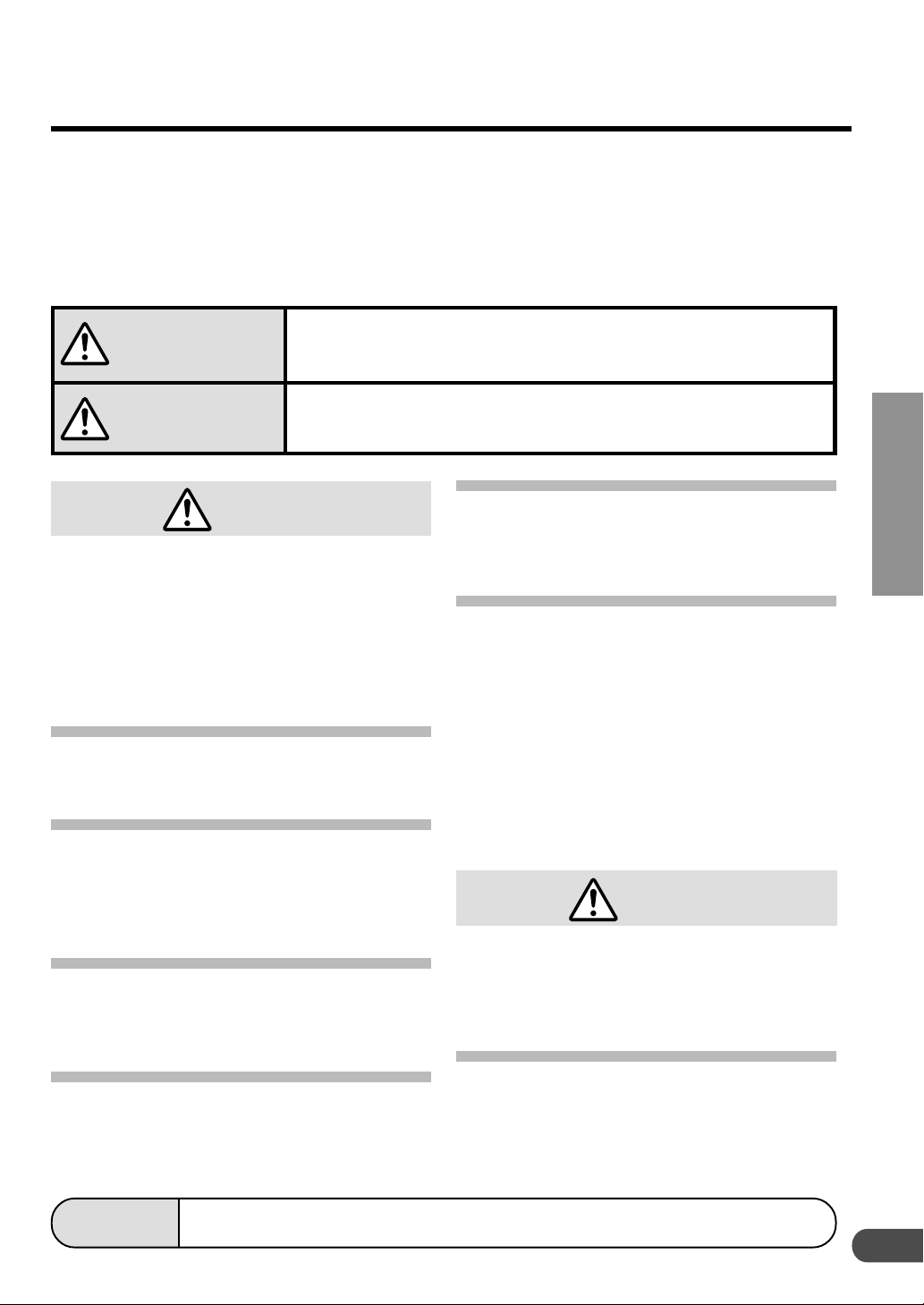
Punti da osservare per un uso sicuro
a Leggere attentamente i manuali relativi a questo disco e
ai componenti del sistema prima di usare il sistema di
navigazione. Essi contengono istruzioni per un utilizzo del
sistema sicuro ed efficace. Alpine non è responsabile di
problemi derivanti dalla mancata osservanza delle
istruzioni contenute in suddetti manuali.
aSignificato dei simboli
Avvertimento
Attenzione
Questo simbolo indica istruzioni importanti. La non osservanza di tali
norme potrebbe causare gravi ferite o morte.
Questo simbolo indica istruzioni importanti. La non osservanza di queste
norme potrebbe causare ferite o provocare danni alle cose.
Avvertimento
NON EFFETTUARE ALCUNA OPERAZIONE
CHE POSSA DISTOGLIERE L'ATTENZIONE
DALLA GUIDA DEL VEICOLO. Qualsiasi
operazione che necessita di attenzione prolungata
deve essere effettuata solo dopo il completo arresto
del veicolo. Arrestare sempre il veicolo in un luogo
sicuro prima di effettuare queste operazioni. In caso
contrario si potrebbero causare incidenti.
NON DISASSEMBLARE O MODIFICARE
QUESTO PRODOTTO. Tale azione potrebbe
causare incidenti, incendi o scosse elettriche.
TENERE GLI OGGETTI PIÙ PICCOLI, COME
LE BATTERIE, FUORI DALLA PORTATA DEI
BAMBINI. Se ingeriti potrebbero causare gravi
danni. In caso di ingerimento, consultare
immediatamente un medico.
UTILIZZARE IL PRODOTTO IN VEICOLI CON
BATTERIA DA 12 V. Un utilizzo diverso da
quello indicato potrebbe causare incendi,
scosse elettriche o altri incidenti.
NON INSERIRE LE DITA O OGGETTI ESTRANEI
NELLE FESSURE O NELLE APERTURE DEL
CD/DVD-ROM. Diversamente si potrebbero
causare danni alla persona o al prodotto.
a Il presente manuale utilizza vari simboli grafici per indicare
come usare questo prodotto in condizioni di sicurezza, e per
mettere in guardia l'utilizzatore circa i pericoli derivanti da
operazioni e collegamenti non corretti. Di seguito vengono
espressi i significati di questi simboli grafici. Si raccomanda
di comprendere appieno i significati di questi simboli grafici al
fine di utilizzare correttamente sia il manuale che il sistema.
IT
DURANTE LA GUIDA EVITARE DI GUARDARE A LUNGO IL DISPLAY. Ciò potrebbe
distogliere l'attenzione del conducente dalla
guida e causare incidenti.
NON SEGUIRE I SUGGERIMENTI DEL
SISTEMA DI NAVIGAZIONE SE CONSIGLIANO
MANOVRE ILLEGALI O RISCHIOSE, SE
METTONO IN UNA SITUAZIONE RISCHIOSA O
SE CONDUCONO IN ZONE PERICOLOSE.
Questo prodotto non rappresenta un sostitutivo
del giudizio del conducente. Qualsiasi
suggerimento del presente sistema non deve mai
infrangere le normative stradali vigenti o avere la
priorità rispetto al giudizio del conducente o alla
conoscenza delle norme per una guida sicura.
Attenzione
INTERROMPERE IMMEDIATAMENTE L'USO IN
CASO DI PROBLEMI. Diversamente si potrebbero
causare danni alla persona o al prodotto. Per
riparazioni, rivolgersi ad un rivenditore autorizzato
Alpine o al più vicino centro di assistenza Alpine.
NON TOCCARE IL PANNELLO ANTERIORE
MOTORIZZATO O IL MONITOR SEMOVIBILE
QUANDO SONO IN MOVIMENTO. La mancata
osservanza di questa istruzione può provocare
lesioni alla persona o danni al prodotto.
Suggerimenti
Questo indica spiegazioni supplementari sul funzionamento del sistema.
3
Page 4

Precauzioni
Accordo di licenza d'uso per l'utente
Utilizzando questo DVD ROM "SMART MAP PRO" (successivamente indicato come
"Disco"), facente parte del database di Aisin AW Co., Ltd. ("Aisin AW") e di Navigation
Technologies Corporation ("NavTech") (successivamente indicato come "Database"), si
accettano i termini e le condizioni seguenti. Rompendo il sigillo che chiude questo
pacchetto e utilizzando la propria copia del database e del disco, l'utente ha dimostrato di
accettare i termini e le condizioni definiti nel presente accordo. Di conseguenza, è
opportuno leggere e comprendere le seguenti disposizioni.
• Il disco e il database non possono essere copiati, duplicati, elaborati o diversamente
modificati, interamente o parzialmente, senza l'espresso consenso scritto di AW,
NavTech e Alpine Electronics, Inc. ("Alpine").
• Il disco e il database non possono essere trasferiti né la loro licenza può essere
subappaltata a terzi a scopo di profitto, affitto o nolo, né possono essere concessi in
licenza per essere riutilizzati in qualunque modo.
• Il disco e/o il database non possono essere decompilati, reingegnerizzati o
diversamente disassemblati, interamente o parzialmente.
• Il disco e il database non possono essere utilizzati in rete o in qualunque altra forma di
uso simultaneo su più sistemi.
• Il disco e il database sono intesi esclusivamente per l'uso personale (o per l'uso interno
se l'utente finale è un'azienda) o del cliente. Il disco e il database non devono essere
utilizzati per scopi commerciali.
• Né Aisin AW, né Alpine, né NavTech garantiscono al cliente che le funzioni incluse nel
disco e nel database soddisfino un obiettivo particolare del cliente.
• Né Aisin AW, né Alpine, né NavTech saranno responsabili di qualsiasi danno causato
dall'uso del disco e/o del database all'utente che lo sta attualmente utilizzando e a
qualsiasi terza parte.
• La garanzia del disco e del database non può essere estesa alla sostituzione o al
risarcimento in seguito a errore ortografico, omissione di lettere o qualsiasi altra
inesattezza di visualizzazione del layout contenuti nel disco e/o nel database.
• Il diritto all'uso del disco e del database scade quando l'utente distrugge questo software
oppure quando viene violato uno qualsiasi dei termini d'uso e Aisin AW, Alpine e/o
NavTech esercitano l'opzione di revocare la licenza d'uso di questo software.
• I termini e le condizioni dettagliate nel presente documento sono validi per tutti gli utenti
e i proprietari futuri, come pure per l’acquirente attuale.
AVVISO
• È pericolo utilizzare il sistema durante la guida. Arrestare il veicolo prima di
utilizzare il software.
• Le condizioni e le norme stradali hanno la priorità sulle informazioni fornite
dalla visualizzazione delle mappe: osservare le restrizioni e la situazione del
traffico correnti mentre si guida.
• Questo software è stato progettato per essere usato esclusivamente sulla
serie NVE-N077PS. Non può e non deve essere utilizzato assieme ad altro
hardware.
4
Page 5
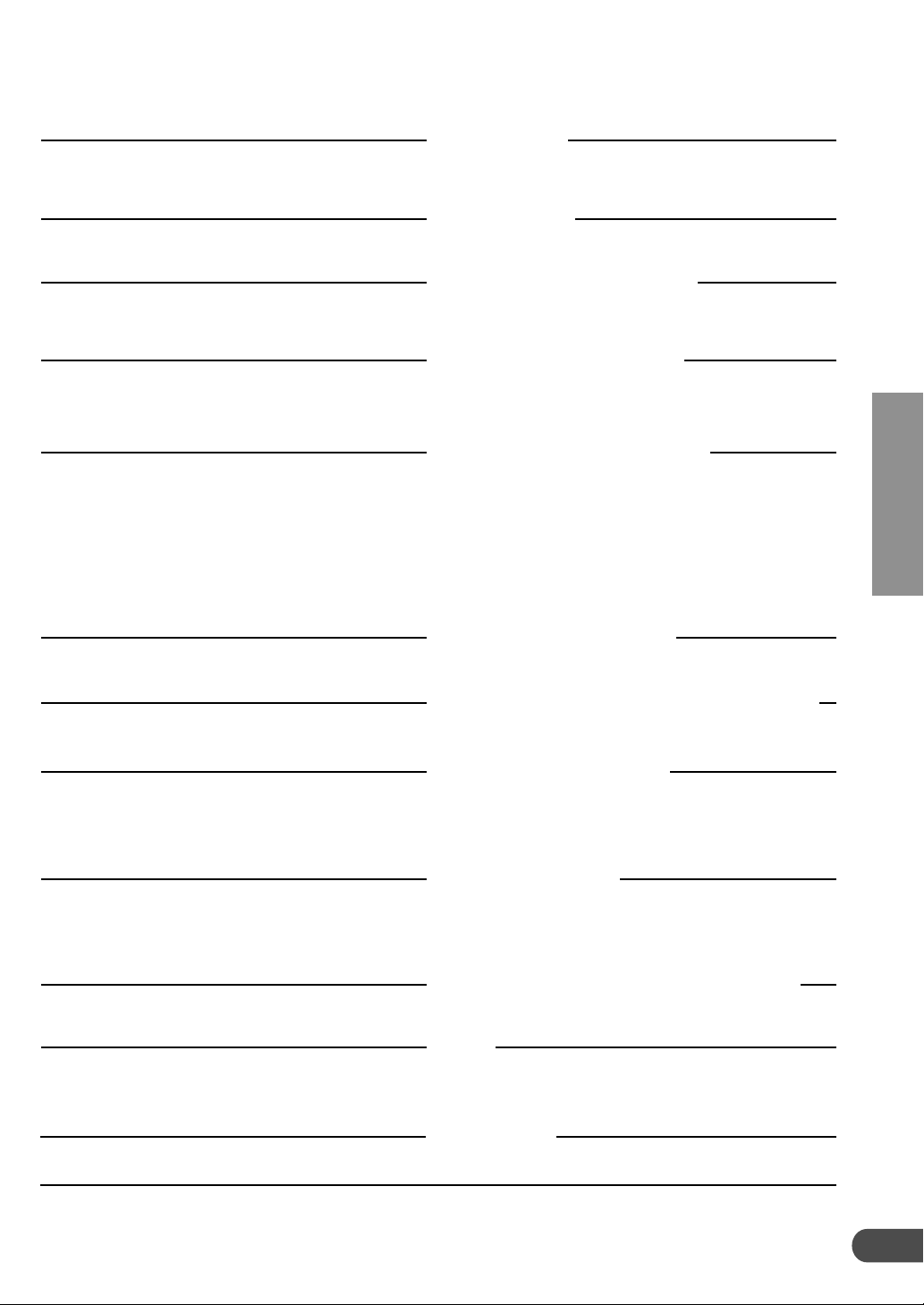
Sommario
2 .............................................................................. Informazioni importanti
3 ...................................................... Punti da osservare per un uso sicuro
4 ....................................................... Accordo di licenza d'uso per l'utente
Introduzione
Precauzioni
6 ..................................................................... Terminologia di navigazione
7 ............................................................................................. Caratteristiche
Prima di usare il sistema
10 ...
8 ...
Riscrittura del programma del sistema operativo
9 ....... Accensione e spegnimento del
display
Come commutare le visualizzazioni della mappa
11 ........ Menu principale e sottomenu
12 ...
Menu per l'impostazione dei punti
Funzionamento di base
13 ......................... Scelta del percorso
15 ........Selezione dal menu Percorso
16 .......... Sospensione o ripresa della
guida lungo il percorso
16 ........... Cancellazione del percorso
17 ............ Registrazione del domicilio
Ricerca delle destinazioni
18 .......... Ricerca di una destinazione
a partire dall'indirizzo
20 ... Ricerca di un punto di interesse
21 ... Impostazione della visualizzazione
dell'icona PDI locale
21 ...... Ricerca di PDI locali tramite le
relative icone
22 .....Ricerca a partire dal numero di
telefono
22 .... Ricerca a partire da punti in memoria
23 ....... Ricerca a partire dal domicilio
23 ......Ricerca a partire da precedenti
23 .... Ricerca a partire da un incrocio
24 ...
Ricerca a partire da un ingresso o
24 ...
Ricerca a partire da un punto di partenza
25 ....
Ricerca mediante scorrimento della
destinazioni trovate
un'uscita dell'autostrada
mappa visualizzata
Controllo del percorso
26 ........................................................... Panoramica del percorso trovato
27 .............................................................. Anteprima del percorso trovato
Configurazione della schermata di guida
28 .....................................................Visualizzazione della mappa di guida
29 ......................................................... Visualizzazione schermata doppia
Modifica del percorso
32 ..
30 ................ Aggiunta di destinazioni
30 ....
Modifica dell'ordine delle destinazioni
31 ..........Eliminazione di destinazioni
31 ...
Impostazione delle strade richieste
(preferite) per il percorso
Modifica di strade richieste impostate
32 ...
Eliminazione delle strade richieste impostate
33 ...
Modifica delle condizioni di ricerca del percorso
33 ...
Impostazioni delle opzioni del percorso
Punti in memoria
34 .... Memorizzazione delle posizioni
34 ......... Modifica di punti in memoria
36 ...
Eliminazione di punti in memoria
36 ........... Memorizzazione di punti da
evitare
37 .............Modifica di zone da evitare
37 ...
Eliminazione di punti da evitare memorizzati
38 ... Eliminazione del domicilio registrato
38 ............. Eliminazione di precedenti
destinazioni memorizzate
IT
39 ........................................................................ Come modificare le configurazioni
40 ......................................................... Regolazione della posizione sullo schermo
Altre
Personalizzazione delle configurazioni
40 ................................................ Correzione della posizione/direzione del veicolo
41 ....................................................... Azzeramento dopo il cambio dei pneumatici
41 ......................... Regolazione del livello del volume del sistema di navigazione
42 ............................................................................................... Simulazione di guida
Riferimenti
43 ... Tasti e funzioni dei telecomandi
• Questo manuale descrive il funzionamento del sistema assumendo che vengano utilizzati Alpine NVE-N077PS e RUE-4135. Se si
utilizzano modelli diversi, è possibile che alcune schermate differiscano e che le posizioni dei tasti sul telecomando non corrispondano
(vedere Tasti e funzioni dei telecomandi alle pagine 43 e 44.). Per informazioni sul funzionamento, vedere i manuali delle unità utilizzate
in aggiunta al presente manuale.
45 .......................... In caso di problemi
46 ........ Se appare questo messaggio
5
Page 6
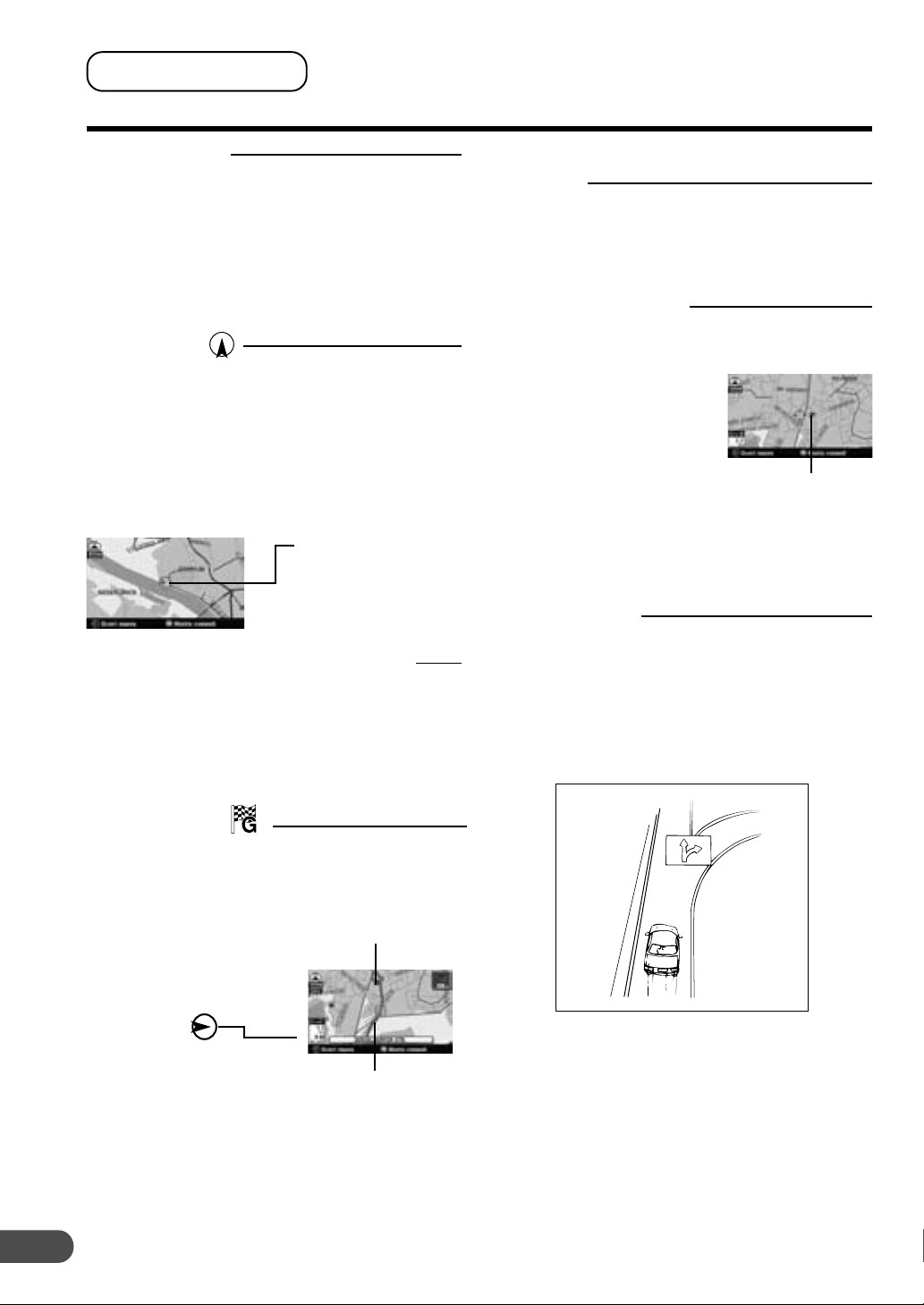
Preface
Introduzione
Terminologia di navigazione
Introduzione
Il sistema di navigazione mostra e traccia la posizione
e lo spostamento del veicolo su una mappa in
movimento. Quando si inserisce una destinazione, il
sistema di navigazione calcola rapidamente un
percorso lungo il quale guida l'utente con avvertenze
grafiche e suggerimenti vocali.
Posizione corrente
del veicolo
Il sistema di navigazione integra i segnali GPS
(Global Positioning Satellite) ricevuti dal satellite con
le informazioni della mappa, che si trovano sul DVD
ROM, per visualizzare la posizione e la direzione del
veicolo. Il sistema dispone anche di un giroscopio e
di un sensore di velocità che consentono di
visualizzare la posizione corrente del veicolo anche
in luoghi in cui i segnali GPS sono bloccati.
Posizione corrente
del veicolo
Corrispondenza con la mappa
Dato che la navigazione GPS ha un errore
compreso tra 30 m e 200 m, la posizione del veicolo
può apparire al di fuori della strada. La funzione di
corrispondenza con la mappa corregge
automaticamente questo errore in modo che la
posizione del veicolo appaia sulla strada.
Impostazione delle preferenze
stradali
È possibile impostare la strada preferita per un
percorso specificando fino a due luoghi, se la
conoscenza della zona lo consente, per giungere a
destinazione.
Punti in memoria
Le posizioni più
frequentemente visitate
possono essere memorizzate
e contrassegnate sulla
mappa. Il sistema può
archiviare fino a 200 punti,
escluso il domicilio. È
possibile aggiungere icone in
corrispondenza dei punti in
memoria in modo che anche il
sistema inserisca le icone
sulla mappa.
Icona punto in
memoria
Selezione della preferenza
autostradale
Quando si cercano percorsi con il sistema di
navigazione, è possibile commutare tra la ricerca di
percorsi che danno priorità alle autostrade e quelli
che danno priorità alle strade normali. Quando si
specifica la preferenza autostradale, il sistema di
navigazione ricerca automaticamente un percorso
che dia priorità alle autostrade e vi guida l'utente.
Destinazione
Il punto sulla mappa che
corrisponde alla destinazione
viene identificato e
visualizzato con l'icona
destinazione. È possibile
impostare fino a 5
destinazioni per lo stesso
viaggio.
Percorso
Quando si inserisce una
destinazione, il sistema di
navigazione calcola
automaticamente un
percorso e lo visualizza in blu
sulla mappa.
6
Icona destinazione
Percorso
(blu)
Page 7
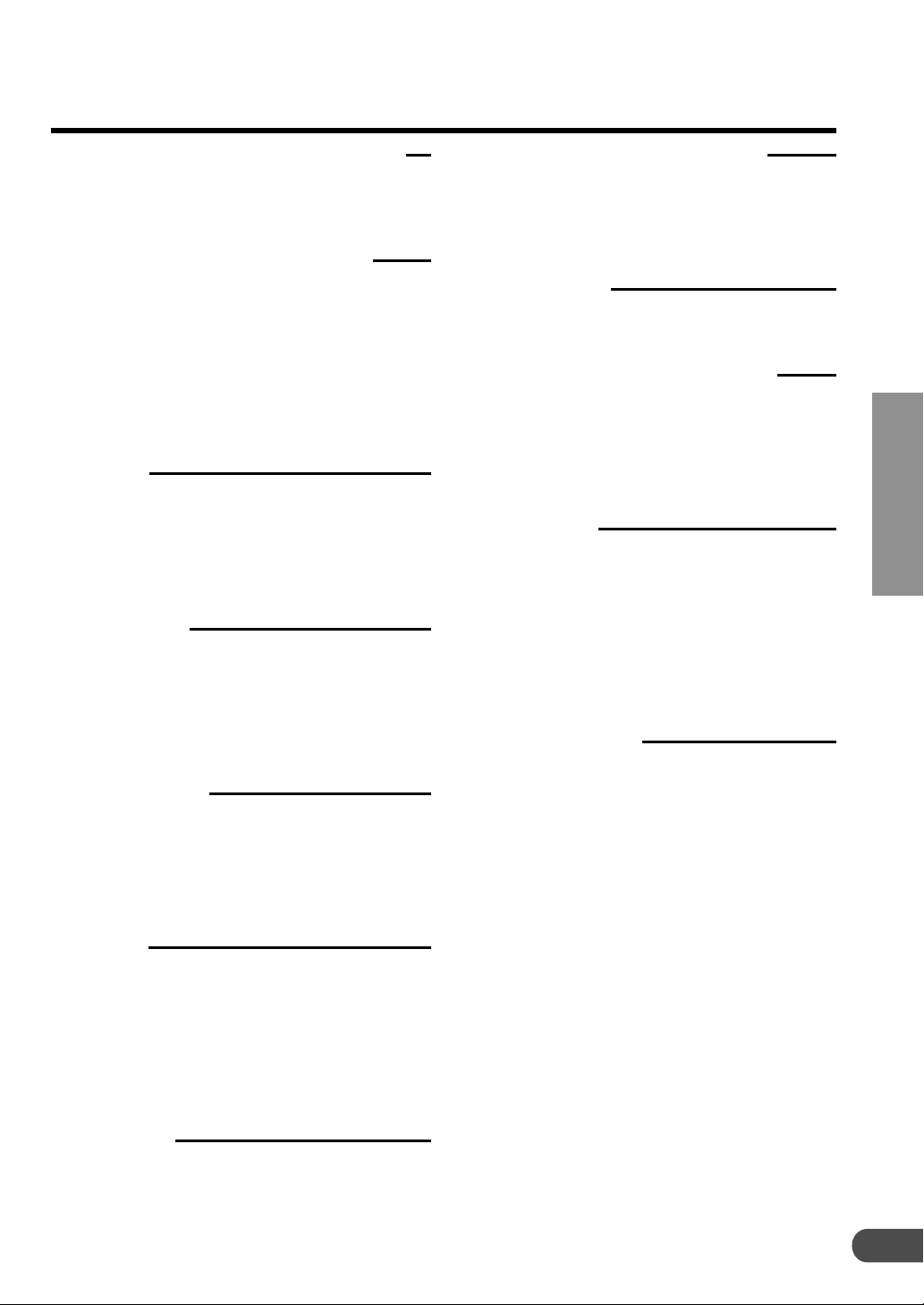
Caratteristiche
• Calcolo automatico del percorso
È sufficiente selezionare la destinazione e il
sistema di navigazione ricerca automaticamente il
percorso necessario.
• Guida vocale in tempo reale
Una guida vocale comunica la distanza e la
direzione, fino al prossimo cambiamento di corso,
fornendo informazioni tempestive sulle nuove
strade da percorrere.
Premendo il tasto VOCE, è possibile ascoltare la
ripetizione dell'ultima guida vocale, quando è
necessario.
• Visualizzazione schermata
doppia
È possibile visualizzare contemporaneamente due
mappe o due schermate di guida diverse. Ad
esempio, le schermate mappa e freccia, oppure le
schermate mappa e autostrada.
• Percorso dal numero
di telefono
Inserendo il numero di telefono di un luogo o di un
punto in memoria archiviato, è possibile avviare la
ricerca della destinazione contenente tale numero.
• Guida vocale in prossimità di
un'uscita o di un raccordo
autostradale
Quando ci si avvicina a un'uscita oppure a un
raccordo autostradale, il sistema fornisce la guida
vocale utilizzando lo stesso nome che appare sui
cartelli stradali.
• Guida vocale in otto lingue
È possibile scegliere tra otto lingue (tedesco,
inglese, francese, italiano, olandese, svedese,
spagnolo o danese) per la guida vocale.
• Impostazione di più
destinazioni
È possibile impostare fino a 5 destinazioni
nell'ordine desiderato per uno stesso viaggio.
• Ingrandimento del raccordo
Quando ci si avvicina a raccordi o incroci, la
mappa viene automaticamente ingrandita per
mostrare una visualizzazione più dettagliata del
luogo. Senza premere i tasti di ingrandimento.
IT
• Giroscopio e sensori di velocità
incorporati
Il giroscopio per il rilevamento della direzione e il
sensore di velocità a impulsi per il rilevamento
della distanza forniscono dati che consentono di
visualizzare la posizione e la direzione del veicolo
anche in luoghi in cui i segnali GPS non possono
essere ricevuti, come tra edifici molto alti o nei
tunnel.
• Visualizzazione delle informazioni
sull'autostrada
Quando si viaggia in autostrada, la guida (con una
freccia) mostra automaticamente le distanze della
stazione di riferimento, del ristorante, del
parcheggio o del raccordo (ma non dell'uscita) più
vicini.
• Riduzione e ingrandimento della
mappa
Premendo i tasti 3 o 4 del telecomando, è
possibile modificare la visualizzazione della mappa
scegliendo tra 13 diverse scale di ingrandimento
(50,100, 200, 400, 800, 1K, 3K, 6K, 10K, 20K, 50K,
100K e 200K metri) in modo da ottenere
visualizzazioni più dettagliate o più ampie.
• Percorso dal nome di un punto di
interesse
È possibile inserire solo il nome di un punto di
interesse (senza specificare il nome della città) per
trovarne il percorso relativo.
7
Page 8
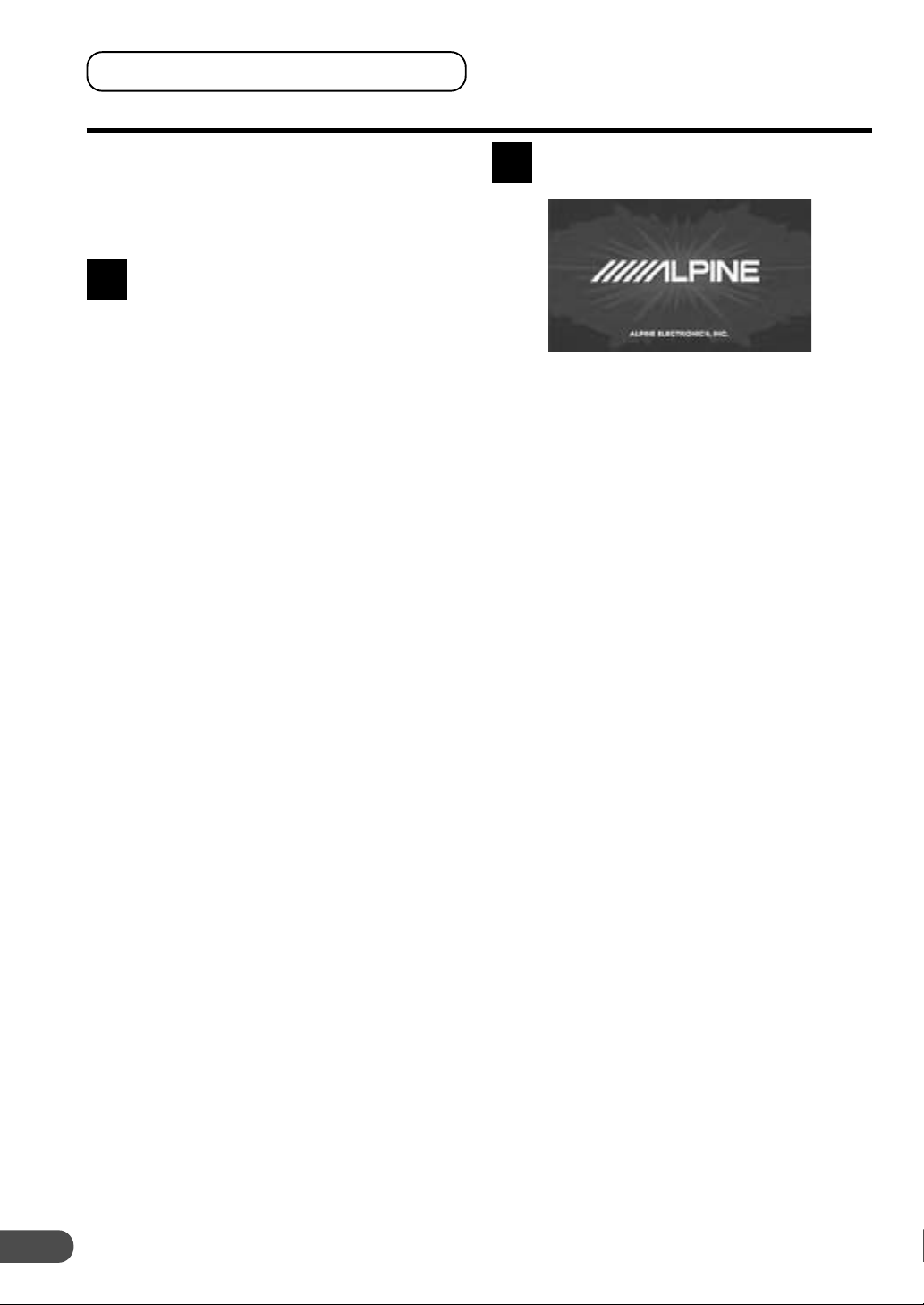
Prima di usare il sistema
Prima di usare il sistema
Riscrittura del programma del sistema operativo
Se sul sistema di navigazione si utilizza una
versione diversa del disco mappe, il programma
del sistema operativo installato verrà
automaticamente riscritto in modo da poter
leggere questo disco SMART MAP PRO.
Estrarre la versione diversa del
disco mappe dal sistema di
1
navigazione. Inserire il disco SMART
MAP PRO. Per informazioni su come
estrarre e inserire i dischi, vedere il
manuale dell'utente del sistema.
Viene automaticamente avviata la riscrittura
del programma del sistema operativo.
Durante questa fase, non spegnere e
riaccendere il sistema, né estrarre il disco.
Sul display appare la schermata di
apertura.
2
Note:
• Se viene inserita una versione diversa del
disco mappe dopo che il programma del
sistema operativo è stato riscritto, sul display
viene visualizzato il menu di selezione.
• Se si sta utilizzando il modello NVD-V001 o
NVD-V001S, aggiornato, viene cancellato il
contenuto del punto in memoria NOME2 già
registrato.
• Per informazioni sulle posizioni e le funzioni
dei tasti dei telecomandi, vedere le pagine
43 e 44.
8
Page 9
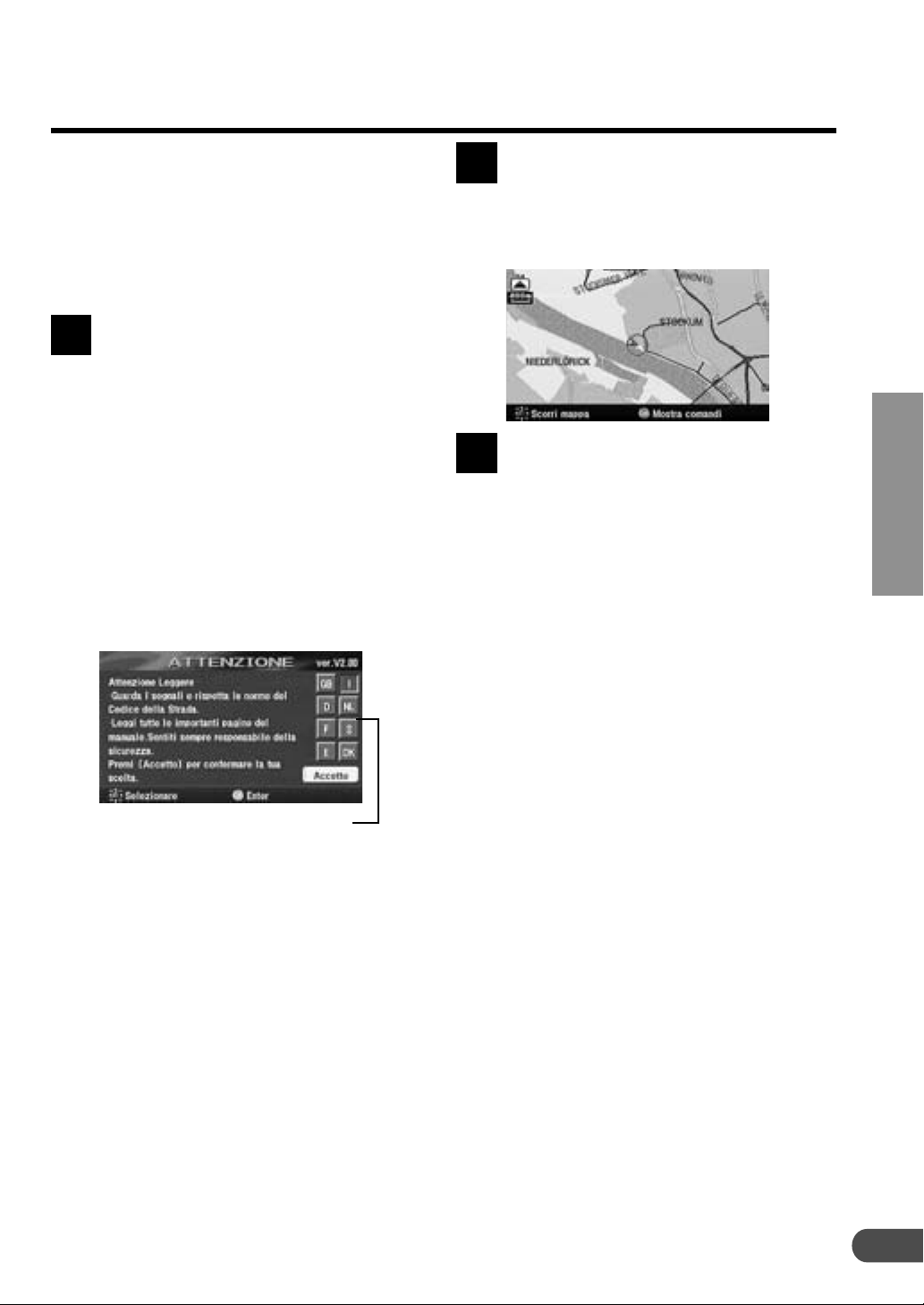
Accensione e spegnimento del display
Con il sistema di navigazione Alpine, quando si
gira la chiave di accensione su ACC oppure ON e
il display è impostato in modalità navigazione o
inserimento, viene automaticamente visualizzata
la schermata di apertura.
Per informazioni sull'uso del sistema con il
telecomando, vedere le pagine 43 e 44 e il manuale
dell'utente del sistema attinente.
La schermata di apertura riporta
informazioni importanti precedute
1
dalla dicitura "ATTENZIONE" e il
menu di selezione della lingua.
Le lingue disponibili sono otto.
Selezionare, evidenziandola, la
lingua desiderata per la guida
grafica/vocale e per i testi inclinando
il joystick del telecomando, quindi
premere il tasto ENTER nella parte
superiore del joystick per eseguire
la selezione. Le informazioni
vengono rivisualizzate nella lingua
selezionata.
Leggere assolutamente queste
informazioni perché importanti.
Menu di selezione della lingua
Dopo aver letto queste informazioni
importanti, selezionare "Accetto" e
2
premere il tasto ENTER.
Viene visualizzata la schermata della
mappa.
Per spegnere il display, premere il
tasto ON/OFF del telecomando.
3
Premendo nuovamente il tasto ON/OFF, si
riaccende il display e riappare la schermata
di apertura.
Suggerimenti:
• Se nel sistema di navigazione non è inserito
nessun disco, appare il messaggio "DVD
assente. Inserire il DVD mappe". Per
ulteriori informazioni su come inserire ed
estrarre il disco, vedere le sezioni relative
nel manuale del sistema di navigazione.
• Se il sistema non riesce a leggere il disco,
appare il messaggio "Verificare che il DVD
mappe sia corretto.". Inserire il disco corretto.
• Se il display rimane acceso a motore spento
per un lungo periodo di tempo, la batteria
può scaricarsi.
IT
9
Page 10
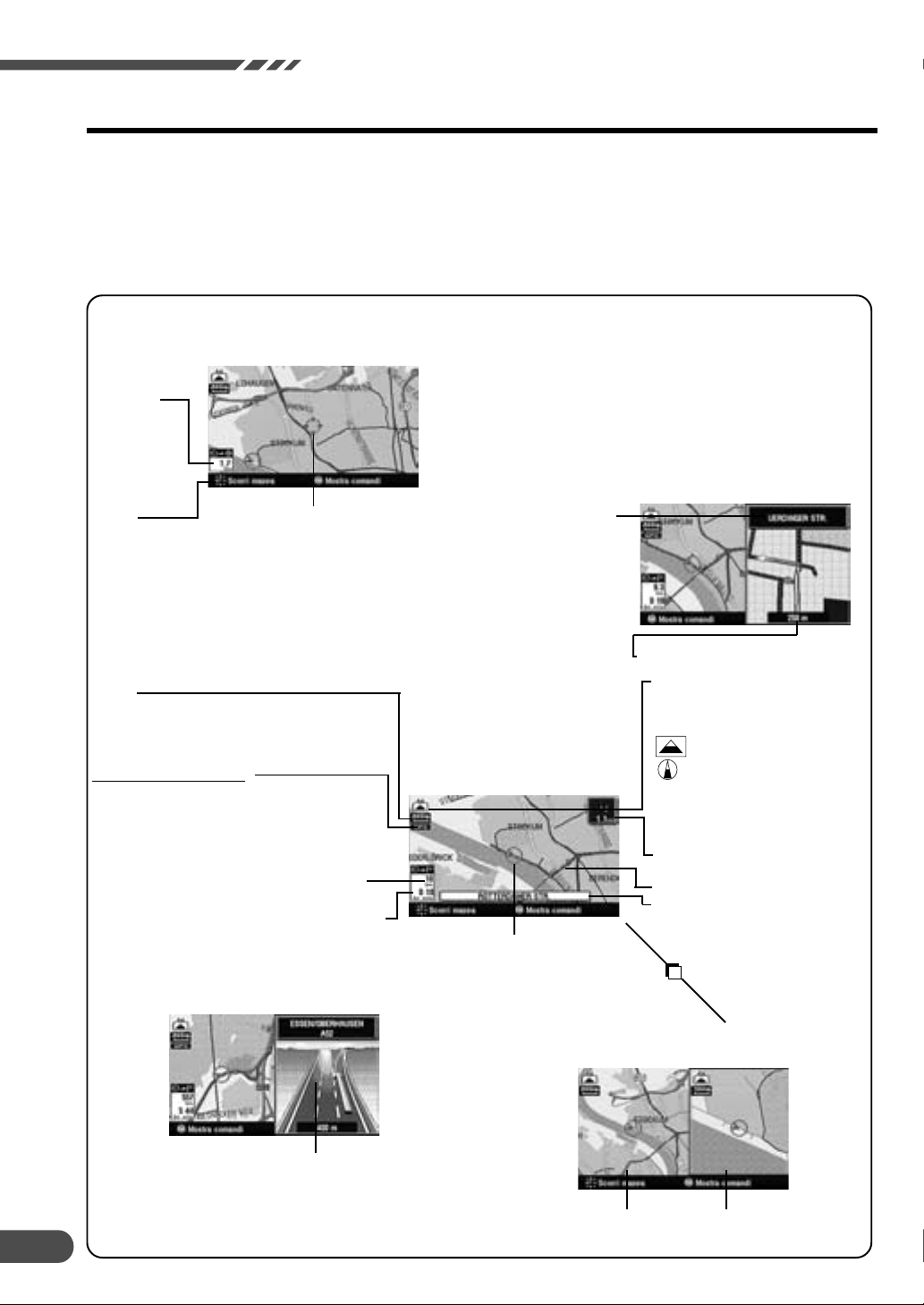
Prima di usare il sistema
Come commutare le visualizzazioni della mappa
Una volta impostato il percorso e iniziato il
viaggio, il sistema di navigazione fornisce al
guidatore tutte le principali informazioni sul
percorso con istruzioni vocali in tempo reale e
visualizzazioni di guida. È possibile selezionare
manualmente le visualizzazioni di guida
desiderate secondo necessità.
Visualizzazione di un
punto
Distanza
in linea retta
dalla
posizione
corrente del
veicolo.
Aiuto
Scala
400 m
←→
La distanza tra le frecce
sulla schermata è di 400
metri.
Mirino
Visualizzazione
posizione
*Stato dei segnali GPS
Nessuna icona: il sistema non sta ricevendo
informazioni dal satellite oppure ne sta
calcolando i segnali.
Icona visualizzata: il sistema sta ricevendo
segnali GPS (bidimensionali o tridimensionali).
Distanza dalla
destinazione
Tempo richiesto previsto
Visualizzazione
tridimensionale
corrente veicolo
Icona posizione corrente veicolo
del raccordo
autostradale
All'inizio del viaggio appare automaticamente una
schermata con la posizione corrente del veicolo.
Premendo i tasti 4 o 3 del telecomando con la
mappa visualizzata, se ne riduce o ingrandisce la
visualizzazione. Per ripristinare la schermata con
la posizione corrente del veicolo, premere il tasto
POSIZ.
Durante la navigazione, quando il veicolo si
avvicina a un incrocio, viene visualizzata la
mappa dettagliata dell'incrocio. Ai dati contenuti
nella mappa vengono aggiunte ulteriori
informazioni con la guida vocale
(a volte, la mappa ingrandita dell'incrocio viene
visualizzata anche se si deve proseguire diritto).
Mappa con
ingrandimento
dell'incrocio
• Strada normale:
nome della prossima
strada.
• Autostrada:
nome del prossimo
incrocio.
Distanza dall'incrocio
Orientamento della mappa
Mostra l'orientamento
della mappa corrente.
N : Nord
: Direzione nord
: Direzione di marcia
La freccia mostra la direzione
nord. Per modificare
l'orientamento della mappa,
vedere pagina 12.
Informazioni sul prossimo
incrocio
Percorso
Nome delle via
←
→
Visualizzazione
schermata doppia
10
Raccordo autostradale
Nota:
Applicabile solo in alcune zone della
Germania e del Regno Unito.
Schermata di
sinistra
Schermata di
destra
Page 11

Menu principale e sottomenu
Il menu principale consente di selezionare una
serie di funzioni del sistema. Selezionare,
evidenziandola, una voce di menu principale e
premere il tasto ENTER.
Sul display appare automaticamente il sottomenu
per la voce selezionata.
Premere il tasto MENU del
telecomando per visualizzare il
1
menu principale quando il sistema
di navigazione è acceso.
Per informazioni sulle posizioni dei tasti
dei telecomandi, vedere le pagine 43 e 44.
Aiuto
Sul display appare il menu
principale.
2
Volume
(vedere pagina
41)
Sul display appare il sottomenu
della voce selezionata. Selezionare,
4
evidenziandola, la voce desiderata
inclinando il joystick e premere il
tasto ENTER.
La schermata d'esempio mostra ciò che
appare selezionando "Destinazione".
Questa barra indica
che l'elenco continua.
Inclinare il joystick per
far scorrere l'elenco.
Nota:
Premere il tasto POS. per ripristinare la
schermata con la posizione corrente del veicolo.
Stato in cui si
esegue la ricerca
(per informazioni,
vedere pagina 13)
Utilizzare per eliminare
la destinazione.
IT
Inclinare il joystick per selezionare,
evidenziandola, la voce di menu
principale desiderata.
Accertarsi che la voce desiderata sia
evidenziata, quindi premere il tasto
3
ENTER nella parte superiore del
joystick per effettuarne la selezione.
11
Page 12
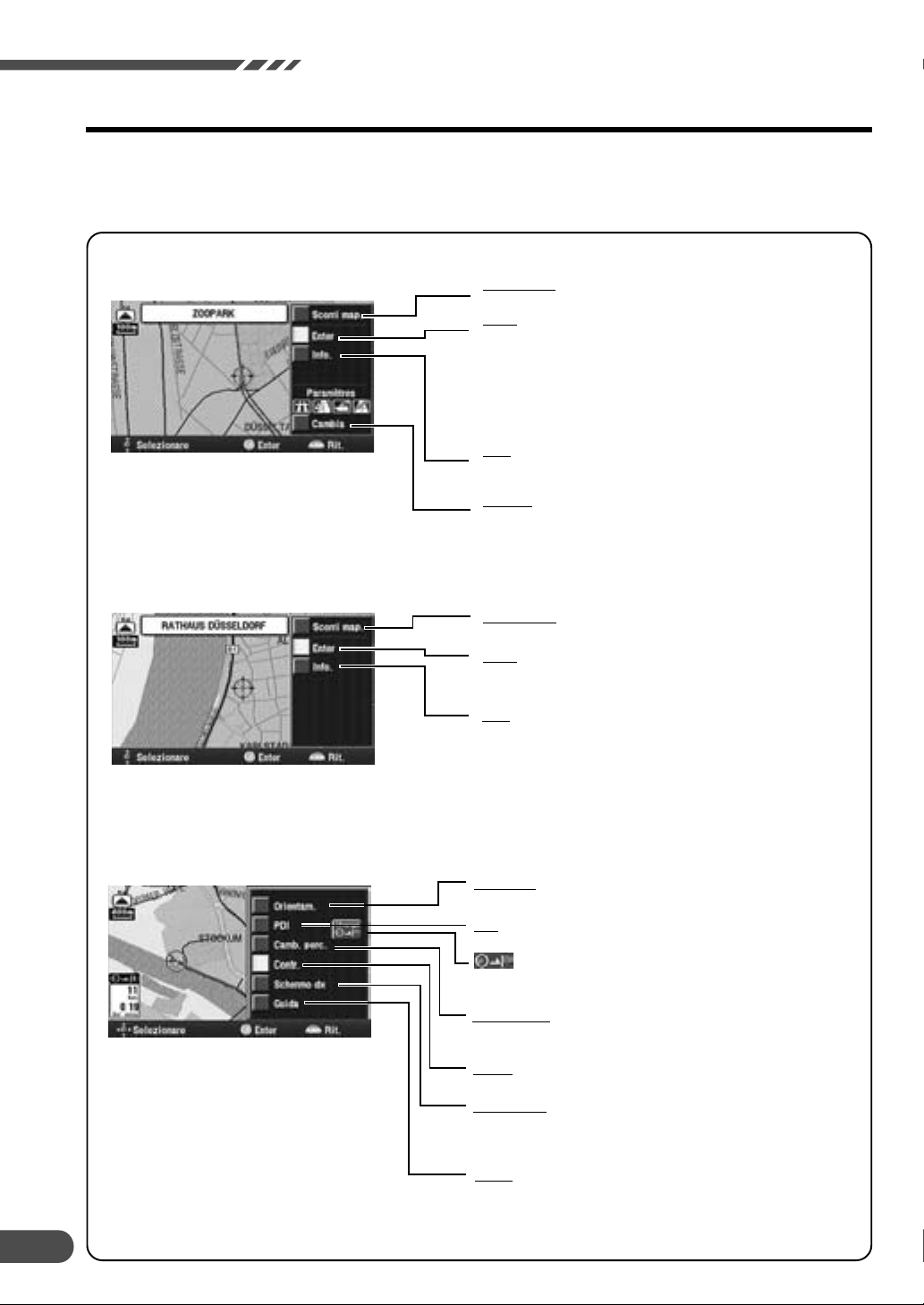
Prima di usare il sistema
Menu per l'impostazione dei punti
Quando si cerca un punto con i menu
Destinazione o Punti in memoria, ecc. con la
mappa della zona visualizzata, appare il menu per
l'impostazione dei punti. Questo menu è utile per
Mappa del punto visualizzata con il
menu Destinazione
Mappa del punto visualizzata con il
menu Punti in memoria
impostare il punto ricercato come destinazione o
punto in memoria.
Una volta selezionata una voce di menu, premere
ENTER.
Scorri map.: selezionare questo menu per scorrere
manualmente la mappa con il joystick.
Enter: utilizzare questo menu per impostare il punto come
destinazione o destinazione addizionale e per calcolare il
percorso.
Per impostare il punto selezionato come destinazione
addizionale, selezionare "Enter" dal menu per
l'impostazione dei punti e premere ENTER. Una volta
visualizzato il menu Imposta destinazione, selezionare
Aggiungi e premere ENTER.
Info.: scegliere questo menu per visualizzare informazioni
su un punto, ad esempio indirizzo, numero telefonico,
ecc., ricercato utilizzando il menu PDI.
Cambia: selezionare questo menu per modificare le
condizioni di ricerca di un percorso, come la preferenza
autostradale.
Scorri map.: selezionare questo menu per scorrere
manualmente la mappa.
Enter: utilizzare questo menu per impostare il punto come
punto in memoria o zona da evitare.
12
Info.: scegliere questo menu per visualizzare informazioni
su un punto, ad esempio indirizzo, numero telefonico,
ecc.,
ricercato utilizzando il menu PDI.
Schermata che appare premendo il
tasto ENTER mentre è visualizzata una
mappa senza il menu per
l'impostazione dei punti.
Orientam.: selezionare questo menu per modificare
l'orientamento della mappa per la visualizzazione corrente.
PDI: utilizzare questo menu per visualizzare le icone PDI
sulla mappa o l'Elenco PDI locali dei PDI visualizzati.
: scegliere questo menu per passare a un altro
percorso (questo menu viene visualizzato solo quando il
percorso è già stato impostato).
Camb. perc.: questo menu viene visualizzato solo se
vengono impostate diverse destinazioni. Utilizzarlo
quando viene specificata la destinazione desiderata.
Contr.: questo menu consente di archiviare il punto come
punto in memoria.
Schermo dx: selezionare questo menu quando, con la
modalità schermata doppia impostata, si desiderano
modificare l'orientamento della mappa e la visualizzazione
delle icone nella schermata di destra (vedere pagina 29).
Guida: utilizzare questo menu per controllare le icone
PDI che sono state impostate nella mappa. Selezionare
l'icona PDI desiderata inclinando il joystick e premere
ENTER per visualizzare informazioni dettagliate al
riguardo.
Page 13

Funzionamento di base
Scelta del percorso
La scelta del percorso appropriato per la
destinazione desiderata comporta tre passaggi:
ricerca della posizione, ricerca del percorso e
scelta del percorso.
Questa sezione descrive le procedure operative
per cercare una destinazione in base, ad
esempio, al suo indirizzo.
Premere il tasto MENU del
telecomando per visualizzare il
1
menu principale.
Selezionare, evidenziandola, la voce
"Destinazione" nel menu principale
2
inclinando il joystick del
telecomando e premere ENTER nella
parte superiore del joystick.
il menu per la ricerca della zona, selezionare
la zona (paese) desiderata inclinando il
joystick e premere ENTER. Selezionare
l'indicatore 8o 9 sul display e premere
ENTER per scorrere l'elenco delle zone. Una
volta selezionata la zona desiderata, scegliere
"OK" inclinando il joystick e premere ENTER.
Viene automaticamente visualizzata
la tabella alfabetica per l'inserimento
4
del nome della via o della città.
Inclinare il joystick per selezionare il
carattere desiderato per la prima
posizione del nome della via e
premere ENTER. Il carattere inserito
appare nella prima posizione della
casella di testo. Ripetere questa
procedura per inserire il nome
completo della via.
IT
Viene automaticamente visualizzato
il menu per la ricerca della
3
destinazione. Selezionare "Indirizzo"
dal menu per la ricerca della
destinazione inclinando il joystick,
quindi premere il tasto ENTER.
Nota:
Quando si cerca una posizione in un altro
paese (zona), è necessario cambiare il paese
(zona) in cui si esegue la ricerca. In questo
caso, selezionare "Cambia" inclinando il
joystick e premere ENTER. Viene visualizzato
Stato in cui si
esegue la ricerca
In questo
esempio, lo stato
in cui si esegue
la ricerca è la
Germania.
Suggerimenti:
• Inserendo il primo carattere, si limitano i
candidati per il carattere successivo.
• Selezionando "/" viene ripristinato e
cancellato il numero precedente.
Una volta completati gli inserimenti
per il nome della via, viene
5
visualizzato l'elenco dei nomi di via
inseriti. Selezionare il nome della via
desiderata inclinando il joystick e
premere ENTER.
(
Continua
)
13
Page 14
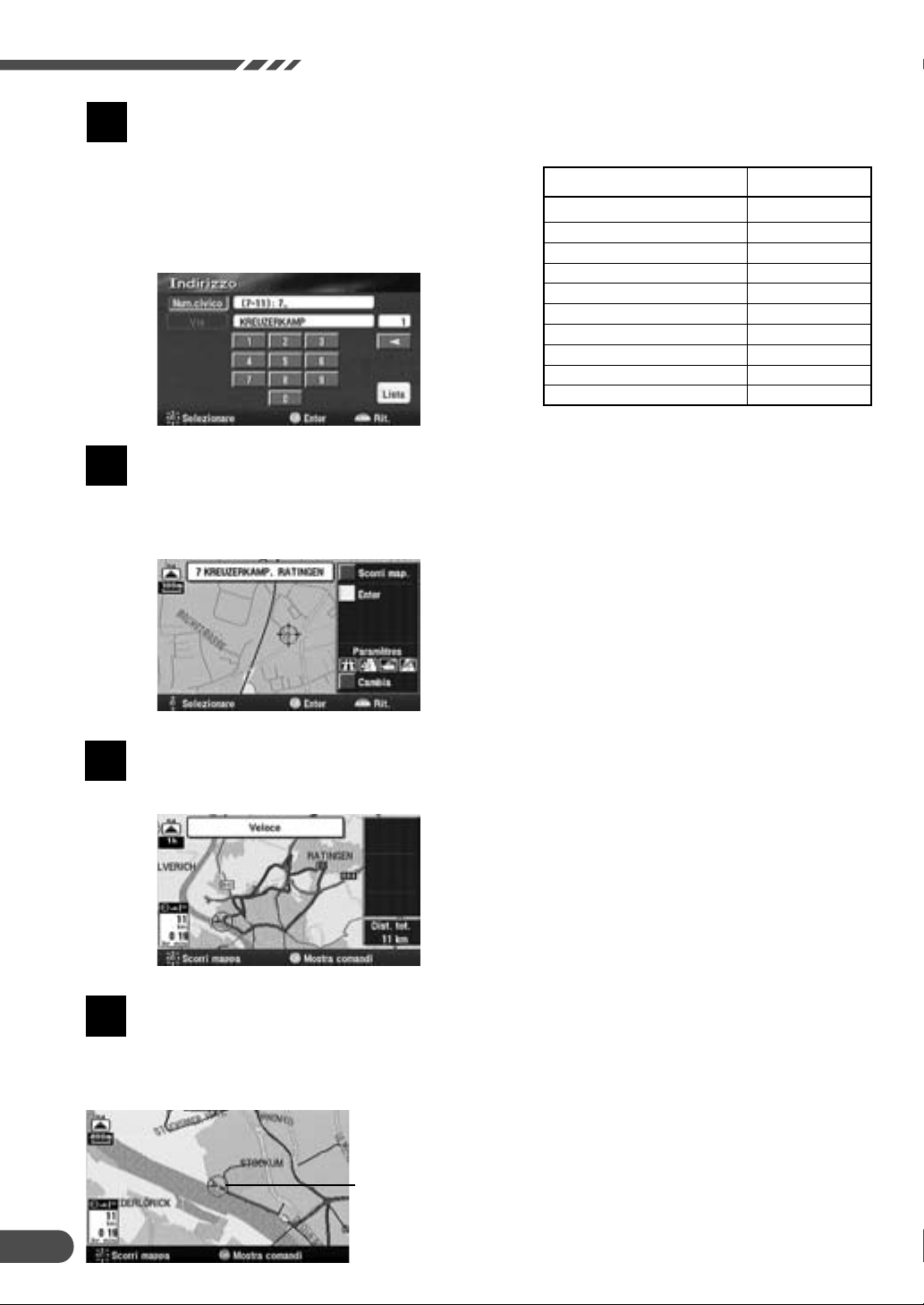
Funzionamento di base
Viene automaticamente visualizzata la
tabella per l'inserimento del numero
6
civico. Inserire il numero civico con la
stessa procedura descritta al
precedente punto 4. Una volta
completati gli inserimenti per il numero
civico, selezionare "Lista" inclinando il
joystick e premere ENTER.
Viene visualizzata la mappa relativa
alla zona dell'indirizzo inserito con il
7
menu per l'impostazione dei punti.
Selezionare "Enter" inclinando il
joystick e premere ENTER.
Suggerimento:
È possibile cercare una posizione a partire da
varie voci, come mostrato di seguito.
Ricerca a partire da N. pagina
Indirizzo P18
PDI P20
Nr telèfono P22
Punto in memoria P22
Domicilio P23
Dest. precedente P23
Incrocio P23
Ingr./usc. autostrada P24
Punto part. prec. P24
Map. P25
14
Il sistema avvia il calcolo del percorso.
Una volta completato il calcolo, viene
8
visualizzato l'intero percorso.
Mentre si guida lungo questo
percorso, il sistema mostra la
9
mappa con la posizione corrente del
veicolo e fornisce informazioni per
la guida.
Posizione corrente
del veicolo
Page 15

Selezione dal menu Percorso (ricerca di tre percorsi)
Il sistema calcola fino a tre percorsi
contemporaneamente, incluso il percorso
consigliato. È possibile scegliere uno dei tre
percorsi trovati.
Dopo aver selezionato la
destinazione desiderata, il sistema
1
di navigazione calcola fino a 3
percorsi e li visualizza
automaticamente nell'apposita
schermata.
Premere ENTER dalla schermata
con tutti i percorsi.
2
a 3 perc.: visualizza la schermata con i tre
percorsi.
Viene visualizzato l'elenco con le informazioni
sulla distanza e il tempo necessario per
raggiungere la destinazione.
IT
Viene visualizzato il menu Percorso.
Selezionare la voce di menu
3
desiderata e premere ENTER.
Le voci del menu Percorso sono:
a Avvio: avvia la guida lungo il percorso.
Nota:
Per vedere la simulazione di guida in modo da
controllare i dettagli del percorso, selezionare
"Avvio", quindi premere e mantenere premuto il
tasto ENTER per almeno 5 secondi mentre viene
visualizzata la schermata con il percorso completo.
(Per ulteriori informazioni, vedere pagina 42.)
a Mod. perc.: visualizza la schermata
Modifica percorso. Per ulteriori
informazioni, vedere pagina 30.
15
Page 16

Funzionamento di base
Sospensione o ripresa della
guida lungo il percorso
È possibile sospendere temporaneamente e con
estrema facilità la guida lungo il percorso e
riprenderla in seguito.
Nota:
Le informazioni sul percorso rimangono in memoria anche se il percorso viene annullato. Per
cancellare le informazioni sul percorso, eliminare
la destinazione; vedere la prossima sezione
Cancellazione del percorso.
Premere il tasto MENU per
visualizzare il menu principale.
1
Per sospendere temporaneamente la
guida lungo il percorso, selezionare
2
"Sosp. guida" nel menu principale
inclinando il joystick e premere
ENTER.
Cancellazione del percorso
Premere il tasto MENU per
visualizzare il menu principale.
1
Selezionare "Mod. percorso" dal
menu principale inclinando il
2
joystick e premere ENTER.
Selezionare "Elimina" dal menu
"Destinazione" e premere ENTER.
3
16
Nota:
Quando la guida viene sospesa, il menu
principale cambia automaticamente per
mostrare la voce "Riprendi guida".
Per riprendere la guida lungo il
percorso, selezionare "Riprendi
3
guida" nel menu principale
inclinando il joystick e premere
ENTER.
Nota:
Se sono state impostate diverse
destinazioni, viene visualizzata la
schermata Elimina destinazioni con l'elenco
di tutte le destinazioni. Selezionare la
destinazione da eliminare (oppure "Tutte"
per eliminare tutte le destinazioni)
inclinando il joystick e premere ENTER.
Viene visualizzata la finestra di
conferma. Selezionare "Sì"
4
inclinando il joystick e premere
ENTER per eliminare la destinazione
o le destinazioni e il percorso.
Page 17
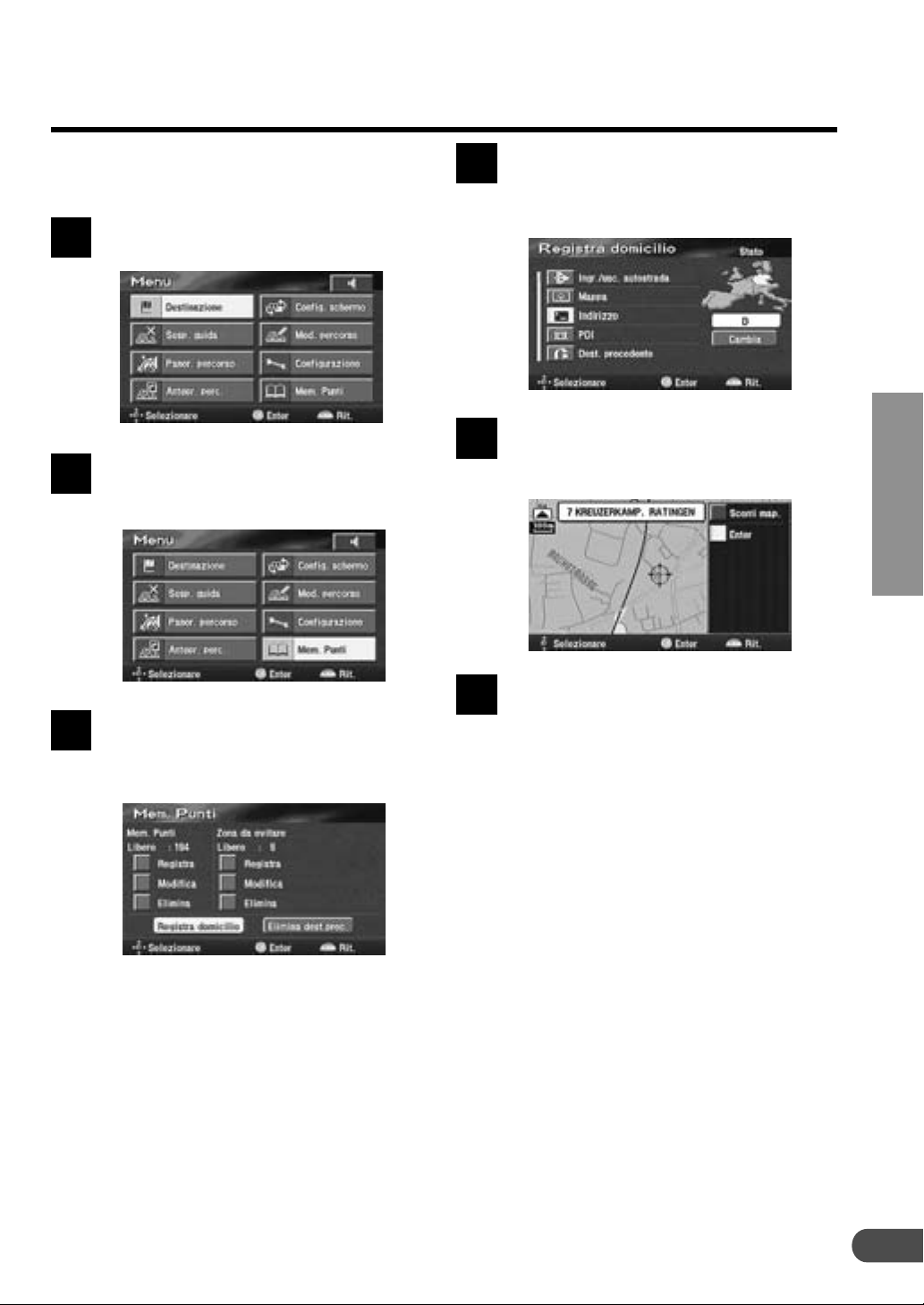
Registrazione del domicilio
Per prima cosa, registrare il proprio domicilio. Una
volta registrato, è possibile richiamarlo rapidamente
e impostare facilmente il percorso di ritorno.
Premere il tasto MENU per
visualizzare il menu principale.
1
Selezionare "Mem. Punti" dal menu
principale inclinando il joystick e
2
premere ENTER.
Per cercare la posizione del domicilio,
selezionare il metodo di ricerca
4
descritto nella sezione Ricerca delle
destinazioni a pagina 18.
Una volta visualizzata la mappa con
la zona del domicilio, premere
5
ENTER.
IT
Viene visualizzato il sottomenu.
Selezionare "Registra domicilio"
3
inclinando il joystick e premere
ENTER.
Nota:
È possibile registrare un solo domicilio. Se ne
è già stato registrato uno, viene visualizzato il
menu "Elimina domicilio". Selezionare
"Elimina domicilio" e premere ENTER per
eliminare il domicilio già registrato (per
ulteriori informazioni, vedere pagina 38).
Quindi registrare un nuovo domicilio.
Premere il tasto "POS". per tornare
alla mappa con la posizione corrente
6
del veicolo.
17
Page 18

Ricerca delle destinazioni
Ricerca delle destinazioni
Ricerca di una destinazione a partire dall'indirizzo
Se si conosce l'indirizzo della destinazione desiderata, è possibile visualizzare facilmente quel punto
sulla mappa inserendone semplicemente l'indirizzo.
Premere il tasto MENU per
visualizzare il menu principale.
1
Selezionare "Destinazione" dal
menu principale inclinando il
joystick e premere ENTER.
Viene visualizzato il sottomenu
"Destinazione". Selezionare
2
"Indirizzo" inclinando il joystick e
premere ENTER.
Note:
•
Se la destinazione si trova in un paese
diverso da quello correntemente
selezionato, ricordarsi di modificare il paese
in cui si effettua la ricerca.
•
Per modificare il paese in cui si effettua la
ricerca, scegliere "Cambia". Effettuare la
selezione desiderata dal menu che appare.
Viene visualizzata la tabella per
l'inserimento del nome della via
3
della destinazione. Selezionare il
carattere da inserire nella prima
posizione del nome della via
inclinando il joystick e premere
ENTER. Il carattere inserito appare
nella prima posizione della casella di
testo. Ripetere questa procedura per
inserire il nome della via completo.
a
e
c
b Lista
Visualizza un elenco dei nomi possibili per
i caratteri/numeri selezionati.
c /
Ripristina il carattere/numero precedente e
lo cancella.
d Tavolozza dei caratteri con segni
diacritici/numerica
Selezionare la tavolozza desiderata.
e Numero di candidati
Suggerimenti:
• Inserendo un carattere o un numero, si
limitano i candidati del carattere o numero
successivo (gli altri appaiono in grigio).
•È anche possibile cercare una posizione
inserendo l'iniziale del nome, quindi
selezionare "Lista" e premere ENTER.
•
Limitando il numero delle posizioni
candidate, l'elenco delle posizioni candidate
viene automaticamente visualizzato.
Selezionare la posizione desiderata
dall'elenco e premere ENTER.
• Se si desidera visualizzare l'elenco dei nomi
di via candidati, selezionare "Lista" e
premere ENTER.
Quando è selezionato "Città" e si
preme ENTER, viene visualizzato il
menu per la selezione della città.
Selezionare la voce di menu
desiderata.
• Quando è selezionato "Immetti nome città",
inserire il nome della città e premere
ENTER.
• Quando è selezionato "5 città vicine", sul
display appaiono i nomi di 5 città vicine.
Selezionare il nome della città desiderata e
premere ENTER.
• Quando un nome di città viene selezionato
direttamente dall'elenco, premere il tasto
ENTER.
• Quando è selezionato "Tutte", viene
visualizzata la tavolozza per l'inserimento
dei caratteri. Inserire il nome della città.
18
d
d
a Caselle di testo
Visualizza i caratteri/numeri selezionati.
b
Page 19

Viene visualizzato l'elenco dei nomi
delle vie. Selezionare il nome della
4
via desiderata e premere ENTER.
Note:
• Se, al momento della ricerca in modalità
"Tutte", vengono trovate altre vie con lo
stesso nome in città diverse, viene
visualizzato l'elenco dei nomi delle città.
Selezionare il nome della città desiderata e
premere ENTER.
• Se non esistono posizioni che corrispondono
al nome digitato, vengono visualizzate
posizioni con ortografie simili.
Viene visualizzata la tabella per
l'inserimento del numero civico.
5
Inserire il numero civico con la
stessa procedura utilizzata per
l'inserimento del nome della via
(vedere il precedente punto 3). Una
volta inserito il numero civico,
selezionare "Lista" inclinando il
joystick e premere ENTER.
Viene visualizzata la schermata con
la mappa della zona selezionata e il
6
menu per l'impostazione dei punti.
Nota:
Per ulteriori informazioni sul menu per
l'impostazione dei punti, vedere pagina 12.
IT
Note:
•
È possibile ricercare una destinazione con
più precisione inserendo il numero civico.
• Se il disco non contiene il numero civico né
altri dati, il sistema visualizza la mappa con
la zona relativa al nome di via inserito.
19
Page 20
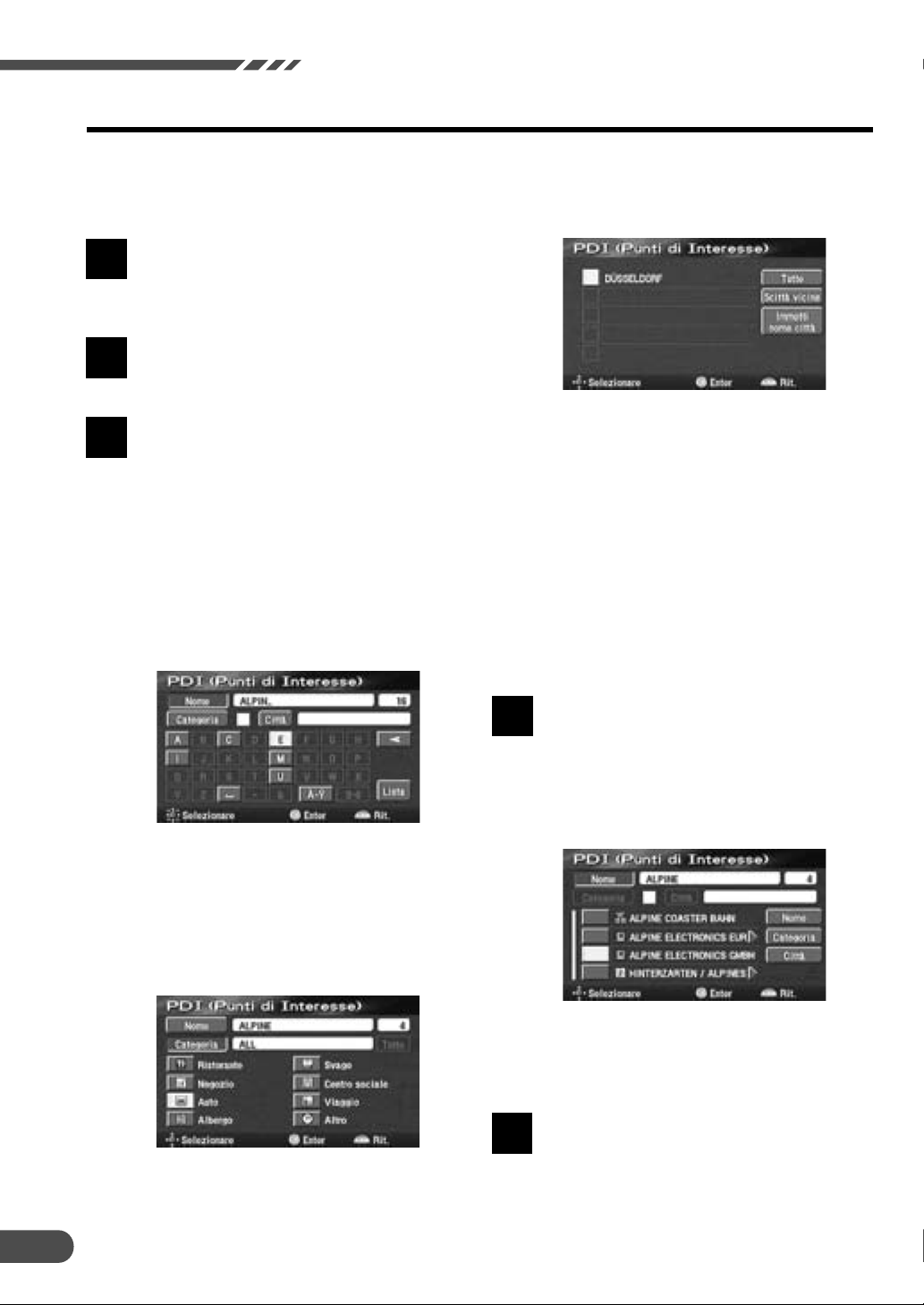
Ricerca delle destinazioni
Ricerca di un punto di interesse (PDI)
Se si conosce il nome del punto di interesse
desiderato (PDI), è possibile visualizzare
facilmente quel punto sulla mappa inserendone
semplicemente il nome.
Premere il tasto MENU per visualizzare
il menu principale.Selezionare
1
"Destinazione" inclinando il joystick e
premere ENTER.
Viene visualizzato il sottomenu.
Selezionare "PDI" inclinando il
2
joystick e premere ENTER.
È possibile scegliere il PDI
desiderato in tre modi diversi. Viene
3
visualizzata la schermata Inserire
nome PDI con la tabella per
l'inserimento dei caratteri.
• Mediante inserimento del nome
1. Inserire il nome di un PDI da ricercare
inclinando il joystick e premere ENTER;
la procedura è la stessa per
l'inserimento del nome della via (vedere
pagina 18).
• In base al nome di città
1. Selezionare "Città" inclinando il joystick e
premere ENTER. Selezionare la città
desiderata dal menu che appare.
• Quando è selezionato "Immetti nome
città", inserire il nome della città.
• Quando è selezionato "5 città vicine",
sul display appaiono i nomi di 5 città
vicine. Selezionare il nome di città
desiderato e premere ENTER.
• Quando un nome di città viene
selezionato direttamente dall'elenco
visualizzato, premere ENTER.
• Quando è selezionato "Tutte", viene
visualizzata la tavolozza per
l'inserimento dei caratteri. Inserire il
nome della città.
20
• In base alla categoria
1. Selezionare "Categoria" inclinando il
joystick e premere ENTER.
2. Viene visualizzato il menu per la
selezione della categoria. Selezionare la
categoria desiderata inclinando il joystick
e premere ENTER.
Selezionare "Lista" inclinando il
joystick e premere ENTER. Vengono
4
visualizzati l'elenco dei PDI
candidati e il numero dei PDI.
Selezionare il PDI desiderato
inclinando il joystick e premere
ENTER.
Nota:
Se si seleziona "Nome", "Categoria" o "Città",
è possibile limitare il numero dei candidati.
Viene visualizzata la schermata con
la mappa del PDI selezionato e il
5
menu per l'impostazione dei punti.
Nota:
Per ulteriori informazioni sul menu per
l'impostazione dei punti, vedere pagina 12.
Page 21

Impostazione della
visualizzazione dell'icona PDI
locale
Il sistema può visualizzare anche la mappa delle
icone relative ai punti di interesse, come ad
esempio stazioni di servizio, ristoranti, piazzole di
parcheggio, ecc.
Ricerca dei PDI locali tramite
le relative icone
Il sistema è in grado di ricercare PDI in un'area di
30 km intorno al mirino e, quando è impostata la
visualizzazione delle icone PDI, può inserire
nell'icona la distanza dal PDI. Il sistema, inoltre,
può visualizzare solamente i PDI che si trovano
lungo il percorso impostato.
Con una mappa visualizzata,
premere ENTER.
1
Viene visualizzato il menu per
l'impostazione dei punti. Selezionare
2
"PDI" dal menu per l'impostazione
del punti inclinando il joystick e
premere ENTER.
Viene visualizzata la schermata
Mostra icone PDI. Selezionare
3
l'icona PDI desiderata inclinando il
joystick e premere ENTER.
Note:
• Per visualizzare più icone, selezionare
"Altro" inclinando il joystick e premere
ENTER. Quindi, selezionare le icone
desiderate una alla volta. Al termine,
selezionare "OK" e premere ENTER.
•È possibile impostare fino a 5 icone PDI.
• Se si seleziona "Nessun PDI", le icone dei
PDI non vengono visualizzate sulla mappa.
• Se si seleziona "Guida" dal menu per
l'impostazione dei punti, vengono
visualizzate le informazioni relative all'icona
PDI della mappa. Per ulteriori informazioni
sul menu per l'impostazione dei punti,
vedere pagina 12.
Con una mappa visualizzata,
premere ENTER.
1
Viene visualizzato il menu per
2
l'impostazione dei punti. Selezionare
"PDI" dal menu per l'impostazione
dei punti inclinando il joystick e
premere ENTER.
Viene visualizzata la schermata
3
Mostra icone PDI. Selezionare
"Elenco PDI locali" inclinando il
joystick e premere ENTER.
Viene visualizzato l'Elenco PDI
locali.
4
Note:
•È possibile ordinare l'elenco in base alle
distanze, alle icone o ai nomi.
• È possibile elencare fino a 100 posizioni per
la visualizzazione.
Selezionare le icone PDI desiderate
inclinando il joystick e premere
5
ENTER. Viene visualizzata la
schermata con la mappa del PDI
selezionato e il menu per
l'impostazione dei punti.
Nota:
Per ulteriori informazioni sul menu per
l'impostazione dei punti, vedere pagina 12.
IT
È possibile
ordinare l'elenco
in base alle
distanze, alle
icone o ai nomi.
Quando questo
menu è selezionato,
il sistema può
elencare i PDI che
si trovano lungo il
percorso impostato.
21
Page 22
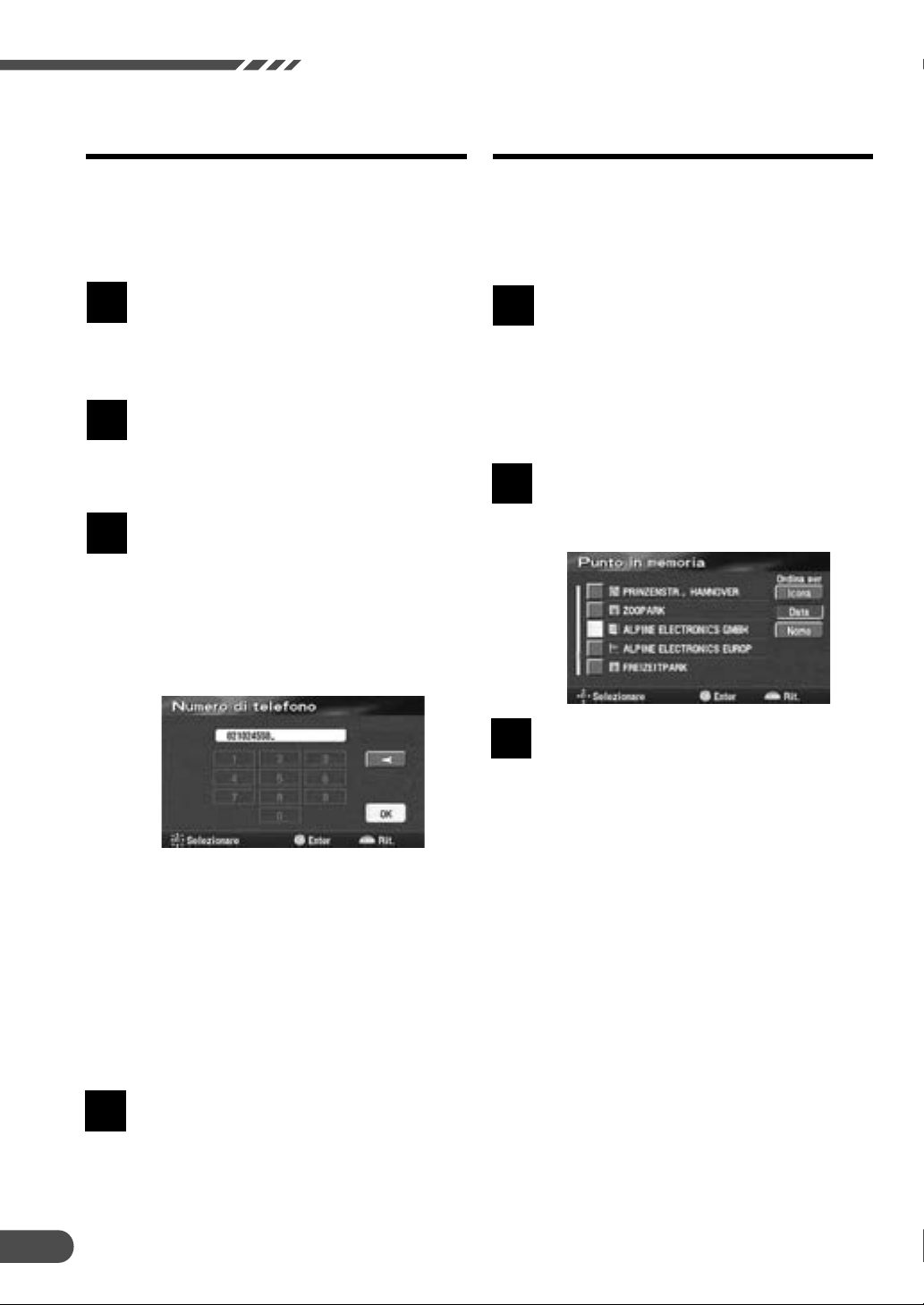
Ricerca delle destinazioni
Ricerca a partire dal numero
di telefono
Se nei punti in memoria è stato inserito il numero di
telefono, è possibile visualizzare come destinazione
un punto in memoria inserendone semplicemente il
numero di telefono. Per l'inserimento dei numeri di
telefono dei punti in memoria, vedere pagina 35.
Premere il tasto MENU per
visualizzare il menu principale.
1
Selezionare "Destinazione" dal
menu principale inclinando il
joystick e premere ENTER.
Viene visualizzato il sottomenu.
Selezionare "Nr telèfono" inclinando
2
il joystick e premere ENTER. Viene
visualizzata la tabella per
l'inserimento dei numeri.
Inserire il numero di telefono,
prefisso incluso, inclinando il
3
joystick e premere ENTER. Per
ulteriori informazioni
sull'inserimento dei numeri, vedere
il punto 5 a pagina 19.
Una volta inserito il numero di
telefono desiderato, selezionare
"OK" e premere ENTER.
Ricerca a partire da punti in
memoria
Se sono già stati registrati punti in memoria, è
possibile richiamarli con una semplice operazione
e scegliere una posizione come destinazione. Per
ulteriori informazioni sul metodo di registrazione,
vedere pagina 34.
Premere il tasto MENU per
visualizzare il menu principale.
1
Selezionare "Destinazione" dal menu
principale inclinando il joystick e
premere ENTER. Selezionare "Punto
in memoria" dal sottomenu
inclinando il joystick e premere
ENTER.
Viene visualizzato l'elenco dei punti
in memoria. Selezionare il punto in
2
memoria da visualizzare inclinando
il joystick e premere ENTER.
22
Suggerimenti:
• Per inserire il numero di telefono è possibile
utilizzare anche il tastierino numerico del
telecomando. Per le modalità di inserimento,
vedere il manuale di riferimento del
telecomando a pagina 43.
• Quando si inserisce un numero, vengono
limitati i candidati per il numero successivo
(gli altri appaiono in grigio).
• Selezionando "/" viene ripristinato e
cancellato il numero precedente.
Viene visualizzata la mappa della
zona relativa alla posizione di cui è
4
stato inserito il numero di telefono
con il menu per l'impostazione dei
punti.
Nota:
Per ulteriori informazioni sul menu per
l'impostazione dei punti, vedere pagina 12.
Viene visualizzato il mirino sulla
mappa in corrispondenza del punto
3
in memoria selezionato con il menu
per la visualizzazione dei punti.
Nota:
Per ulteriori informazioni sul menu per
l'impostazione dei punti, vedere pagina 12.
Page 23
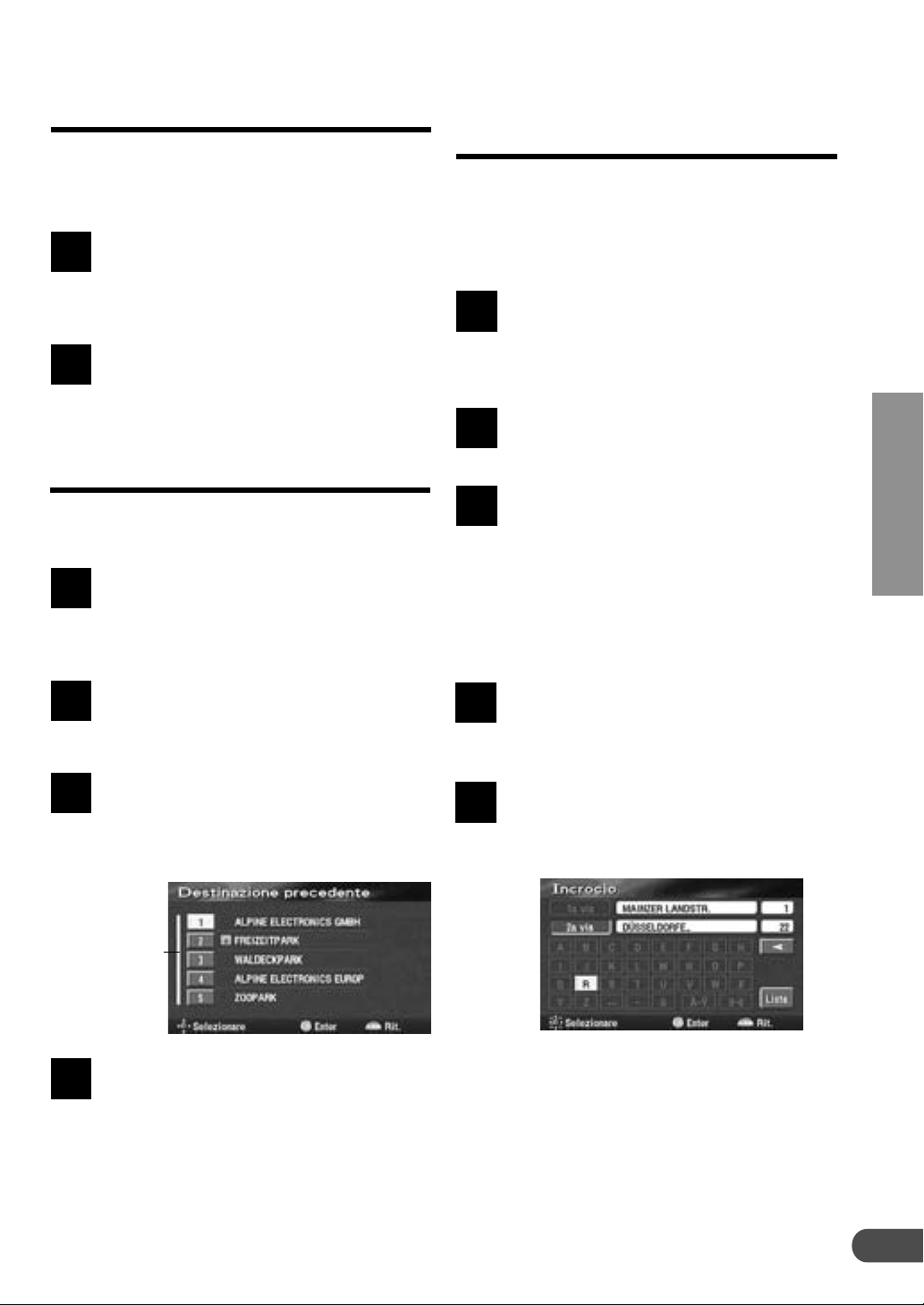
Ricerca a partire dal domicilio Ricerca a partire da un
Se il domicilio è già stato registrato, è possibile
richiamarlo con una semplice operazione. Per
ulteriori informazioni sul metodo di registrazione,
vedere pagina 17.
Premere il tasto MENU per
visualizzare il menu principale.
1
Selezionare "Destinazione" dal
menu principale inclinando il
joystick e premere ENTER.
Viene visualizzato il sottomenu.
Selezionare "Domicilio" inclinando il
2
joystick e premere ENTER.
Ricerca a partire da
incrocio
Se si conosce un incrocio in prossimità del luogo
in cui si desidera andare, è possibile inserire due
vie traverse come destinazione. Questa sezione
descrive come individuare una destinazione
inserendo i nomi di due vie traverse.
Premere il tasto MENU per
visualizzare il menu principale.
1
Selezionare "Destinazione" dal
menu principale inclinando il
joystick e premere ENTER.
Viene visualizzato il sottomenu.
Selezionare "Incrocio" inclinando il
2
joystick e premere ENTER.
precedenti destinazioni trovate
Viene visualizzata la tabelle per
l'inserimento dei nomi della prima e
Il sistema memorizza automaticamente come
destinazioni fino a 20 posizioni trovate.
Premere il tasto MENU per
visualizzare il menu principale.
1
Selezionare "Destinazione" dal
menu principale inclinando il
joystick e premere ENTER.
3
della seconda via dell'incrocio.
Inserire il nome della prima via
inclinando il joystick e premere
ENTER; la procedura è la stessa per
l'inserimento dell'indirizzo della
sezione Ricerca delle destinazioni
(vedere il punto 3 a pagina 18).
IT
Viene visualizzato il sottomenu.
Selezionare "Dest. precedente"
2
inclinando il joystick e premere
ENTER.
Viene visualizzato l'elenco delle
destinazioni memorizzate.
3
Selezionare la destinazione
desiderata dall'elenco inclinando il
joystick e premere ENTER.
Questa barra
indica che
l'elenco continua.
Inclinare il
joystick per far
scorrere l'elenco.
Viene visualizzata la mappa della
destinazione selezionata con il
4
menu per l'impostazione dei punti.
Note:
• Per ulteriori informazioni sul menu per
l'impostazione dei punti, vedere pagina 12.
• La posizione memorizzata può essere
cancellata. Per ulteriori informazioni, vedere
pagina 38.
Viene visualizzata la tabella per
l'inserimento del nome della
4
seconda via. Inserire il nome della
seconda via.
Una volta inseriti i nomi delle due
vie, viene visualizzata la mappa della
5
zona dell'incrocio selezionato con il
menu per l'impostazione dei punti.
Nota:
Per ulteriori informazioni sul menu per
l'impostazione dei punti, vedere pagina 12.
23
Page 24
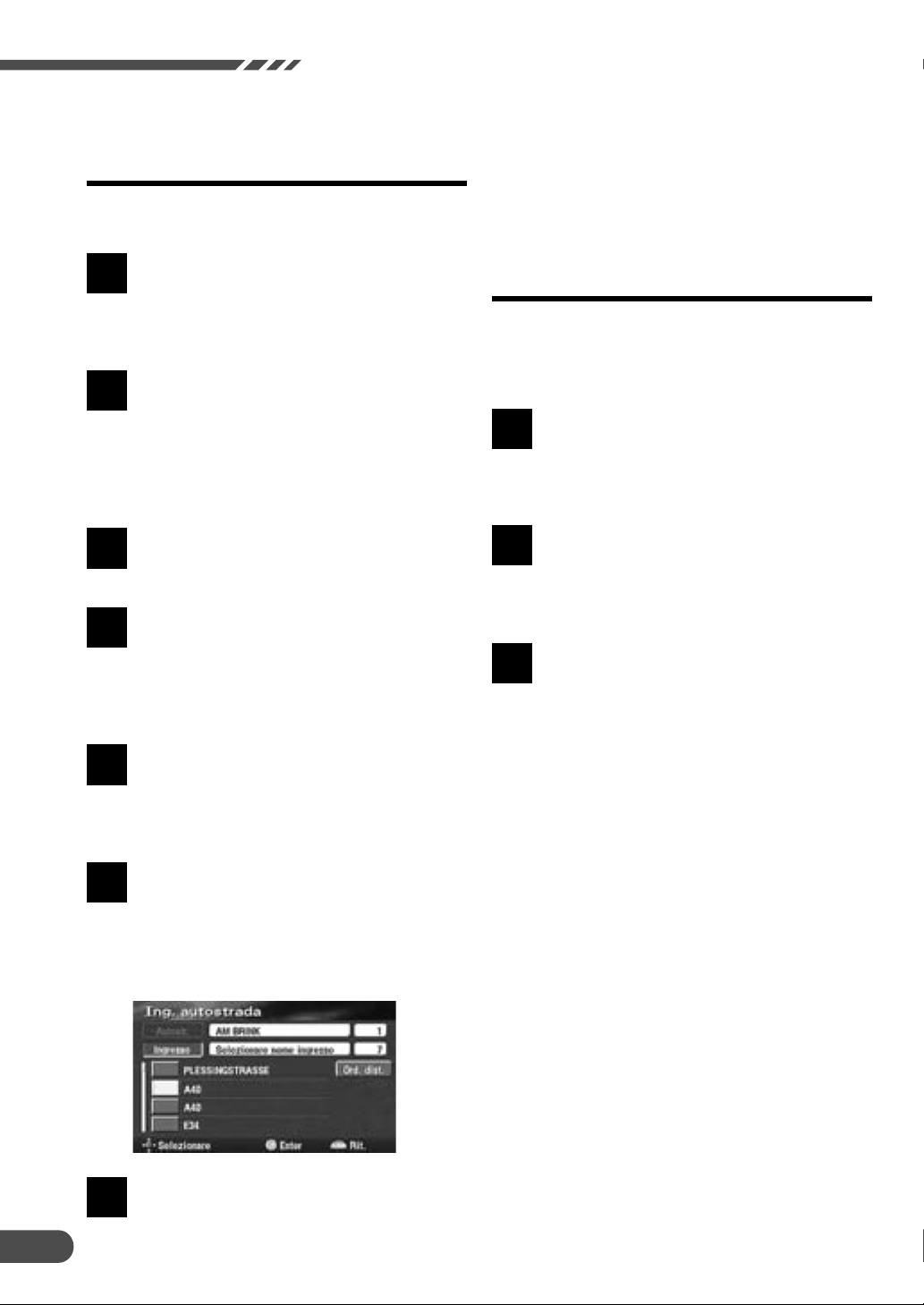
Ricerca delle destinazioni
Ricerca a partire da un
ingresso o un'uscita
dell'autostrada
È possibile ricercare una posizione a partire da un
ingresso o un'uscita di un'autostrada.
Premere il tasto MENU per
visualizzare il menu principale.
1
Selezionare "Destinazione" dal
menu principale inclinando il
joystick e premere ENTER.
Viene visualizzato il sottomenu.
Selezionare "Ingr./usc. autostrada"
2
inclinando il joystick e premere
ENTER. Viene visualizzata la
tavolozza per l'inserimento
dell'ingresso o dell'uscita
dell'autostrada.
Inserire il nome dell'autostrada
desiderata inclinando il joystick e
3
premere ENTER.
Una volta completato l'inserimento
del nome dell'autostrada, viene
4
visualizzato l'elenco dei nomi di
autostrada inseriti. Selezionare
l'autostrada esatta inclinando il
joystick e premere ENTER.
Viene visualizzata la schermata
Ingr./uscita autostr. Selezionare
5
"Ingresso" o "Uscita", a seconda
della necessità, inclinando il joystick
e premere ENTER.
Note:
• Se il numero di candidati viene limitato,
l'elenco dei candidati apparirà
automaticamente.
• Per ulteriori informazioni sul menu per
l'impostazione dei punti, vedere pagina 12.
Ricerca a partire da un punto
di partenza
Impostando un percorso, se ne registra il relativo
punto di partenza. È possibile richiamare
facilmente il punto di partenza quando si desidera
farvi ritorno.
Premere il tasto MENU per
visualizzare il menu principale.
1
Selezionare "Destinazione" dal
menu principale inclinando il
joystick e premere ENTER.
Viene visualizzato il sottomenu.
Selezionare "Punto part. prec."
2
inclinando il joystick e premere
ENTER.
Viene visualizzata la mappa del
punto di partenza precedente con il
3
menu per l'impostazione dei punti.
Nota:
Per ulteriori informazioni sul menu per
l'impostazione dei punti, vedere pagina 12.
24
Viene visualizzato l'elenco degli
"ingressi" o "delle" uscite
6
dell'autostrada selezionata.
Selezionare l'ingresso o l'uscita
desiderata inclinando il joystick e
premere ENTER.
Viene visualizzata la mappa della
zona dell'ingresso o dell'uscita
7
dell'autostrada selezionata con il
menu per l'impostazione dei punti.
Page 25
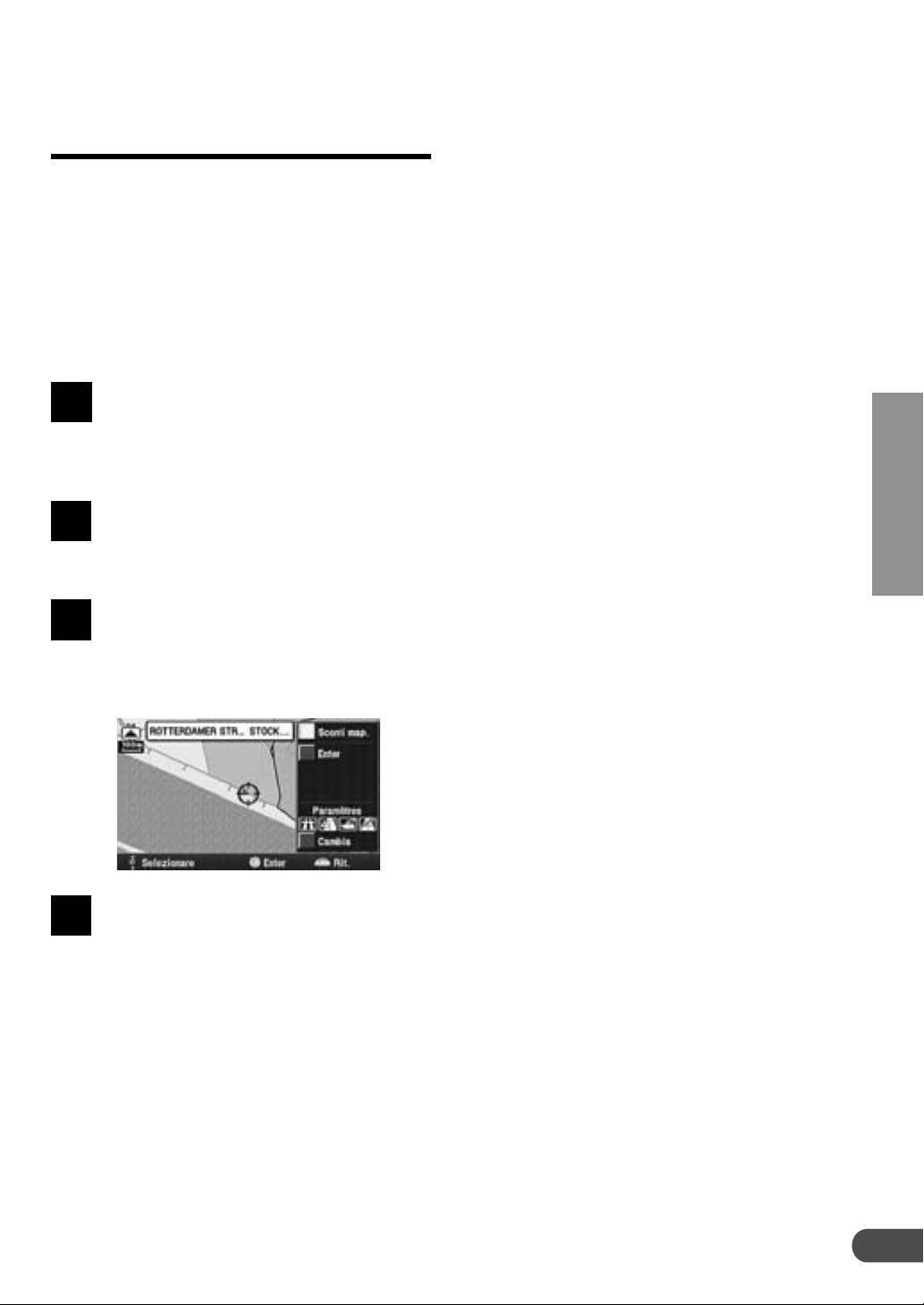
Ricerca mediante scorrimento
della mappa visualizzata
È possibile scorrere a piacimento la mappa
visualizzata muovendo il joystick in otto direzioni
per cercare la destinazione desiderata.
Il modo migliore per trovare una posizione consiste
nel visualizzare prima la mappa con un
ingrandimento elevato e specificare la posizione
approssimativa. È possibile trovare rapidamente la
posizione desiderata visualizzando mappe sempre
più dettagliate. Per modificare l'ingrandimento della
mappa, premere i tasti 4 o 3.
Premere il tasto MENU per
visualizzare il menu principale.
1
Selezionare "Destinazione" dal
menu principale inclinando il
joystick e premere ENTER.
Viene visualizzata la schermata
Destinazione. Selezionare "Map."
2
inclinando il joystick e premere
ENTER.
Viene visualizzata la schermata della
mappa con la posizione corrente del
3
veicolo. Selezionare "Scorri map."
inclinando il joystick e premere
ENTER.
Note:
• Sono disponibili due velocità di scorrimento
della mappa, selezionabili inclinando il
joystick più o meno a lungo.
• Per tornare alla schermata precedente,
premere il tasto RETURN.
• Per tornare alla schermata con la posizione
corrente del veicolo, premere il tasto POS.
IT
Cercare la destinazione desiderata
facendo scorrere la mappa con il
4
joystick. La mappa scorre nella
direzione in cui viene inclinato il
joystick. Portare il punto di
destinazione sulla mappa sotto il
mirino e premere ENTER. Viene
visualizzato il menu per
l'impostazione dei punti.
Per ulteriori informazioni sul menu per
l'impostazione dei punti, vedere pagina
12.
25
Page 26

Controllo del percorso
Panoramica del percorso trovato
Si consiglia, prima di affrontare un percorso, di
osservarlo nella sua interezza dalla visualizzazione
panoramica.
Premere il tasto MENU per
visualizzare il menu principale.
1
Selezionare "Panor. percorso" dal
menu principale inclinando il
joystick e premere ENTER.
L'intero percorso viene mostrato su
una mappa sufficientemente ridotta
2
per consentirne la visualizzazione
nella sua interezza.
Suggerimento:
Con la schermata della panoramica del
percorso visualizzata, premendo il tasto
ENTER appare la seguente schermata.
Attiva la modalità
guida lungo il
percorso.
Visualizza
l'elenco delle
svolte (vedere
l'esempio
seguente).
Attiva la modalità
modifica percorso.
Esempio di Lista svolte
26
Premere il tasto POS. per ripristinare
la schermata della mappa con la
3
posizione corrente del vicolo.
Page 27

Anteprima del percorso trovato
Quando è selezionata questa modalità, il mirino che indica la posizione corrente del veicolo si sposta
lungo il percorso trovato consentendone la visualizzazione in anteprima. È anche possibile cercare i PDI
che si trovano lungo il percorso.
Premere il tasto MENU per visualizzare il menu principale. Selezionare "Antepr.
perc." dal menu principale inclinando il joystick e premere ENTER.
1
Viene visualizzata la schermata con l'anteprima del percorso e il menu delle
operazioni consentite.
2
Selezionare questo menu per scorrere la
mappa con il joystick.
Selezionare questo menu per cambiare
l'orientamento della mappa.
Questo menu appare solo quando il percorso contiene
icone PDI.
È possibile impostare la visualizzazione delle
informazioni dei PDI.
Selezionare questo menu per visualizzare il menu
Modifica antepr. perc. mostrato qui sotto.
IT
Selezionare il menu desiderato per spostare il mirino
lungo il percorso fino a raggiungere la destinazione/il
PDI selezionato oppure per tornare alla posizione
corrente del veicolo.
Premere il tasto POS. per tornare alla schermata con la posizione corrente del
veicolo.
3
27
Page 28

Configurazione della schermata di guida
Visualizzazione della mappa di guida
È possibile selezionare le modalità di visualizzazione
desiderate della mappa di guida nel seguente modo.
Premere il tasto MENU per
visualizzare il menu principale.
1
Selezionare "Config. schermo" dal
menu principale inclinando il joystick
e premere ENTER.
Visualizzazione
schermata singola
Viene visualizzato il menu per la
selezione della configurazione dello
2
schermo. Selezionare la voce
desiderata inclinando il joystick e
premere ENTER.
Visualizzazione
schermata con freccia
Visualizzazione
schermata doppia
Visualizzazione lista
svolte
Visualizzazione
informazioni autostrada
Visualizzazione
schermata mappa
28
Page 29

Visualizzazione schermata
doppia
Se lo si desidera, è possibile visualizzare due
schermate contemporaneamente. Ad esempio,
una mappa dettagliata e una mappa ingrandita
per poter avere una visione particolareggia della
zona circostante la posizione corrente del veicolo
e, contemporaneamente, l'immagine ingrandita
della zona del percorso.
Viene visualizzato il menu Modifica
schermo destro.
5
Premere il tasto MENU per
visualizzare il menu principale.
1
Selezionare "Config. schermo" dal
menu principale inclinando il
joystick e premere ENTER.
Viene visualizzata la schermata per
la configurazione dello schermo
2
(vedere pagina 28). Selezionare
"Doppia" dal menu "Modalità
mappa" inclinando il joystick e
premere ENTER.
Nota:
Premendo il tasto
visualizzazione schermata doppia.
Viene impostata la modalità
visualizzazione schermata doppia e
3
sul display appaiono due schermate
contemporaneamente. Premere
ENTER con due schermate
visualizzate.
Viene visualizzato il menu per
l'impostazione dei punti. Per
4
modificare la modalità di
visualizzazione della parte destra del
display, selezionare "Schermo dx"
dal menu per l'impostazione dei
punti inclinando il joystick e
premere ENTER.
si passa alla
• Per modificare l'orientamento della mappa,
selezionare il menu "Orientam." inclinando il
joystick e premere ENTER. Ogni volta che si
preme ENTER si alterna tra le modalità
direzione nord e direzione di marcia.
• Per visualizzare le icone PDI locale
impostate, selezionare "Mostra icone PDI"
inclinando il joystick e premere ENTER.
• Per modificare la scala di ingrandimento
della mappa, premere il tasto 4 o 3.
• Se la mappa visualizzata ha una scala di
ingrandimento molto alta, le icone non
possono essere visualizzate. In questo caso,
passare a una mappa dettagliata premendo
il tasto 3.
Una volta effettuate tutte le
impostazioni, premere il tasto POS.
6
per tornare alla mappa con la
posizione corrente del veicolo. A
questo punto, sul display appaiono
due diverse schermate.
IT
29
Page 30

Modifica del percorso
Aggiunta di destinazioni
Questa operazione consente di impostare diverse
destinazioni per lo stesso viaggio (fino a un
massimo di 5).
Premere il tasto MENU per
visualizzare il menu principale.
1
Selezionare "Mod. percorso" dal
menu principale inclinando il
joystick e premere ENTER.
Viene visualizzata la schermata
"Modifica percorso." Selezionare
2
"Agg." dal menu "Destinazione"
inclinando il joystick e premere
ENTER.
Viene visualizzata la schermata che
avvisa che è in corso la ricerca della
3
destinazione. Per ulteriori
informazioni sulla ricerca delle
destinazioni desiderate, vedere le
pagine da 18 a 25.
Quando viene visualizzata la mappa
con la zona della destinazione
4
selezionata e il menu per
l'impostazione dei punti, selezionare
"Enter" inclinando il joystick e
premere ENTER.
Nota:
Per aggiungere altre destinazioni (fino a 5 in
tutto), ripetere questa procedura.
Al termine, selezionare "OK"
inclinando il joystick e premere
6
ENTER.
Modifica dell'ordine delle
destinazioni
La sequenza delle destinazioni può essere
modificata a piacimento.
Premere il tasto MENU per
visualizzare il menu principale.
1
Selezionare "Mod. percorso" dal
menu principale inclinando il
joystick e premere ENTER.
Viene visualizzata la schermata
"Modifica percorso" Selezionare
2
"Riordina" dal menu "Destinazione"
inclinando il joystick e premere
ENTER.
Viene visualizzato l'elenco delle
destinazioni inserite. Selezionare le
3
destinazioni una alla volta nella
sequenza di arrivo desiderata
inclinando il joystick e premere
ENTER.
Dopo aver modificato la sequenza
delle destinazioni, selezionare "OK"
4
inclinando il joystick e premere
ENTER.
30
Viene visualizzata la schermata
Aggiungi destinazione con la
5
sequenza delle destinazioni.
Selezionare "Agg." nel punto in cui
si desidera aggiungere la nuova
destinazione inclinando il joystick e
premere ENTER.
Al termine, selezionare "OK"
inclinando il joystick e premere
5
ENTER.
Page 31

Eliminazione di destinazioni
Questa sezione descrive come eliminare una
destinazione o tutte le destinazioni inserite
contemporaneamente.
Premere il tasto MENU per
visualizzare il menu principale.
1
Selezionare "Mod. percorso" dal
menu principale inclinando il
joystick e premere ENTER.
Viene visualizzata la schermata Mod.
percorso. Selezionare "Elimina" dal
2
menu "Destinazione" inclinando il
joystick e premere ENTER.
Viene visualizzato l'elenco delle
destinazioni inserite. Selezionare la
3
destinazione da eliminare inclinando
il joystick e premere ENTER.
Per eliminare tutte le destinazioni
contemporaneamente, selezionare
"Tutte" inclinando il joystick e
premere ENTER.
Nota:
Se c'è una sola destinazione impostata,
l'elenco non viene visualizzato.
Impostazione delle strade
richieste (preferite) per il
percorso
Premere il tasto MENU per
visualizzare il menu principale.
1
Selezionare "Mod. percorso" dal
menu principale inclinando il
joystick e premere ENTER.
Viene visualizzata la schermata Mod.
percorso. Selezionare "Agg." dal
2
menu "Imposta str. rich." inclinando
il joystick e premere ENTER.
Viene visualizzata la mappa con
l'intero percorso. Scorrere la mappa
3
e portare la strada da modificare
sotto il mirino inclinando il joystick
e premere ENTER.
Viene visualizzata la finestra di
conferma. Per impostare la strada
4
come preferita, selezionare "Enter"
inclinando il joystick e premere
ENTER. Se si desidera passare a un
altro tipo di strada, selezionare
"Prossimo" e scegliere un'altra strada.
IT
Viene visualizzata la finestra di
conferma. Selezionare "Sì" inclinando
4
il joystick e premere ENTER. La
destinazione selezionata (o tutte le
destinazioni) verrà eliminata.
Dopo aver modificato la sequenza
delle destinazioni, selezionare "OK"
5
inclinando il joystick e premere
ENTER.
Viene visualizzata la schermata
Aggiungi strada richiesta.
5
Selezionare "Agg." nel punto in cui
di desidera inserire la strada
richiesta inclinando il joystick e
premere ENTER.
Nota:
Se c'è una sola destinazione impostata,
l'elenco non viene visualizzato.
Nota:
È possibile impostare 1 o 2 strade richieste.
Dopo aver impostato la strada
richiesta, selezionare "OK" inclinando
6
il joystick e premere ENTER.
31
Page 32
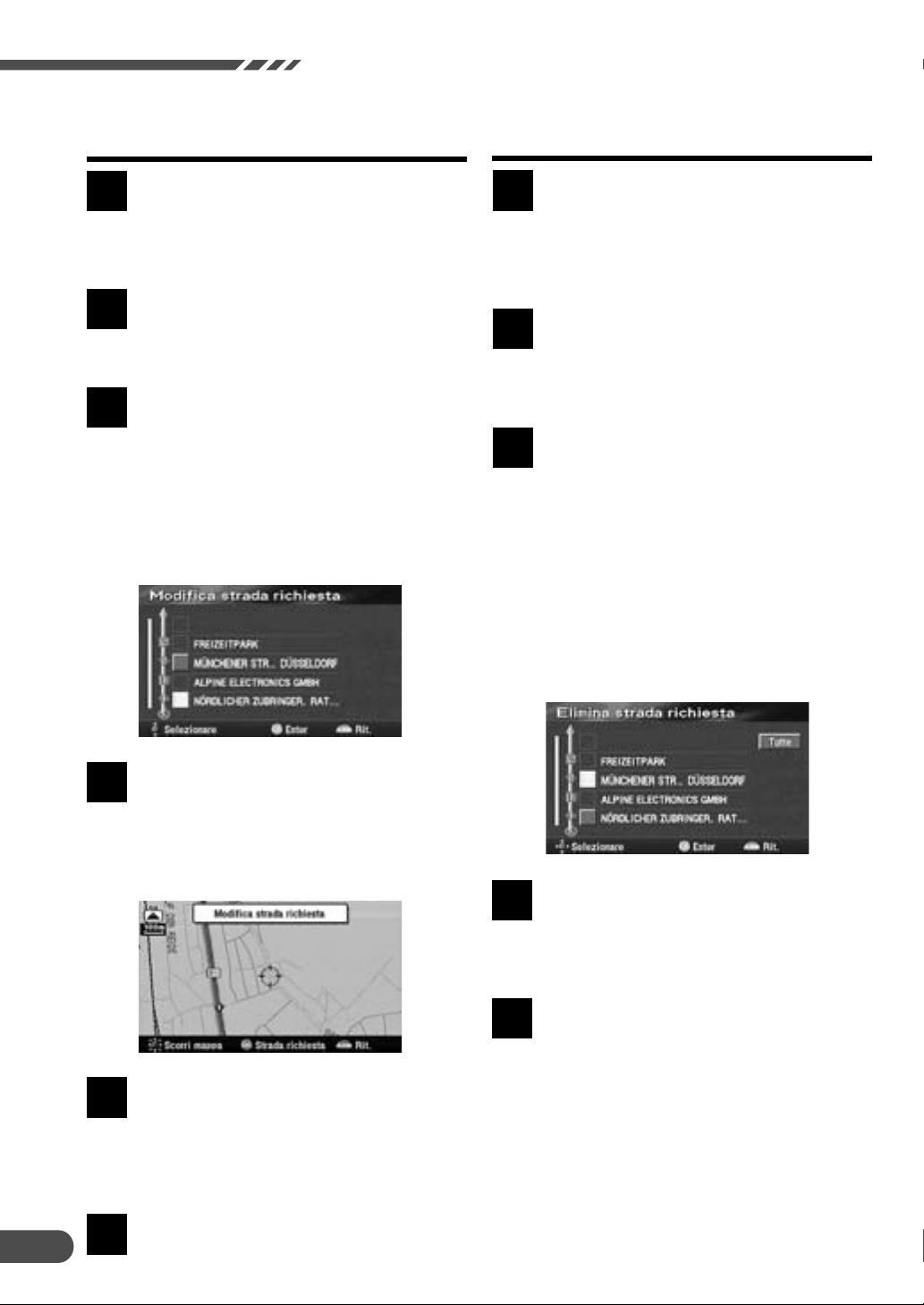
Modifica del percorso
Modifica di strade richieste
impostate
Premere il tasto MENU per
visualizzare il menu principale.
1
Selezionare "Mod. percorso" dal
menu principale inclinando il
joystick e premere ENTER.
Viene visualizzata la schermata Mod.
percorso. Selezionare "Modifica" dal
2
menu "Imposta str. rich." inclinando
il joystick e premere ENTER.
Viene visualizzato l'elenco con la
sequenza delle strade impostate per
3
il percorso. Se è stato impostato un
solo punto intermedio lungo il
percorso, passare direttamente al
punto 4. Se sono stati impostati
diversi punti intermedi, selezionare
la strada da modificare inclinando il
joystick e premere ENTER.
Eliminazione delle strade
richieste impostate
Premere il tasto MENU per
visualizzare il menu principale.
1
Selezionare "Mod. percorso" dal
menu principale inclinando il
joystick e premere ENTER.
Viene visualizzata la schermata Mod.
percorso. Selezionare "Elimina" dal
2
menu "Imposta str. rich." inclinando
il joystick e premere ENTER.
Viene visualizzato l'elenco con la
sequenza delle strade richieste
3
impostate per il percorso. Se è stato
impostato un solo punto intermedio
lungo il percorso, passare direttamente
al punto 4. Se sono stati impostati
diversi punti intermedi, selezionare la
strada richiesta impostata da eliminare
inclinando il joystick e premere ENTER.
Se si desiderano eliminare tutte le
strade richieste impostate, selezionare
"Tutte" inclinando il joystick e premere
ENTER.
32
La strada selezionata al precedente
punto 3 viene visualizzata sulla
4
mappa. Scorrere la mappa
inclinando il joystick per portare la
strada da modificare sotto il mirino e
premere ENTER.
Viene visualizzata la finestra di
conferma. Selezionare "Enter"
5
inclinando il joystick e premere ENTER.
Se la strada non è impostata come
preferita, selezionare "Prossimo"
inclinando il joystick e premere ENTER.
Al termine, selezionare "OK" inclinando
il joystick e premere ENTER.
6
Viene visualizzata la finestra di
conferma. Selezionare "Sì" inclinando
4
il joystick e premere ENTER. La strada
richiesta selezionata viene eliminata.
Dopo aver eliminato la strada o le
strade richieste, selezionare "OK"
5
inclinando il joystick e premere
ENTER.
Page 33
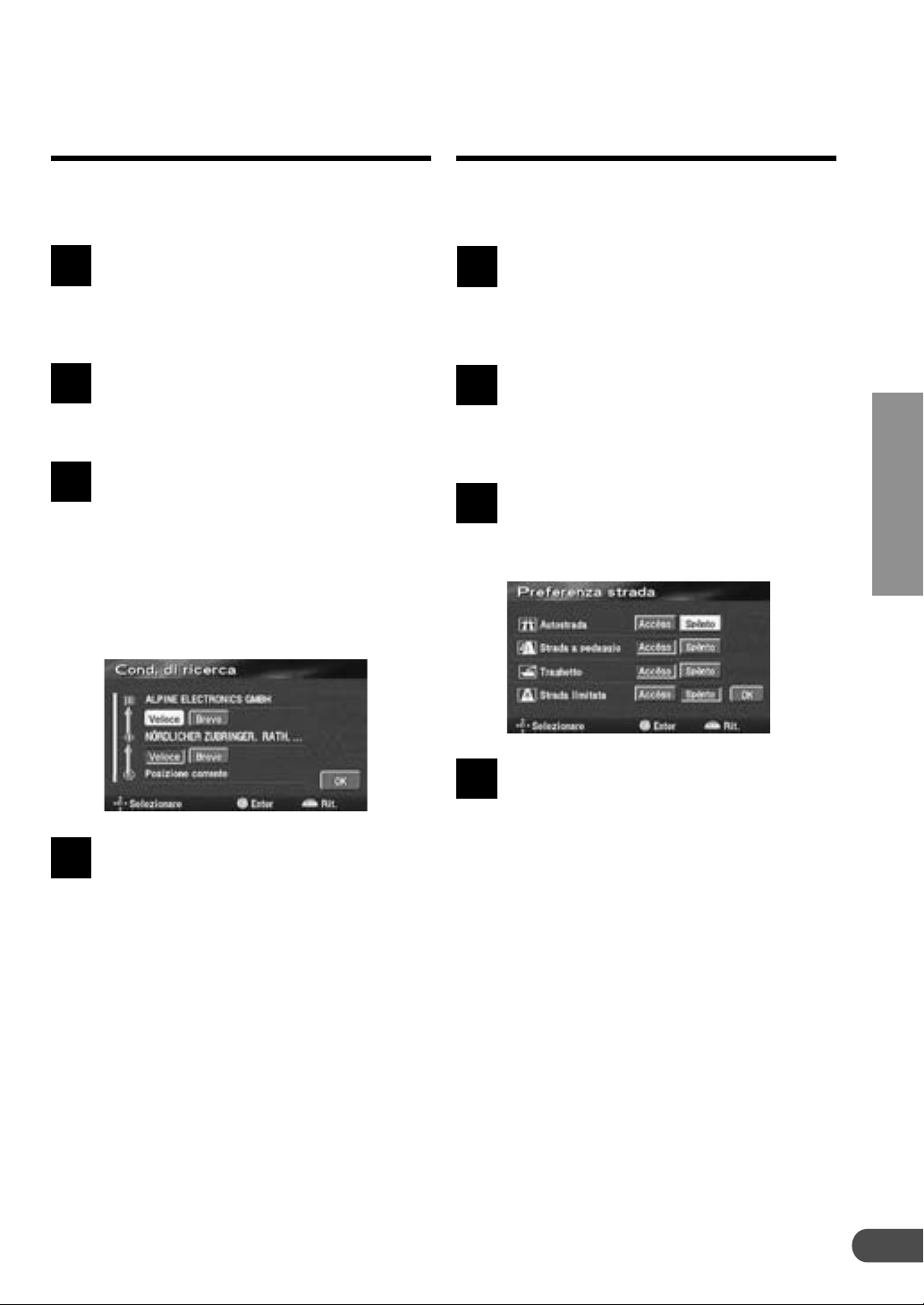
Modifica delle condizioni di
ricerca del percorso
Impostazione delle opzioni del
percorso
È possibile modificare le condizioni di ricerca del
percorso, tra la posizione corrente del veicolo e
una destinazione, o di una sola parte del percorso.
Premere il tasto MENU per visualizzare
il menu principale. Selezionare "Mod.
1
percorso" dal menu principale
inclinando il joystick e premere ENTER.
Viene visualizzata la schermata Mod.
percorso. Selezionare "Cond. di ricerca"
2
inclinando il joystick e premere ENTER.
Viene visualizzata la schermata con
l'elenco delle condizioni di ricerca.
3
Selezionare i punti che delimitano la
parte di percorso da modificare e
scegliere la condizione desiderata
(Veloce, Breve, ecc.) inclinando il
joystick e premere ENTER. È possibile
specificare anche la condizione di
ricerca per altre porzioni del percorso.
Il sistema di navigazione può cercare 4 diversi tipi
di percorso: con autostrada, con strada a
pedaggio, con traghetto e con strada limitata.
Premere il tasto MENU per visualizzare
il menu principale. Selezionare "Mod.
1
percorso" dal menu principale
inclinando il joystick e premere ENTER.
Viene visualizzato il menu Modifica
percorso. Selezionare "Preferenza
2
strada" inclinando il joystick e
premere ENTER.
Viene visualizzato il menu "Preferenza
strada." Selezionare "Accéso" o
3
"Spènto" per la voce da modificare
inclinando il joystick e premere ENTER.
IT
Dopo aver specificato le condizioni
di ricerca, selezionare "OK"
4
inclinando il joystick e premere
ENTER.
Dopo aver modificato l'opzione
relativa al percorso, selezionare
4
"OK" inclinando il joystick e
premere ENTER. Il sistema di
navigazione avvia il calcolo del
percorso.
33
Page 34
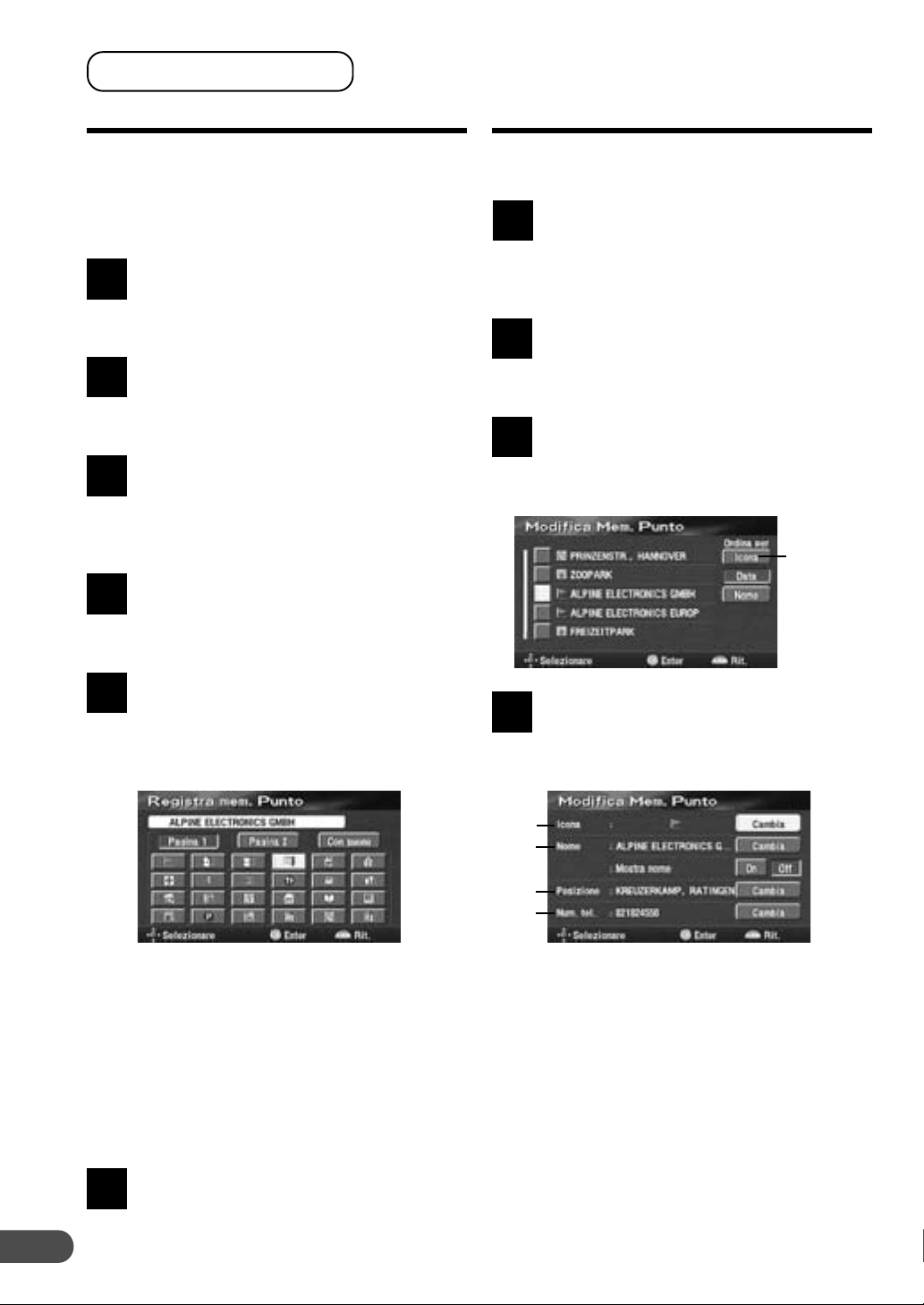
Memory Points
Punti in memoria
Memorizzazione delle posizioni
È possibile memorizzare fino a 200 punti speciali
sulla mappa, come ad esempio le posizioni in cui
ci si reca con maggior frequenza oppure luoghi
panoramici. Le posizioni memorizzate possono
essere rapidamente richiamate.
Premere il tasto MENU per visualizzare
il menu principale. Selezionare "Mem.
1
Punti" dal menu principale inclinando
il joystick e premere ENTER.
Viene visualizzato il menu Mem.
Punti. Selezionare "Registra" dal
2
menu "Mem. Punti" inclinando il
joystick e premere ENTER.
Vengono visualizzati i punti in
memoria registrati con il menu di
3
ricerca. Cercare un punto desiderato.
Per cercare un punto vedere le
pagine da 18 a 25.
Quando vengono visualizzati il punto
trovato e il menu per l'impostazione dei
4
punti, selezionare "Enter" inclinando il
joystick e premere ENTER.
Modifica di punti in memoria
È possibile modificare le icone, i nomi, i numeri di
telefono, ecc. dei punti in memoria.
Premere il tasto MENU per
visualizzare il menu principale.
1
Selezionare "Mem. Punti" dal menu
principale inclinando il joystick e
premere ENTER.
Viene visualizzato il menu Punti in
memoria. Selezionare "Mod." dal
2
menu "Mem. Punti" inclinando il
joystick e premere ENTER.
Viene visualizzato l'elenco dei punti
in memoria. Selezionare il punto in
3
memoria da modificare inclinando il
joystick e premere ENTER.
È possibile
ordinare
l'elenco in
base alla
data, alle
icone o ai
nomi.
Viene visualizzata la schermata per la
selezione dell'icona del punto in
5
memoria registrato. Selezionare
l'icona desiderata inclinando il
joystick e premere ENTER.
Nota:
Quando si seleziona "Con suono" e si preme
ENTER, viene visualizzato il menu dei suoni.
Selezionare il suono che si desidera venga
riprodotto quando ci si avvicina al punto in
memoria. In caso di contemporaneità tra il
messaggio della guida vocale e il suono del
punto in memoria, il messaggio della guida
vocale ha la priorità.
Premere il tasto POS. per ritornare
alla schermata con la posizione
6
corrente del veicolo.
Viene visualizzata la schermata
Modifica Mem. Punto. Selezionare
4
l'elemento da modificare inclinando
il joystick e premere ENTER.
a
b
c
d
a Icona
Sono disponibili diverse icone selezionabili
per il punto registrato.
H Andare al punto a1 Cambia icona.
b Nome
È possibile assegnare un nome al punto
registrato e impostarne o meno la
visualizzazione.
H Andare al punto b2 Cambia nome.
34
Page 35
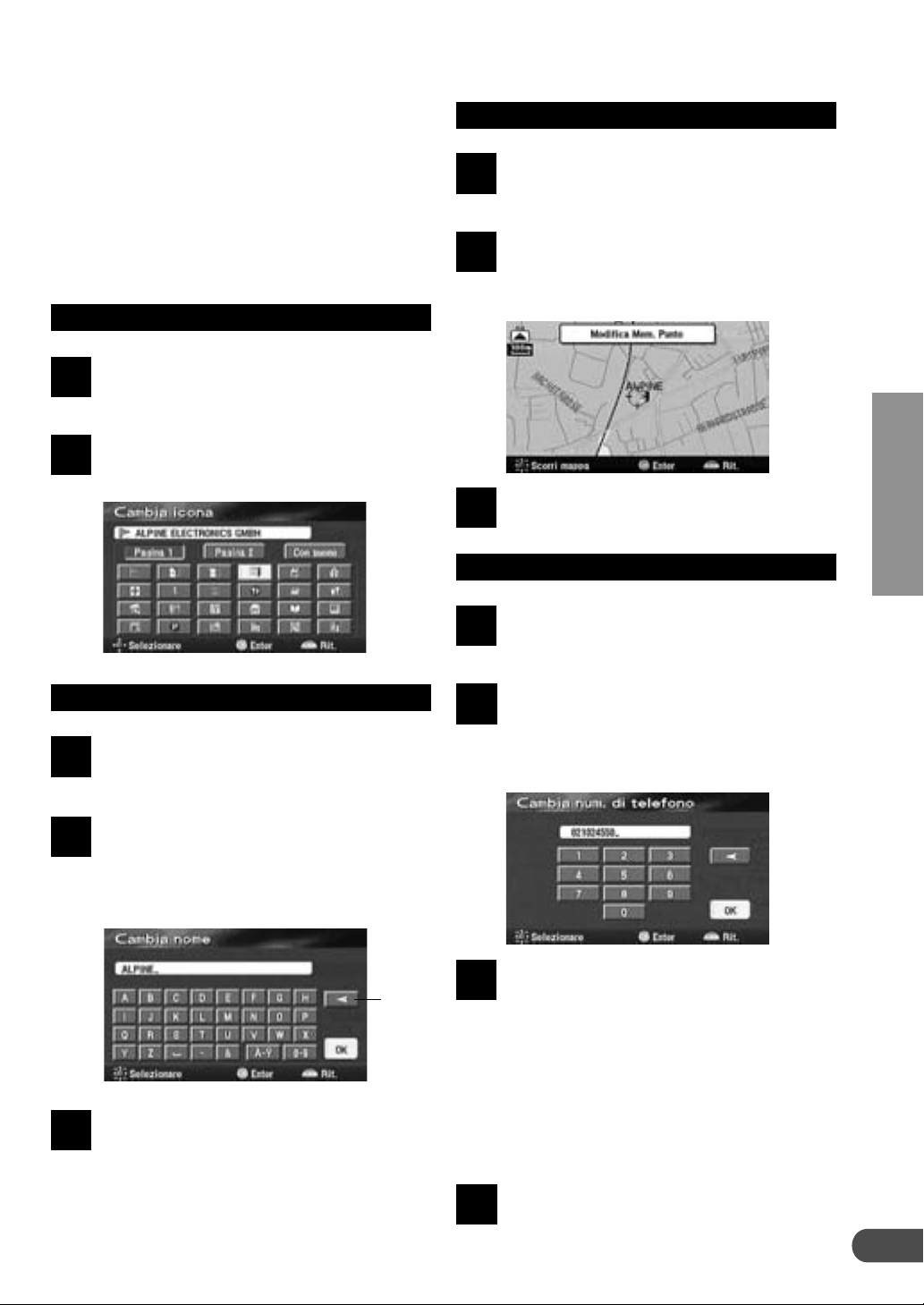
c Posizione
È possibile spostare la posizione di un
punto in memoria.
H Andare al punto c1 Cambia posizione.
d Num. tel.
È possibile aggiungere un numero di
telefono a un punto registrato.
H Andare al punto d1 Cambia num. di
telefono.
Cambia icona
Selezionare il pulsante "Cambia"
sulla riga della voce "Icona" e
a1
premere ENTER.
Viene visualizzato l'elenco delle
icone. Selezionare quella desiderata
a2
e premere ENTER.
Cambia posizione
Selezionare il pulsante "Cambia"
sulla riga della voce "Posizione" e
c1
premere ENTER.
La posizione da modificare viene
indicata dal mirino. Inclinare il
c2
joystick e spostare la mappa sulla
posizione corrente.
Premere ENTER.
c3
Cambia num. di telefono
Selezionare il pulsante "Cambia"
sulla riga della voce "Num. tel." e
d1
premere ENTER.
IT
Cambia nome
Selezionare il pulsante "Cambia"
sulla riga della voce "Nome" e
b1
premere ENTER.
Viene visualizzata la tavolozza per
l'inserimento dei caratteri.
b2
Selezionare i caratteri desiderati uno
alla volta e premere ENTER ogni
volta per confermare la selezione.
Una volta inseriti tutti i caratteri,
selezionare "OK" e premere ENTER.
b3
Nota:
Per visualizzare il nome, selezionare "On" e
premere ENTER. Per non visualizzare il
nome, selezionare "Off" e premere ENTER.
Arretra
cancella il
carattere
precedente
Viene visualizzata la tavolozza per
l'inserimento dei numeri. Selezionare
d2
il numero desiderato e premere
ENTER. Ripetere questa procedura
per completare la modifica.
Una volta inserito il numero di
telefono, selezionare "OK" e
d3
premere ENTER.
Suggerimento:
Modifica del numero di telefono:
è possibile cercare una destinazione o un
punto di interesse utilizzando il numero di
telefono appena modificato o inserito (vedere
pagina 22).
Una volta completata la modifica,
premere il tasto POS. per tornare
5
alla schermata con la posizione
corrente del veicolo.
35
Page 36

Punti in memoria
Eliminazione di punti in
memoria
Premere il tasto MENU per
visualizzare il menu principale.
1
Selezionare "Mem. Punti" dal menu
principale inclinando il joystick e
premere ENTER.
Viene visualizzata la schermata
Punti in memoria. Selezionare
2
"Elimina" dal menu "Mem. Punti"
inclinando il joystick e premere
ENTER.
Viene visualizzato l'elenco Elimina
mem. Punti. Selezionare il punto in
3
memoria da eliminare inclinando il
joystick e premere ENTER.
Per eliminare tutti i punti in memoria
contemporaneamente, selezionare
"Elim. tutto" inclinando il joystick e
premere ENTER.
Memorizzazione di punti da
evitare
È possibile memorizzare fino a 10 zone da
evitare, cioè che non devono essere attraversate.
Nel calcolo del percorso, il sistema ricerca strade
che non rientrano nelle zone da evitare.
Premere il tasto MENU per
visualizzare il menu principale.
1
Selezionare "Mem. Punti" dal menu
principale inclinando il joystick e
premere ENTER.
Viene visualizzata la schermata
Punti in memoria. Selezionare
2
"Registra" dal menu "Zona da
evitare" inclinando il joystick e
premere ENTER.
Viene visualizzata la schermata
Registra zona da evitare. Per cercare
3
una zona da evitare, vedere le
pagine da 18 a 25.
Viene visualizzata la mappa con la
zona selezionata e il menu per
4
l'impostazione dei punti. Selezionare
"Enter" inclinando il joystick e
premere ENTER.
Viene visualizzata la finestra di
conferma. Selezionare "Sì"
4
inclinando il joystick e premere
ENTER per eseguire l'eliminazione.
Premere il tasto POS. per ritornare
alla schermata con la posizione
5
corrente del vicolo.
Viene visualizzata la schermata
Cambia dim. zona. Utilizzare le
5
cinque icone per selezionare le
dimensioni desiderate della zona
inclinando il joystick e premere
ENTER.
Selettore
dim. zona
Nota:
È possibile impostare le dimensioni della zona
solo se la scala di ingrandimento della mappa
è 50 m a 800 m.
Premere il tasto POS. per ripristinare
la schermata con la posizione
6
corrente del vicolo.
36
Page 37

Modifica di zone da evitare
È possibile modificare i nomi, le posizioni e le
dimensioni delle zone da evitare memorizzate.
Premere il tasto MENU per
visualizzare il menu principale.
1
Selezionare "Mem. Punti" dal menu
principale inclinando il joystick e
premere ENTER.
Viene visualizzata la schermata
Punti in memoria. Selezionare
2
"Mod." dal menu "Zona da evitare"
inclinando il joystick e premere
ENTER.
Viene visualizzato l'elenco delle
zone da evitare memorizzate.
3
Selezionare la zona da evitare che si
desidera modificare inclinando il
joystick e premere ENTER.
Viene visualizzata la schermata
Modifica zona da evitare.
4
Eliminazione di punti da
evitare memorizzati
Premere il tasto MENU per
visualizzare il menu principale.
1
Selezionare "Mem. Punti" dal menu
principale inclinando il joystick e
premere ENTER.
Viene visualizzata la schermata
Punti in memoria. Selezionare
2
"Elimina" dal menu "Zona da
evitare" inclinando il joystick e
premere ENTER.
Viene visualizzato l'elenco delle
zone da evitare memorizzate.
3
Selezionare la zona da evitare che si
desidera eliminare inclinando il
joystick e premere ENTER.
Per eliminare tutte le zone da evitare
memorizzate contemporaneamente,
selezionare "Elim. tutto" inclinando
il joystick e premere ENTER.
IT
• Nome:
Selezionare il pulsante "Cambia" sulla riga
della voce "Nome" e premere ENTER.
Viene visualizzata la tavolozza per
l'inserimento dei nomi. Inserire il nuovo
nome, selezionare "OK" e premere
ENTER.
• Posizione:
Selezionare il pulsante "Cambia" sulla riga
della voce "Posizione" e premere ENTER.
Viene visualizzata la mappa della zona da
evitare. Spostare la mappa per portare il
mirino sul punto che si desidera evitare
inclinando il joystick e premere ENTER.
• Cambia dim. zona:
Selezionare questo menu e premere ENTER
per modificare le dimensioni della zona da
evitare. Selezionare le dimensioni desiderate
inclinando il joystick e premere ENTER.
Una volta completata la modifica,
5
premere il tasto POS. per tornare
alla schermata con la posizione
corrente del veicolo.
Viene visualizzata la finestra di
conferma. Selezionare "Sì"
4
inclinando il joystick e premere
ENTER. La zona o le zone da evitare
selezionate verranno eliminate.
Premere il tasto POS. per ritornare
alla schermata con la posizione
5
corrente del vicolo.
37
Page 38
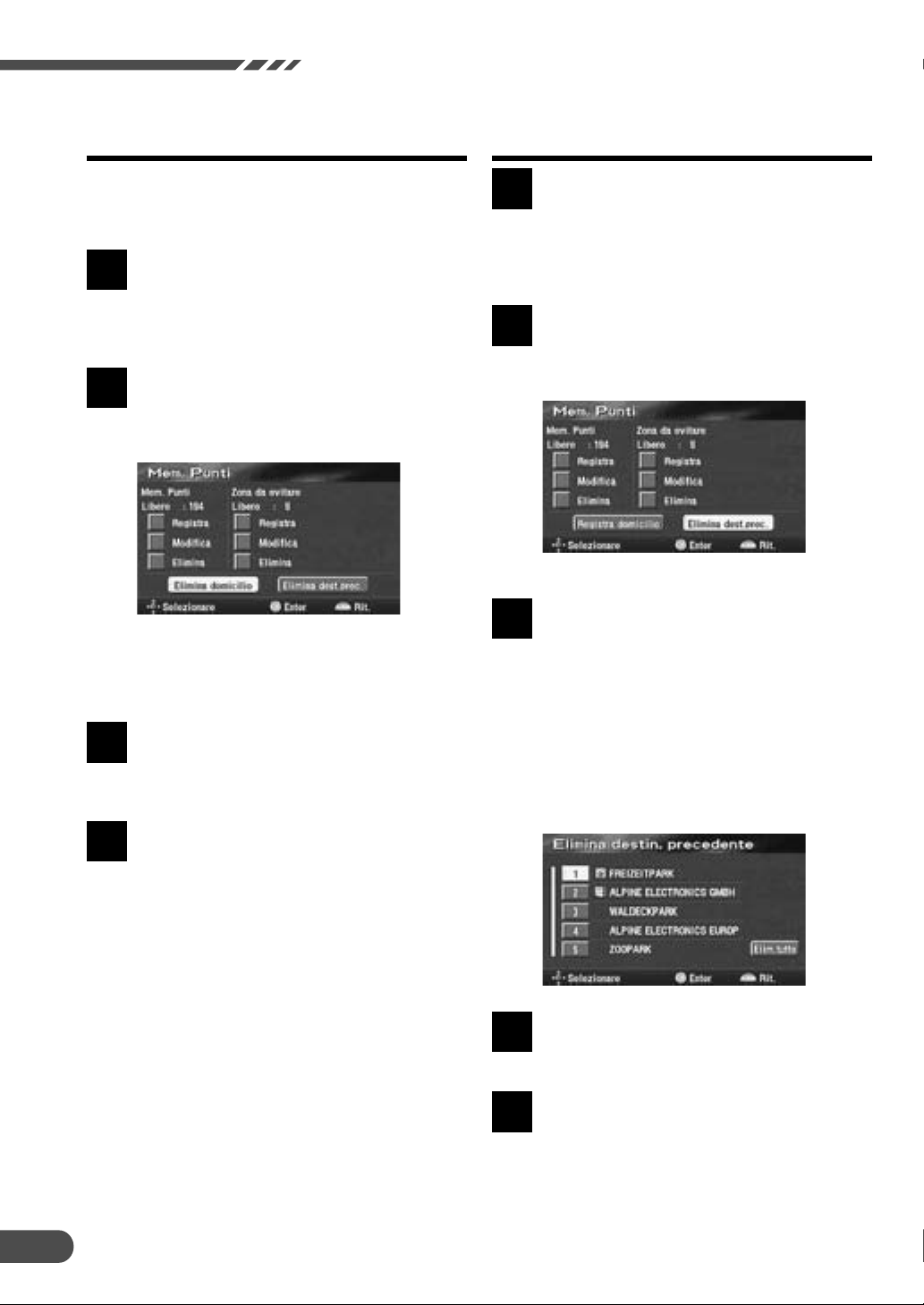
Punti in memoria
Eliminazione del domicilio
registrato
È possibile registrare solo un domicilio, di
conseguenza per modificarlo occorre eliminare il
domicilio esistente e registrarne uno nuovo.
Premere il tasto MENU per visualizzare
il menu principale. Selezionare "Mem.
1
Punti" dal menu principale inclinando
il joystick e premere ENTER.
Viene visualizzata la schermata
Punti in memoria. Selezionare
2
"Elimina domicilio" inclinando il
joystick e premere ENTER.
Nota:
Se il domicilio non è ancora stato registrato,
sul display appare "Registra domicilio".
Viene visualizzata la finestra di
conferma. Selezionare "Sì"
3
inclinando il joystick e premere
ENTER per eseguire l'eliminazione.
Premere il tasto POS. per tornare
alla schermata con la posizione
4
corrente del vicolo.
Eliminazione di precedenti
destinazioni memorizzate
Premere il tasto MENU per
visualizzare il menu principale.
1
Selezionare "Mem. Punti" dal menu
principale inclinando il joystick e
premere ENTER.
Viene visualizzata la schermata
Punti in memoria. Selezionare
2
"Elimina dest. prec." inclinando il
joystick e premere ENTER.
Viene visualizzata la schermata
Elimina destin. precedente con
3
l'elenco delle destinazioni
precedenti. Selezionare la
destinazione precedente da
eliminare inclinando il joystick e
premere ENTER.
Per eliminare tutte le precedenti
destinazioni contemporaneamente,
selezionare "Elim. tutto" inclinando
il joystick e premere ENTER.
38
Viene visualizzata la finestra di
conferma; selezionare "Sì" inclinando
4
il joystick e premere ENTER.
Premere il tasto POS. per ritornare
alla schermata con la posizione
5
corrente del vicolo.
Page 39

Personalizzazione delle configurazioni
Come modificare le configurazioni
Premere il tasto MENU per
visualizzare il menu principale.
1
Selezionare "Configurazione" dal
menu principale inclinando il
joystick e premere ENTER.
Viene visualizzata la schermata
Configurazione. Selezionare la voce che
2
si desidera personalizzare inclinando il
joystick e premere ENTER.
"Distanza"
Consente di selezionare i chilometri
3a
o le miglia.
Nota:
Quando è impostata la lingua inglese, è
possibile visualizzare le indicazioni delle
distanze in miglia o chilometri.
Quando sono impostate altre lingue, le
distanze sono riportate solo in chilometri.
"Mostra restr. stagionale"
Attiva e disattiva la visualizzazione
3b
delle restrizioni stagionali.
"Tempo stimato tragitto"
Attiva e disattiva la visualizzazione
3c
del tempo stimato per il tragitto.
Selezionando "Cambia veloc.", sul
display appare la seguente
schermata grafica. Selezionare la
voce di menu desiderata e inclinare
il joystick rispettivamente a destra o
a sinistra per aumentare o diminuire
la velocità media. Una volta definite
tutte le impostazioni, selezionare
"OK" inclinando il joystick e
premere ENTER per concludere la
procedura di impostazione.
"Ricalcolo automatico"
Attiva e disattiva il ricalcolo
3
d
automatico dopo che il veicolo ha
deviato dal percorso originale.
"Guida voc. tutte modalità"
Utilizzare questo menu quando al
e
3
sistema è collegato un dispositivo
con la funzione di interruzione
dell'audio, ad esempio CVA-1003. In
questo caso, impostare su ON.
"Nome della via percorsa"
f
Attiva e disattiva la visualizzazione
3
del nome della via corrente.
"Colore mappa (giorno), (notte)"
g
Consente di selezionare il colore
3
normale o speciale.
Nota:
"giorno" significa che i fari dell'auto sono
spenti e "notte" significa che sono accesi.
"Aiuto sulla mappa"
h
Attiva e disattiva la visualizzazione
3
dell'aiuto sulla mappa.
"Cambia display posizione"
Consente di modificare la posizione
3i
del display. Per ulteriori informazioni,
vedere la pagina seguente.
IT
Aiuto sulla mappa
Nota:
Per ripristinare le impostazioni originali,
selezionare "Predef".
Una volta completate le impostazioni,
selezionare "OK" inclinando il
4
joystick e premere ENTER.
Nota:
Per ripristinare le impostazioni originali,
selezionare "Predef." inclinando il joystick e
premere ENTER.
39
Page 40
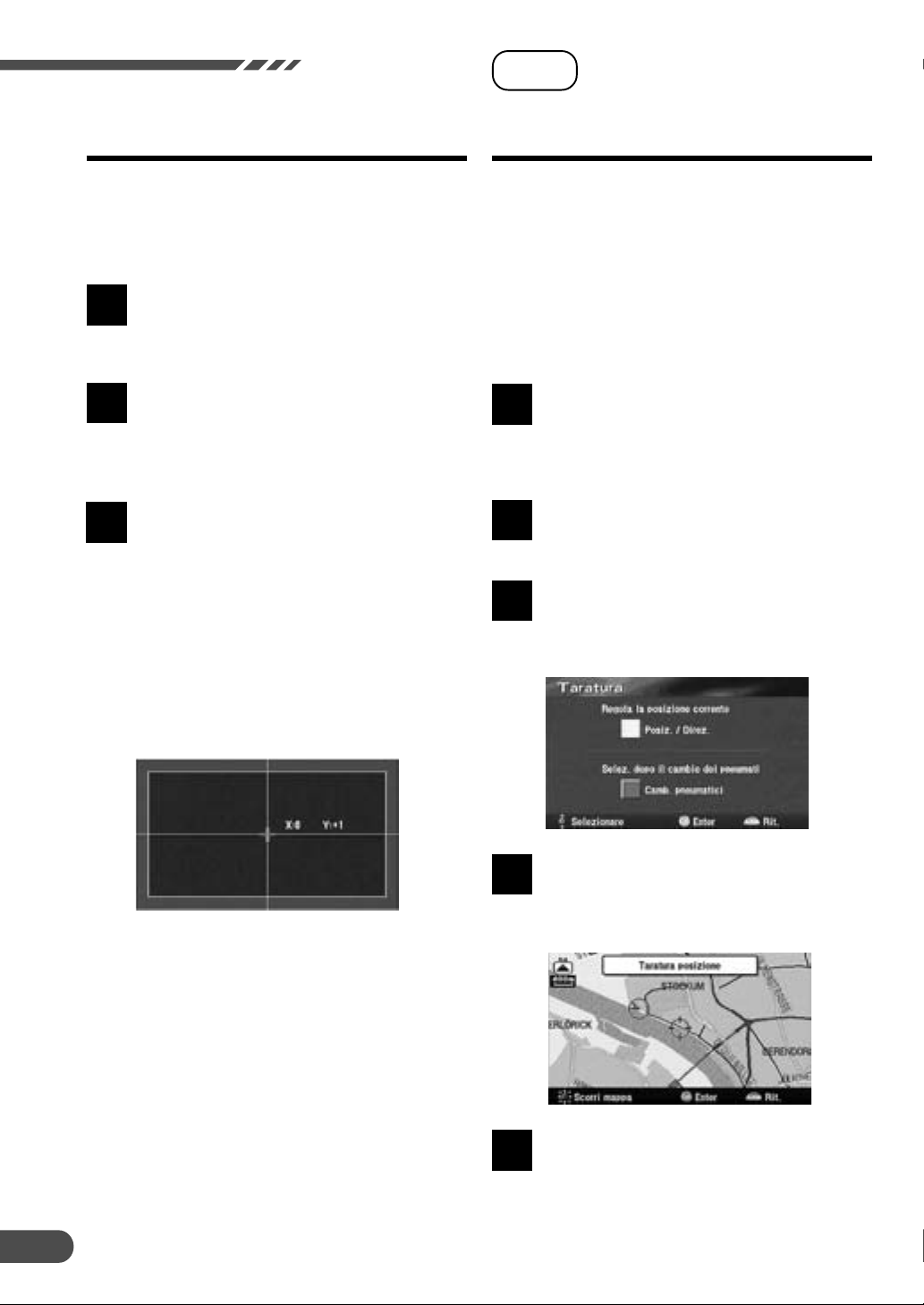
Personalizzazione delle configurazioni
Altre
Regolazione della posizione
sullo schermo
In alcuni monitor TV che possono essere collegati
al sistema di navigazione, la visualizzazione del
display sullo schermo risulterà sfasata. Regolare
la posizione del display adattandola al monitor TV
collegato al sistema.
Premere il tasto MENU per
visualizzare il menu principale.
1
Selezionare "Configurazione" dal
menu principale inclinando il joystick.
Viene visualizzata la schermata
Configurazione. Selezionare
2
"Cambia display posizione"
inclinando il joystick e premere
ENTER.
Viene visualizzata la schermata per
la regolazione della posizione del
3
display.
Regolare la posizione del display
inclinando il joystick.
Il display si sposta seguendo la direzione
dell'inclinazione del joystick.
Correzione della posizione/
direzione del veicolo
Se la posizione/direzione corrente del veicolo e la
posizione/direzione dell'icona della posizione
corrente del veicolo sulla mappa non coincidono (ad
esempio, in seguito a spostamento su traghetto), è
possibile correggere manualmente la posizione/
direzione di tale icona nel seguente modo.
La funzione di corrispondenza con la mappa
corregge automaticamente l'errore quando si guida il
veicolo per diversi chilometri in una zona in cui c'è
una buona ricezione dei segnali satellitari GPS.
Premere il tasto MENU per
visualizzare il menu principale.
1
Selezionare "Configurazione" dal
menu principale inclinando il
joystick e premere ENTER.
Viene visualizzata la schermata
Configurazione. Selezionare "Reg."
2
inclinando il joystick e premere ENTER.
Viene visualizzata la schermata
Taratura. Selezionare "Posiz./Direz."
3
inclinando il joystick e premere
ENTER.
Al termine, premere ENTER.
La schermata viene visualizzata nella
posizione impostata.
Inclinare il joystick nelle 8 direzioni
per correggere la posizioni. Una
4
volta effettuata la correzione,
premere ENTER.
Inclinare il joystick a sinistra e a
destra per correggere la direzione.
5
Una volta effettuata la correzione,
premere ENTER.
40
Page 41

Azzeramento dopo il cambio
dei pneumatici
È necessario effettuare l'azzeramento a ogni
cambio dei pneumatici. Eseguire sempre la
procedura di azzeramento quando vengono
sostituiti i pneumatici del veicolo.
Premere il tasto MENU per
visualizzare il menu principale.
1
Selezionare "Configurazione" dal
menu principale inclinando il
joystick e premere ENTER.
Viene visualizzata la schermata
Configurazione. Selezionare "Reg."
2
nella schermata Configurazione
inclinando il joystick e premere ENTER.
Viene visualizzata la schermata
Taratura. Selezionare "Camb.
3
pneumatici" nella schermata
Taratura inclinando il joystick e
premere ENTER.
Regolazione del livello del
volume del sistema di
navigazione
È possibile regolare il volume dell'avvisatore
acustico collegato all'uso del telecomando e il
volume della guida vocale.
Premere il tasto MENU per visualizzare
il menu principale. Selezionare "n" dal
1
menu principale inclinando il joystick e
premere ENTER.
Viene visualizzata la schermata per la
regolazione del volume. È possibile
2
regolare il volume su uno dei sette
livelli disponibili. Selezionare il livello
desiderato inclinando il joystick e
premere ENTER.
Volume
IT
Nota:
Per disattivare l'audio del sistema di navigazione,
selezionare "Off" e premere ENTER.
Premere il tasto POS. per tornare
alla schermata con la posizione
3
corrente del veicolo.
41
Page 42

Altre
Simulazione di guida
Per controllare il percorso trovato, è possibile
effettuare una simulazione di guida. L'icona della
posizione corrente del veicolo si sposta lungo il
percorso trovato fornendo le istruzioni di guida
necessarie.
Una volta completato il calcolo del
percorso, il display mostra l'intero
1
percorso sulla mappa. Per ulteriori
informazioni, vedere Ricerca di un
percorso a pagina 13.
Con la mappa dell'intero percorso
visualizzata, premere ENTER.
2
Viene visualizzato il menu per
l'impostazione dei punti. Selezionare
3
"Avvio" dal menu per l'impostazione
dei punti inclinando il joystick, quindi
premere e mantenere premuto il tasto
ENTER per almeno 5 secondi.
Viene avviata la simulazione di guida.
Per arrestare la simulazione di
4
guida, premere il tasto RETURN.
Viene ripristinata la schermata con
la posizione corrente del veicolo.
42
Page 43

Riferimenti
Tasti e funzioni dei telecomandi
RUE-4135
Joystick/Tasto ENTER
Seleziona le voci evidenziate nei menu e sposta
la visualizzazione della mappa e l'icona della
posizione del veicolo. Inclinare e mantenere
inclinato per far scorrere più velocemente la
visualizzazione. Premere il tasto ENTER per
selezionare qualsiasi funzione, icona o
segmento di strada evidenziati.
Tasti di ingrandimento/scorrimento
Aumenta o diminuisce la scala di
ingrandimento della mappa in 13 livelli.
Premendo temporaneamente il tasto, la scala
di ingrandimento della mappa cambia di un
livello. Premendo e mantenendo premuto il
tasto, la scala di ingrandimento cambia
continuamente. Consente di scorrere elenchi
di vie, città e categorie una pagina alla volta.
Tasto AUDIO/NAV.
Imposta le operazioni relative alla
navigazione e quelle audio e viceversa.
Premendo questo tasto, la parte del
display evidenziata si illumina.
Tasto LO.PT. (punto locale)
Premere per visualizzare informazioni
sul PDI impostato.
Viene visualizzata la schermata "Lista
dei PDI locali".
Tasto ROUTE
Premere per modificare il percorso
impostato. Viene visualizzata la
schermata "Cambia percorso".
Tasto DEST. (destinazione)
Visualizza il menu Destinazione.
Tasto ON/OFF
Attiva o disattiva il display topografico.
Tasto DEL DEST.
Elimina la destinazione corrente
(cioè solo la destinazione verso cui si è diretti).
Tasto TEL
Visualizza la schermata di immissione dei
numeri telefonici.
Trasmettitore del telecomando
Trasmette i segnali del telecomando.
Puntare in direzione dello schermo per
effettuare le operazioni.
S
O
U
/
i
5
8
A.PROC.
2
F
U
N
C
.
O
P
/
C
L
0
V. SEL.
R
C
E
MENU
B
A
N
D
E
IC
O
V
3
6
9
T.
. P
M
OK
U
M
.
L
O
V
E
T
LO.PT.
R
O
DEST.
ON/OFF
ENTER
RETURN
U
T
E
POS.
1
4
7
TEL.
BS
DEL.DEST.
Tasto M.PT
(Punti memorizzati)
Visualizza l'elenco dei
punti in memoria.
È possibile impostare
come destinazione il
punto in memoria
desiderato.
Indicatore di stato
Si illumina quando il telecomando
trasmette i segnali.
Tasto MENU
Visualizza il menu principale.
Tasto MODO
Premere questo tasto per inserire
numeri con il tastierino numerico.
Per inserire i numeri, l'indicatore di
stato deve lampeggiare.
Tasto RETURN
Riporta il sistema di navigazione
alla ricerca precedente.
Tasto
i
Questo tasto non viene utilizzato
nella presente versione.
Tasto
Alterna tra la visualizzazione
doppia e quella singola.
Tasto VOICE
Avvia le istruzioni a voce per il
percorso successivo oppure ripete
le ultime istruzioni.
Tasto POS. (Posizione)
Ripristina la posizione corrente del
veicolo.
Premendo questo tasto quando è
visualizzata la mappa della
posizione corrente del veicolo,
appaiono informazioni sui luoghi
circostanti il veicolo.
Tastiera numerica
Utilizzare questi tasti dopo aver
premuto il tasto MODO per
introdurre numeri di telefono,
numeri civici o nomi di vie
contenenti numeri (ad esempio,
42nd St.).
Tasto BS: cancella il carattere
precedentemente
inserito.
Tasto OK: conferma ed esegue
l'inserimento numerico
IT
Suggerimento.:
Dopo avere premuto il tasto MODE, i seguenti tasti verranno premuti mentre l'indicatore di stato lampeggia:
numeri (da 0 a 9), BS. e OK.
Nota. A seguito delle continue migliorie apportate al prodotto, le specifiche sono soggette a modifica.
43
Page 44

Riferimenti
A.S
EL
V
O
IC
E
B
A
N
D
ENT
V.SEL
NAVI
POWER
NAVI OFF
ZOOM
DISC CHG
MUTE
A.PROCA.PROCA.PROCA.PROC
POS.
DEST.
D
IS
P
M
E
N
U
ENT
LIST
RETURN
V
O
L
.
D
N
V
O
L
U
P
ENT
A.PROC
ROUTE
LO.PT.
TUNER
POWER
DEFEAT
%
$
#
"
!
Tasto
n.
1
2
RUE-4131
ENTER
M
E
N
U
RETURN
V
O
I
C
E
POS.
LO.PT.
DEST.
ZOOM
OFF
ROUTE
POWER
Inclinando il joystick si selezionano le voci di menu e si sposta la mappa in otto direzioni.
Premendo il tasto ENTER si seleziona la voce di menu evidenziata.
Alterna tra Audio e Navigazione. Premere fino all'accensione. (solo RUE-4167)
1
3
4
5
(con lo sportellino aperto)
6
7
8
9
)
12
45
78
BS OK
0
3
6
9
Descrizione
&
(
%
$
#
"
!
RUE-4167
1
2
3
4
5
6
7
8
9
(con lo sportellino aperto)
)
12
45
78
DEL
0
OK
3
&
6
9
(
44
3
4
5
6
Non utilizzato.
Riporta il sistema di navigazione alla ricerca precedente.
Alterna tra la visualizzazione doppia e quella singola.
Visualizza il menu Destinazione.
Ripristina la posizione corrente del veicolo.
7
Premendo questo tasto quando è visualizzata la mappa della posizione corrente del veicolo, appaiono
informazioni sui luoghi circostanti il veicolo.
8
9
!
"
#
$
%
&
(
)
Aumenta o diminuisce la scala di ingrandimento della mappa.
Disattiva le avvertenze grafiche.
Attiva le avvertenze grafiche.
Premere per visualizzare informazioni sul PDI impostato.
Viene visualizzata la schermata
"Lista dei PDI locali".
Premere per modificare il percorso impostato. Viene visualizzata la schermata
Premere questo tasto per la guida vocale.
Visualizza la schermata del menu principale.
Per l'inserimento dei numeri.
Esegue l'inserimento dei numeri e avvia la ricerca.
Cancella il numero precedentemente inserito.
"Cambia percorso".
Page 45

In caso di problemi
In caso di problemi, leggere attentamente le voci del seguente elenco di controllo. Questa guida facilita
l'identificazione del problema in caso di errore del sistema. Se questo elenco non contiene la risoluzione
al problema, controllare che il sistema sia collegato correttamente oppure rivolgersi al proprio rivenditore
autorizzato Alpine.
Sintomo
Non funziona.
La posizione corrente
del veicolo non può
essere misurata
correttamente.
L'errore di misurazione
è eccessivo.
Lo schermo non viene
visualizzato.
Il messaggio di disco
illeggibile viene
visualizzato per certe
operazioni.
Funzionamento
instabile.
Non viene eseguito il
ricalcolo automatico
Causa
Fusibile saltato.
Temperatura ambientale superiore ai
50°C.
Condensazione di umidità.
La posizione del veicolo cambia dopo
lo spegnimento del motore.
• Movimento su un traghetto
• Rotazione su una piastra rotante di
parcheggio
• Movimento a traino
Configurazione satelliti scadente.
La misurazione è bidimensionale.
Lo schermo di navigazione è
disattivato.
Il disco è sporco.
La lente del trasduttore è sporca.
Le pile del telecomando si stanno
scaricando.
La modalità ricalcolo automatico non
è impostata.
Soluzione
Sostituirlo con un fusibile dell'amperaggio specificato.
Abbassare la temperatura all'interno del veicolo al di
sotto dei 50°C, per esempio guidando per un tratto con
i finestrini aperti o usando il condizionamento d'aria.
Attendere che la condensazione evapori (circa 1 ora).
Guidare per qualche tempo ricevendo segnali GPS.
IT
Spostarsi dove la ricezione dai satelliti GPS è più
facile.
Premere il tasto POWER sul telecomando.
Pulire il disco.
Rivolgersi al proprio rivenditore Alpine. Non utilizzare
un disco di pulizia acquistabile sul mercato.
Sostituire le pile del telecomando.
Selezionare "Configurazione" dal menu principale,
quindi selezionare ON per Ricalcolo automatico
(vedere pagina 39).
45
Page 46

Riferimenti
Se appare questo messaggio
Durante il funzionamento, sul display vengono visualizzati diversi messaggi. Oltre ai messaggi che
indicano lo stato corrente o forniscono istruzioni di guida per l'operazione successiva, vengono segnalati
anche i seguenti messaggi di errore. Se appare uno dei seguenti messaggi di errore, seguire
attentamente le istruzioni fornite nella colonna Soluzione.
Messaggio
DVD assente.
Inserire il DVD mappe.
Il coperchio del DVD è aperto.
Chiuderlo ed eseguire di nuovo
l'operazione.
Verificare che il DVD mappe sia
corretto.
Il mènu non è disponibile con la
vettura in movimento.
Il vostro domicilio non è stato
registrato.
Non ci sono punti in memoria.
Ripetere l'operazione dopo aver
memorizzato un punto in
memoria.
Impossibile impostare punti
supplementari. Eseguire di nuovo
l'operazione dopo aver eliminato
punti non necessari.
Non vi sono strade per la guida
vicino alla destinazione. Fare
riferimento alla mappa.
Impossibile trovare il percorso.
Causa
• Il disco è stato estratto.
• Al momento dell'accensione del
motore, non c'era nessun disco nel
sistema.
• Il coperchio del DVD è aperto.
•È stato inserito un disco che il sistema
non è in grado di leggere.
• Il disco è storto oppure è stato inserito
capovolto.
• Il disco non può essere letto a causa
della condensa.
• Il tasto MENU è stato premuto con il
veicolo in movimento.
•È stata effettuata una selezione di
menu con il veicolo in movimento.
• Si è tentato di eseguire una ricerca
sulla mappa a partire dal domicilio
senza che ci fosse un domicilio
registrato.
• Si è tentato di eseguire una ricerca
sulla mappa a partire da un punto in
memoria senza che vi fosse un punto
in memoria registrato.
• Si è tentato di registrare più di 200
punti in memoria.
• Al momento della specifica di una
destinazione o di un punto intermedio,
non c'erano strade nella zona, di
conseguenza non è stato possibile
trovare un percorso.
• Non è stato possibile trovare il
percorso per qualche motivo.
Soluzione
Inserire il disco.
Chiudere il coperchio del DVD.
Inserire il disco con le mappe.
Estrarre il disco, controllare che non sia
stato inserito capovolto, pulirlo se
necessario e reinserirlo.
Estrarre il disco, attendere un tempo
sufficiente per consentire l'evaporazione
della condensa (circa 1 ora), quindi
reinserirlo.
Condurre il veicolo in una zona sicura,
fermarsi e inserire il freno a mano, quindi
eseguire la seguente operazione.
Registrare il proprio domicilio, quindi
procedere con la ricerca sulla mappa.
Registrare un punto in memoria, quindi
eseguire la ricerca sulla mappa.
Cancellare punti non necessari, quindi
effettuare la registrazione.
Scegliere una strada principale nelle
vicinanze, quindi specificare nuovamente
la destinazione o il punto intermedio
Provare a ricercare il percorso oppure
impostare una nuova posizione o
destinazione.
46
Page 47

IT
47
Page 48

R
DVD NAVIGATION MAP/NAVIGATIONSKARTEN-DVD/CARTE DE NAVIGATION DVD
DVD MAPPE PER LA NAVIGAZIONE/MAPA DE NAVEGACIÓN DEL DVD/DVD NAVIGATIEKAART
DVD NAVIGERINGSKARTA/DVD-NAVIGATIONSKORT
Prog. Ver.2.30
Database Ver.2.30
SMART MAP PRO
OWNER'S MANUAL
Please read before using this disc.
MODE D'EMPLOI
Veuillez lire avant d'utiliser ce disque.
BEDIENUNGSANLEITUNG
Lesen Sie diese Bedienungsanleitung bitte vor
Gebrauch der Disc.
ISTRUZIONI PER L'USO
Si prega di leggere prima di utilizzare il disco.
MANUAL DE OPERACIÓN
Lea este manual antes de utilizar este disco.
GEBRUIKSAANWIJZING
Lees de gebruiksaanwijzing zorgvuldig door alvorens u
de disk in gebruik neemt.
ANVÄNDARHANDLEDNING
Läs igenom handledningen innau du använder den här
skivan.
BRUGERVEJLEDNING
Læs venligst denne vejledning for du tager denne DVD
i brug.
NVD-V002
EN
DE
FR
IT
ES
NL
SE
DK
Page 49
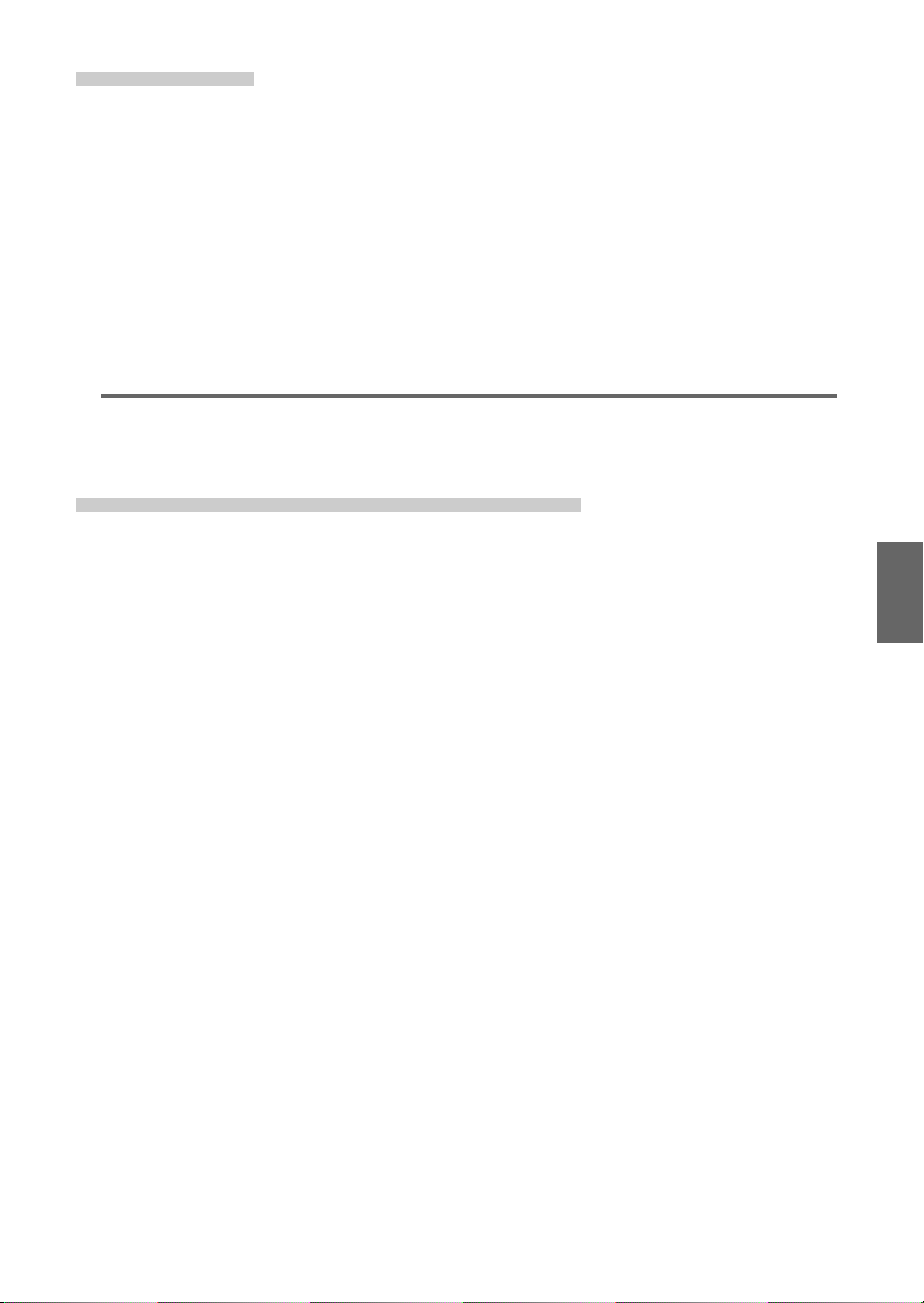
Indice
Chiamata automatica
Chiamata automatica da un Punto di Interesse ......................2
Chiamata automatica da un Punto in memoria.......................2
Visualizzazione del funzionamento GPS
Visualizzazione delle schermate GPS ....................................3
Prima di utilizzare il disco
• Il presente manuale dell'utente aggiuntivo contiene la descrizione
delle funzioni che sono state aggiunte alla nuova versione del disco
delle mappe.
Prima dell'uso, leggere attentamente il presente manuale.
• Riscrittura del programma del sistema operativo
1) Inserire il disco di aggiornamento nel sistema di navigazione.
2) Il sistema operativo viene riscritto automaticamente.
3) Sul display viene visualizzata la schermata iniziale.
Verificare che la versione del programma sia cambiata.
• Si noti che, a causa delle modifiche e degli aggiornamenti, i titoli e i
messaggi visualizzati potrebbero variare leggermente rispetto a quelli
del software Prog.Ver.2.00. Tali differenze non comportano tuttavia
cambiamenti nel funzionamento.
• Il ricevitore TMC-001P per le informazioni RDS-TMC può venire
collegato per utilizzare lo standard RDS-TMC. Per ulteriori informazioni,
consultare il manuale dell'utente del ricevitore TMC-001P.
1-IT
Page 50
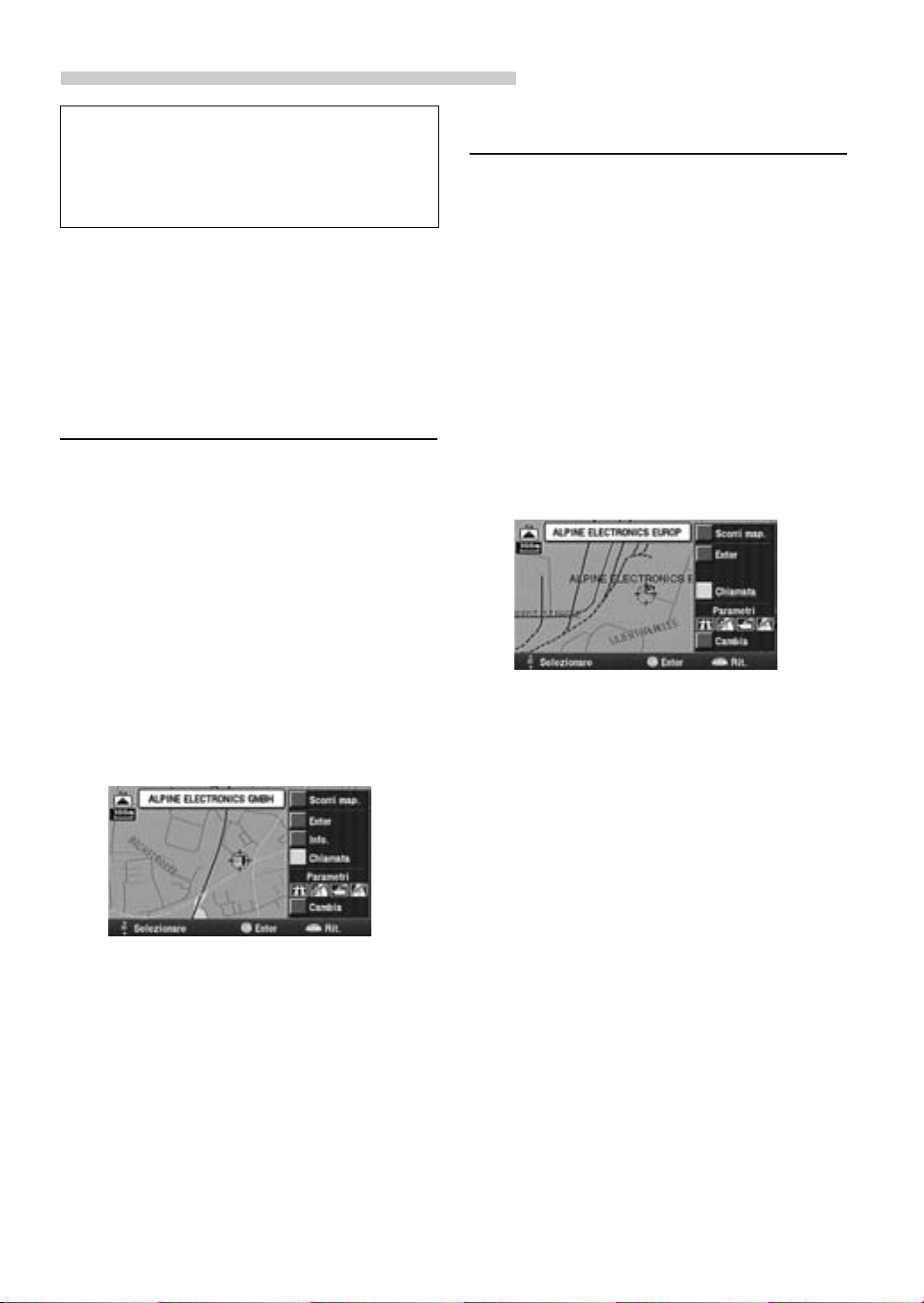
Chiamata automatica
Se il sistema di navigazione è collegato al
Nokia 6090 (Telefono per auto GSM 900), è
possibile collegarsi automaticamente ai
"Punti di Interesse" (PDI) e ai "Punti in
memoria" precedentemente memorizzati.
NOTA
Per il collegamento del sistema di navigazione, è
necessario un cavo Navi-Nokia 6090 (KCE-6090P).
Si noti che i numeri telefonici relativi alle voci
registrate sul disco potrebbero cambiare di giorno in
giorno ed inoltre non sempre sono corretti.
Chiamata automatica da un Punto di
Interesse
1 Premere il tasto MENU per visualizzare il
menu principale. Selezionare
"Destinazione" dal menu principale
inclinando il joystick, quindi premere
ENTER. Selezionare "PDI" dal sottomenu
inclinando il joystick, quindi premere
ENTER.
Chiamata automatica da un Punto in
memoria
1 Premere il tasto MENU per visualizzare il
menu principale. Selezionare
"Destinazione" dal menu principale
inclinando il joystick, quindi premere
ENTER. Dal sottomenu, selezionare "Punto
in memoria" inclinando il joystick, quindi
premere ENTER.
2 Consultare la sezione relativa alla "Ricerca
a partire da punti in memoria" d'istruzioni
per l'uso (Prog. Ver. 2.00), ricercare un
punto in memoria desiderato, quindi
visualizzare la mappa.
3 Selezionare "Chiamata" utilizzando il
joystick, quindi premere ENTER.
2 Consultare la sezione relativa alla "Ricerca
di un punto di interesse (PDI)" d'istruzioni
per l'uso (Prog. Ver. 2.00), ricercare un PDI
desiderato, quindi visualizzare la mappa.
3 Selezionare "Chiamata" utilizzando il
joystick, quindi premere ENTER.
NOTA
È inoltre possibile accedere alla voce "Chiamata"
dalla schermata "Informazioni PDI" dopo avere
selezionato "Info.".
4 Il numero viene composto automaticamente
e il telefono collegato.
5 Per scollegare il telefono, premere RETURN.
NOTA
Se non è possibile stabilire il collegamento con il
telefono a causa della linea occupata o per altri
motivi, viene visualizzato un messaggio.
Per cancellare il messaggio, premere RETURN.
NOTA
Se il numero telefonico non è registrato in
corrispondenza dei punti in memoria, non è possibile
effettuare una "Chiamata".
4 Il numero viene composto automaticamente
e il telefono collegato.
5 Per scollegare il telefono, premere
RETURN.
NOTA
Se non è possibile stabilire il collegamento con il
telefono a causa della linea occupata o per altri
motivi, viene visualizzato un messaggio.
2-IT
Page 51

Visualizzazione del funzionamento GPS
Visualizzazione delle schermate GPS
Le informazioni satellitari GPS in fase di
ricezione vengono visualizzate. Se l'errore
corrente relativo alla posizione del veicolo è di
entità grave, controllare da quanti satelliti
GPS si stanno ricevendo informazioni. È
inoltre possibile verificare lo stato dell'impulso
di velocità, dell'alimentazione ACC, del freno
a mano, del sistema di illuminazione (stato
delle luci del veicolo) e così via.
1 Premere il tasto MENU per visualizzare il
menu principale. Selezionare il simbolo
GPS utilizzando il joystick, quindi premere
ENTER.
Simbolo GPS
2 Viene visualizzata la schermata relativa alle
informazioni GPS.
Verificare l'impostazione di ciascuna voce.
Suggerimenti
"GPS" indica il numero di satelliti GPS da cui si
stanno ricevendo informazioni.
3 Premere il tasto POS. per tornare alla
schermata della posizione corrente del
veicolo.
3-IT
Page 52
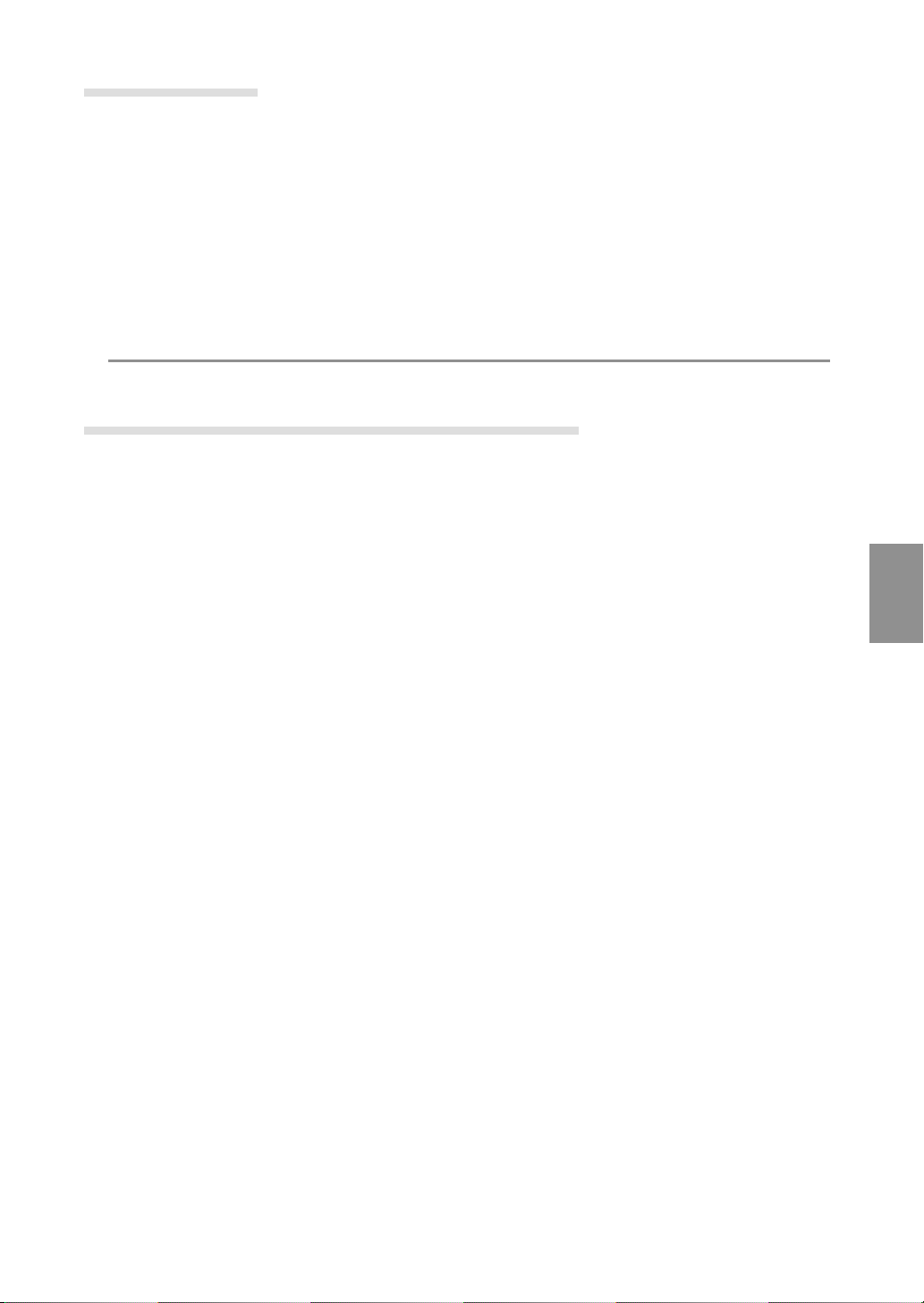
Indice
Personalizzazione delle configurazioni
Impostazione dell'ora corrente................................................2
Altre
Visualizzazione del segnale degli impulsi della velocità ......... 2
Prima di utilizzare il disco
• Il presente manuale dell'utente aggiuntivo contiene la descrizione
delle funzioni che sono state aggiunte alla nuova versione del disco
delle mappe.
Prima dell'uso, leggere attentamente il presente manuale.
• Riscrittura del programma del sistema operativo
1) Inserire il disco di aggiornamento nel sistema di navigazione.
2) Il sistema operativo viene riscritto automaticamente.
3) Sul display viene visualizzata la schermata iniziale.
Verificare che la versione del programma sia cambiata.
• Si noti che, a causa delle modifiche e degli aggiornamenti, i titoli e i
messaggi visualizzati potrebbero variare leggermente rispetto a quelli
del software Prog.Ver.2.10. Tali differenze non comportano tuttavia
cambiamenti nel funzionamento.
• Il ricevitore TMC-001P per le informazioni RDS-TMC può venire collegato per utilizzare lo standard RDS-TMC. Per ulteriori informazioni,
consultare il manuale dell'utente del ricevitore TMC-001P.
• Espansione dell'area di registrazione della mappa
Sono state aggiunte le mappe di Irlanda, Irlanda del Nord e Norvegia.
1-IT
Page 53

Personalizzazione
Altre
delle configurazioni
Impostazione dell'ora corrente
È possibile visualizzare l'ora corrente
calcolata in base alle informazioni GPS.
È inoltre possibile correggere la differenza
oraria in base all'ora di Greenwich (GMT,
Greenwich Mean Time).
1 Premere il tasto MENU per visualizzare il
menu principale. Selezionare
"Configurazione" dal menu principale
inclinando il joystick e premere ENTER.
2 Viene visualizzata la schermata
Configurazione.
Orologio
Consente di visualizzare l'orologio nella
schermata della mappa.
Visualizzazione del segnale degli
impulsi della velocità
1 Premere il tasto MENU per visualizzare il
menu principale. Selezionare il simbolo
GPS utilizzando il joystick, quindi premere
ENTER.
Simbolo GPS
2 Viene visualizzata la schermata relativa alle
informazioni GPS.
Verificare l'impostazione di ciascuna voce.
Fuso Orario (GMT)
Consente di correggere l'ora corrente nel caso vi
siano differenze orarie rispetto all'ora di Greenwich
(GMT).
3 Una volta completate le impostazioni,
selezionare "OK" inclinando il joystick e
premere ENTER.
Display dell'ora corrente
Lampeggia durante l'immissione del
segnale degli impulsi della velocità.
3 Premere il tasto POS. per tornare alla
schermata della posizione corrente del
veicolo.
2-IT
Page 54
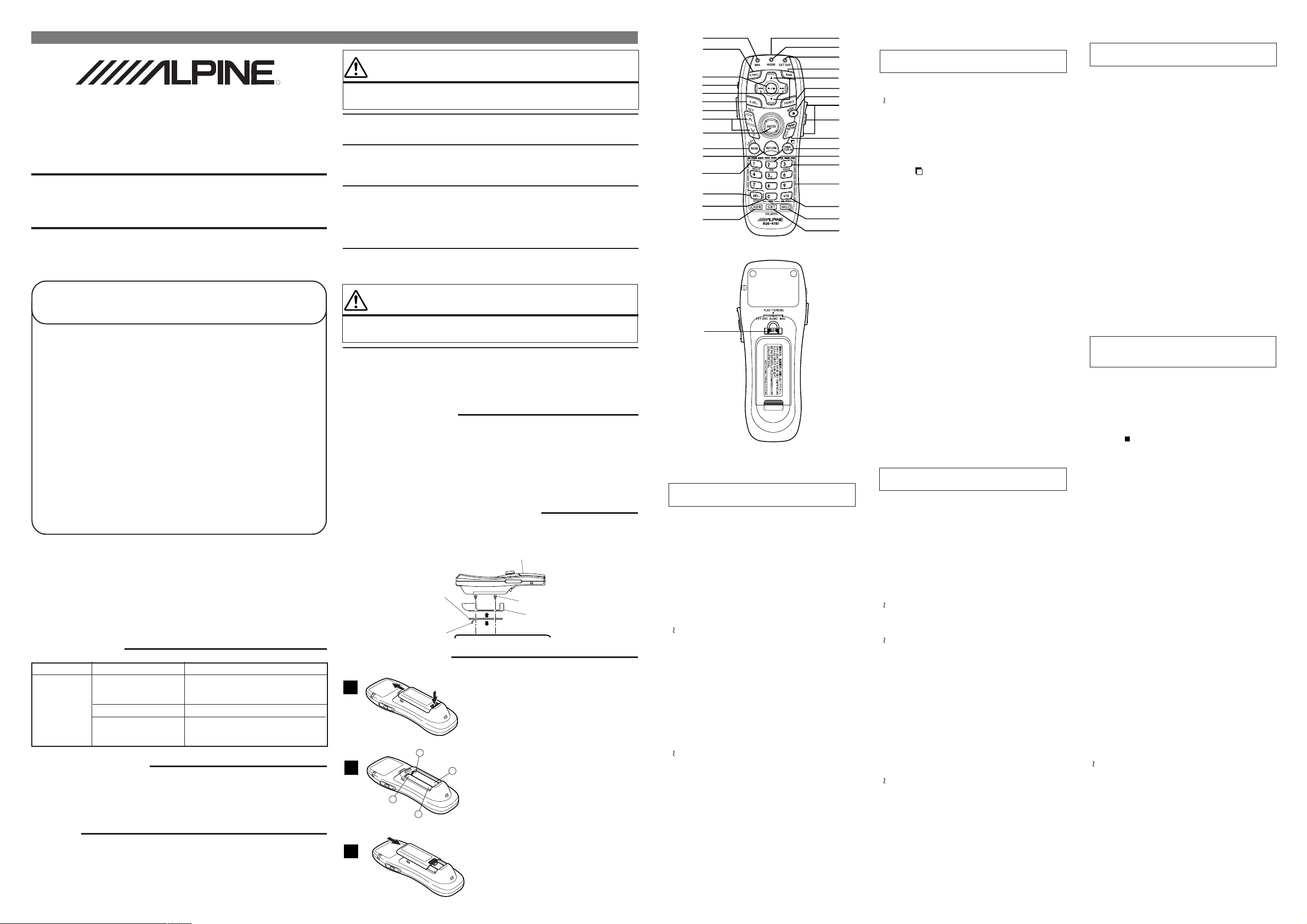
Voice Navigation System
c
NVE-N077PS
Telecomando (RUE-4191)
Guida di riferimento
Stampato in Giappone (S)
Per l’utente
● Il telecomando “RUE-4191” è incluso
all’unità.
● Per il funzionamento del “RUE-4191”, fate
riferimento alla seguente guida.
● Note:
• Il “RUE-4135” non è incluso all’unità.
• Nonostante il “RUE-4135” sia menzionato
nelle “Istruzioni per l’uso” e nella “Guida
all’installazione e al collegamento” viene
invece fornito il “RUE-4191”. Fate
attenzione.
In caso di difficoltà
Problema
Telecomando
non operativo.
Causa
Batteria nella direzione
opposta.
Batteria esausta.
Il telecomando non è
puntato verso l’unità
principale o il monitor.
Posizionate la batteria in maniera
corretta nell’insenatura apposita del
compartimento.
Sostituite la batteria con una nuova.
Puntate il telecomando direttamente
verso l’unità principale o il monitor.
Caratteristiche tecniche
Tipo di pile ............................................................................................ Pile formato AAA
Numero di pile ............................................................................................................... 2
Dimensioni (L × A × P) .................................................................... 56 × 142,5 × 37 mm
Peso (senza pile) .................................................................................................... 72 gr
Accessori
Pile (AAA) ..................................................................................................................... 2
Sostegno del telecomando ...................................................................................... 1 set
Nastro biadesivo ...................................................................................................... 1 set
Vite ................................................................................................................................ 2
Soluzione
R
68P50520Y79-A
Italiano
AVVERTIMENTO
Questo simbolo indica istruzioni importanti. La non osservanza di
tali norme potrebbe causare gravi ferite o morte.
NON SMONTARE O MODIFICARE.
Tale azione potrebbe causare incidenti, incendi o scosse elettriche.
TENERE LE PARTI PICCOLE QUALI LE BATTERIE FUORI DALLA PORTATA DEI BAMBINI.
Se ingeriti potrebbero causare gravi danni. In caso di ingerimento, consultare
immediatamente un medico.
NON EFFETTUARE ALCUNA OPERAZIONE CHE POSSA DISTOGLIERE L'ATTENZIONE
DALLA GUIDA DEL VEICOLO.
Qualsiasi operazione che necessita di attenzione prolungata deve essere effettuata solo
dopo il completo arresto del veicolo. Arrestare sempre il veicolo in un luogo sicuro
prima di effettuare queste operazioni. In caso contrario si potrebbero causare incidenti.
TENERE IL VOLUME AD UN LIVELLO CHE PERMETTA DI UDIRE I RUMORI ESTERNI
DURANTE LA GUIDA.
In caso contrario si potrebbero causare incidenti.
ATTENZIONE
Questo simbolo indica istruzioni importanti. La non osservanza di
queste norme potrebbe ferite o provocare danni alle cose.
NON UTILIZZARE ASSIEME PILE NUOVE E PILE VECCHIE. INSERIRE LE PILE
NUOVE RISPETTANDO LA POLARITÀ.
Nell’inserire le pile nuove, non mancare di rispettare la polarità (+ e –) delle pile
secondo le istruzioni. Rotture o perdite chimiche dalle pile possono causare incendi
o lesioni alle persone.
Precauzioni nell’utilizzo
Non fate cadere o create shock all’unità. Potrebbe danneggiarsi in modo permanente.
Tenete l’unità lontana da acqua o umidità, dalla luce diretta del sole e fonti di calore, e
polvere eccessiva.
Non utilizzate mai stracci abrasivi, sgrassanti o agenti chimici aggressivi, come ad
esempio soluzioni alcaline per la pulizia.
Pulire con un panno soffice liscio o uno straccio di cotone con una soluzione di
detergente leggero o dell’acqua.
Non mettete in funzione l’unità in maniera che vi possa distrarre dalla guida.
Montaggio del sostegno del telecomando
• Non lasciate il telecomando montato al supporto se raggiunto da raggi solari.
Rimuovete il telecomando dal supporto e mettetelo nel compartimento a guanto.
• Se del nastro biadesivo non è sufficiente a installare il supporto, utilizzate delle viti.
Telecomando
Nastro biadesivo (prima
di attaccare il nastro,
assicuratevi che le
posizioni di montaggio
siano prive di polvere o
sporco)
Carta protettiva
Scatola console ecc.
Sostituzione delle pile
Pile applicabili: Usare due pile a secco, formato "AAA" o equivalente.
1
−
2
+
−
3
Apertura del vano pile
Spingete la copertura del vano e fatela scivolare
come indicato dalle frecce, e poi rimuovetela.
Sostituzione delle pile
+
Togliete le pile scariche. Inserite quelle nuove
prestando attenzione alle polarità (+) e (–) come
mostrato nel diagramma all’interno del
telecomando.
Chiusura del vano pile
Spingete la copertura del vano nella direzione
indicata dalla freccia finché non si sente uno
scatto.
Viti di rafforzo
Sostegno del
telecomando
i
o
;
a
s
d
f
g
h
j
k
l
/
z
x
1
2
3
4
5
6
7
8
9
p
q
w
e
r
t
y
u
Modo di controllo dell’unità principale
Quando operate l’unità principale, impostate
l’interruttore EXT DVD/AUDIO/NAV. sul lato “AUDIO”.
Trasmettitore del telecomando
1
Indicatore di stato per il modo AUDIO
2
—
3
Tasto BAND
4
Modo radio: Preselezionate la selezione
5
Modo del cambiatore: Selezione del disco
Modo MP3: Selezione della cartella
Modo nastro: Sensor del programma
Tasto SOURCE
6
—
7
Tasto VOLUME UP/DOWN
8
Tasto MUTE
9
—
p
—
i
Tasto A.PROC.
o
Tasto PLAY/PAUSE
;
Tasto di accensione ON/OFF
a
Modo radio: SEEK UP/DOWN
s
Modo del cambiatore/CD/MD: Sensore musicale,
Modo nastro: REW/FF
—
d
Tasto LIGHT per il telecomando
f
Tasto UP/DOWN di angolo del display
g
—
h
—
x
Interruttore EXT DVD/AUDIO/NAV.
c
Tasto TV/MONI. (Premere)
Note:
• A seconda dell’unità, alcune operazioni non possono
venire eseguite. Per ulteriori dettagli, fate riferimento
alle Istruzioni per l’uso dell’unità.
• Per far funzionare il telecomando con questa fonte, è
necessario un prodotto corrispondente dell’Alpine.
Venduto separatamente per tale uso.
BW/FF (Premere e
mantenere premuto)
Modo di controllo della navigazione tipo
Mappa/Freccia
Quando vi servite della navigazione, impostate
l’interruttore EXT DVD/AUDIO/NAV. sul lato
Trasmettitore del telecomando
1
—
2
—
6
Tasto MODE
7
Tasto VOLUME UP/DOWN
8
(Quando collegato con l’unità principale Ai-NET)
Tasto MUTE
9
(Quando collegato con l’unità principale Ai-NET)
Tasto MENU
p
q
w
e
r
t
y
u
i
o
;
a
s
d
f
g
h
j
k
l
/
z
x
c
Note:
• A seconda dell’unità, alcune operazioni non
possono venire eseguite. Per ulteriori dettagli, fate
riferimento alle Istruzioni per l’uso dell’unità.
• Dopo aver premuto il tasto MODE, premete i
seguenti tasti mentre l’indicatore di stato lampeggia:
tastiera numerata (da 0 a 9), tasto DEL., tasto OK.
(Tipo mappa solamente)
Tasto
Tasto POS.
Tasto VOICE
Tastiera numerata
Tasto OK/M.PT
—
Tasto DEL. DEST.
Indicatore di stato per il modo NAV.
—
—
Tasto di accensione ON/OFF
—
—
Tasto LIGHT per il telecomando
Tasto Zoom (Largo/Stretto) (Tipo mappa
solamente)
Joystick/Tasto ENTER
Tasto LO.PT
Tasto RETURN
Tasto ROUTE
Tasto DEL./DEST.
Tasto TEL. (Tipo mappa solamente)
—
Interruttore EXT DVD/AUDIO/NAV.
Tasto TV/MONI. (Premere)
“NAV.”.
Modo di controllo dell’unità principale AV
Quando operate l’unità principale AV, impostate
l’interruttore EXT DVD/AUDIO/NAV. sul lato “AUDIO”.
Trasmettitore del telecomando
1
Indicatore di stato per il modo AUDIO
2
—
3
Tasto BAND
4
Modo radio: Preselezionate la selezione
5
Modo del cambiatore: Selezione del disco
Tasto SOURCE
6
—
7
Tasto VOLUME UP/DOWN, Tasto di regolazione
8
audio
Tasto MUTE
9
—
p
—
e
Tasti di funzione (da 1 a 7)
r
—
t
—
i
Tasto A.PROC.
o
Selezione del modo audio (VOL./BASS/TRE/BAL/
;
FAD)
Premete e tenete premuto per 2 secondi per
LOUD ON/OFF
Tasto di accensione ON/OFF
a
Modo radio: SEEK UP/DOWN
s
Modo del cambiatore/CD/MD: Sensore musicale,
Tasto V.SEL.
d
Tasto LIGHT per il telecomando
f
Tasto UP/DOWN di angolo del display
g
—
h
—
x
Interruttore EXT DVD/AUDIO/NAV.
c
Tasto TV/MONI. (Premere)
Note:
• A seconda dell’unità, alcune operazioni non
possono venire eseguite. Per ulteriori dettagli, fate
riferimento alle Istruzioni per l’uso dell’unità.
• Per far funzionare il telecomando con questa fonte,
è necessario un prodotto corrispondente dell’Alpine.
Venduto separatamente per tale uso.
BW/FF (Premere e
mantenere premuto)
Modo di controllo del monitor TV
Quando controllate il monitor, premete il tasto EXT
DVD/AUDIO/NAV. per attivare il modo TV/MONI.
Verificate che le funzioni di sintonizzazione della TV o
quelle del monitor corrispondano ai tasti del
telecomando e collegate il dispositivo di tenuta
appropriato (incluso).
Nota: A seconda dell’unità, alcune operazioni non
possono venire eseguite. Per ulteriori dettagli,
fate riferimento alle Istruzioni per l’uso dell’unità.
Modo di controllo del riproduttore DVD/
Cambiatore DVD
Quando operate il riproduttore DVD esterno/
cambiatore DVD,
AUDIO/NAV. sul lato
Trasmettitore del telecomando
1
—
2
Indicatore di stato per il modo EXT DVD
3
—
4
Modo del cambiatore: Selezione del disco
5
Tasto SOURCE audio
6
(Quando collegato con l’unità principale Ai-NET)
Tasto
7
VOLUME UP/DOWN
8
(Quando collegato con l’unità principale Ai-NET)
Tasto MUTE (Quando collegato con l’unità
9
principale Ai-NET)
Tasto MENU
p
Premete e mantenete premuto per 2 secondi per
far apparire il menù di impostazione.
Ricerca attraverso titolo/capitolo/tempo trascorso
q
Premete e mantenete premuto per 2 secondi per
far apparire il menù DVD/menù dei titoli.
—
w
—
e
Tastiera numerata
r
—
t
Tasto ANGLE
y
Tasto SUB T. (Sottotitoli)
u
Premete e mantenete premuto per 2 secondi per
accendere o spegnere i sottotitoli.
—
i
Tasto A.PROC.
o
(Quando collegato con il processore audio digitale)
Riproduzione
;
Premete e mantenete premuto per 2 secondi per
riproduzioni al rallentatore.
Tasto di accensione ON/OFF
a
Salto dei capitoli e dei brani
s
Premete e mantenete premuto per 2 secondi per
BW/FF.
—
d
Tasto LIGHT per il telecomando
f
Tasto UP/DOWN di angolo del display
g
(Quando collegato con l’unità principale Ai-NET)
Joystick/Tasto ENTER
h
—
j
Tasto RETURN
k
—
l
—
z
Tasto AUDIO
x
Interruttore EXT DVD/AUDIO/NAV.
c
Tasto TV/MONI. (Premere)
Note:
• A seconda dell’unità, alcune operazioni non possono
venire eseguite. Per ulteriori dettagli, fate riferimento
alle Istruzioni per l’uso dell’unità.
• Per far funzionare il telecomando con questa fonte, è
necessario un prodotto corrispondente dell’Alpine.
Venduto separatamente per tale uso.
impostate l’interruttore EXT DVD/
“EXT DVD”.
(STOP)
Page 55

The marks of companies
The marks of companies displayed by this product to indicate business locations are the trademarks of their respective owners.
The use of such marks in this product in no way implies any sponsorship, approval or endorsement of this product by the
owners of such marks.
The marks of companies displayed by this product are reproduced under license from their respective owners, namely:
Avia International; Bundeszentralgenossenschaft Straßenverkehr eG; DEA Mineralöl AG; Kuwait Petroleum International Ltd.;
Shell International Petroleum Company Limited; Westfalen AG; BP p.I.c.; Aral AG; Texaco Inc.
Marques des compagnies
Les marques des compagnies affichées par ce produit pour indiquer des emplacements d’activités commerciales sont les
marques déposées de leurs propriétaires respectifs. L’utilisation de telles marques dans ce produit implique nullement un
parrainage, l’acquiescement ou l’approbation de ce produit par les propriétaires de telles marques.
Les marques des compagnies affichées par ce produit sont reproduites après obtention de l’autorisation de leurs propriétaires
respectifs, à savoir:
Avia International; Bundeszentralgenossenschaft Straßenverkehr eG; DEA Mineralöl AG; Kuwait Petroleum International Ltd.;
Shell International Petroleum Company Limited; Westfalen AG; BP p.I.c.; Aral AG; Texaco Inc.
Marcas de las compañías
Las marcas de las compañías mostradas con este producto para indicar sedes comerciales son las marcas comerciales de sus
propietarios respectivos. El empleo de tales marcas en este producto no implica ningún tipo de patrocinio, aprobación ni
recomendación de este producto por los propietarios de tales marcas.
Las marcas de las compañías mostradas con este producto se han reproducido con licencia de sus propietarios respectivos,
que son:
Avia International; Bundeszentralgenossenschaft Straßenverkehr eG; DEA Mineralöl AG; Kuwait Petroleum International Ltd.;
Shell International Petroleum Company Limited; Westfalen AG; BP p.I.c.; Aral AG; Texaco Inc.
Företagsmärken
De företagsmärken, som visas av den här produkten för att ange affärslokalisering, är varumärken som ägs av respektive
ägare. Användandet av dessa märken betyder inte på något sätt något sponsorskap, stödjande eller godkännande av den här
produkten från de företag som äger respektive märke.
Företagsmärken som visas av den här produkten, visas under licens från respektive ägare; dessa är:
Avia International; Bundeszentralgenossenschaft Straßenverkehr eG; DEA Mineralöl AG; Kuwait Petroleum International Ltd.;
Shell International Petroleum Company Limited; Westfalen AG; BP p.I.c.; Aral AG; Texaco Inc.
Warenzeichen von Unternehmen
Die von diesem Produkt dargestellten Warenzeichen von Unternehmen zur Kennzeichnung von Geschäftsadressen sind
eingetragene Warenzeichen des jeweiligen Inhabers. Die Verwendung dieser Warenzeichen mit diesem Produkt stellt in keiner
Weise einen Hinweis darauf dar, dass die jeweiligen Inhaber dieser Warenzeichen als Sponsoren für dieses Produkt auftreten,
es in irgendeiner Weise fördern oder ihre Zustimmung erteilen.
Die von diesem Produkt dargestellten Warenzeichen von Unternehmen wurden unter Lizenz der jeweiligen Inhaber
reproduziert, und zwar:
Avia International; Bundeszentralgenossenschaft Straßenverkehr eG; DEA Mineralöl AG; Kuwait Petroleum International Ltd.;
Shell International Petroleum Company Limited; Westfalen AG; BP p.I.c.; Aral AG; Texaco Inc.
Marchi di aziende
I marchi di aziende visualizzati da questo prodotto per indicare siti di affari sono i marchi dei rispettivi proprietari. L’uso di tali
marchi in questo prodotto non implica in alcun modo qualsiasi sponsorizzazione, approvazione o sostegno di questo prodotto
da parte dei proprietari di tali marchi.
I marchi di aziende visualizzati da questo prodotto sono riprodotti sotto licenza dai rispettivi proprietari, cioè:
Avia International; Bundeszentralgenossenschaft Straßenverkehr eG; DEA Mineralöl AG; Kuwait Petroleum
International Ltd.; Shell International Petroleum Company Limited; Westfalen AG; BP p.I.c.; Aral AG; Texaco Inc.
Bedrijfslogo’s
De bedrijfslogo’s die door dit product worden gebruikt om de locatie van bedrijfsvestigingen aan te geven zijn handelsmerken
die toebehoren aan hun respectievelijke eigenaren. Gebruik van dergelijke logo’s door dit product impliceert in geen geval enige
vorm van sponsoring, goedkeuring of ondersteuning van dit product door de eigenaren van dergelijke logo’s.
De bedrijfslogo’s die worden weergegeven door dit product worden gereproduceerd onder licentie van hun respectievelijke
eigenaren, te weten:
Avia International; Bundeszentralgenossenschaft Straßenverkehr eG; DEA Mineralöl AG; Kuwait Petroleum International Ltd.;
Shell International Petroleum Company Limited; Westfalen AG; BP p.I.c.; Aral AG; Texaco Inc.
Virksomheders varemærker
De virksomhedsmærker, der vises i dette produkt for at angive tilhørsforhold, er varemærker tilhørende de respektive ejere.
Brugen af sådanne mærker i nærværende produkt angiver på ingen måde dette produkt en påtegning, godkendelse eller
tilkendegivelse af ejerne af disse mærker.
Virksomhedernes mærker, der vises i dette produkt, reproduceres under licens fra de respektive ejere:
Avia International, Bundeszentralgenossenschaft Straßenverkehr eG, DEA Mineralöl AG, Kuwait Petroleum International Ltd.,
Shell International Petroleum Company Limited; Westfalen AG; BP p.I.c.; Aral AG; Texaco Inc.
Page 56
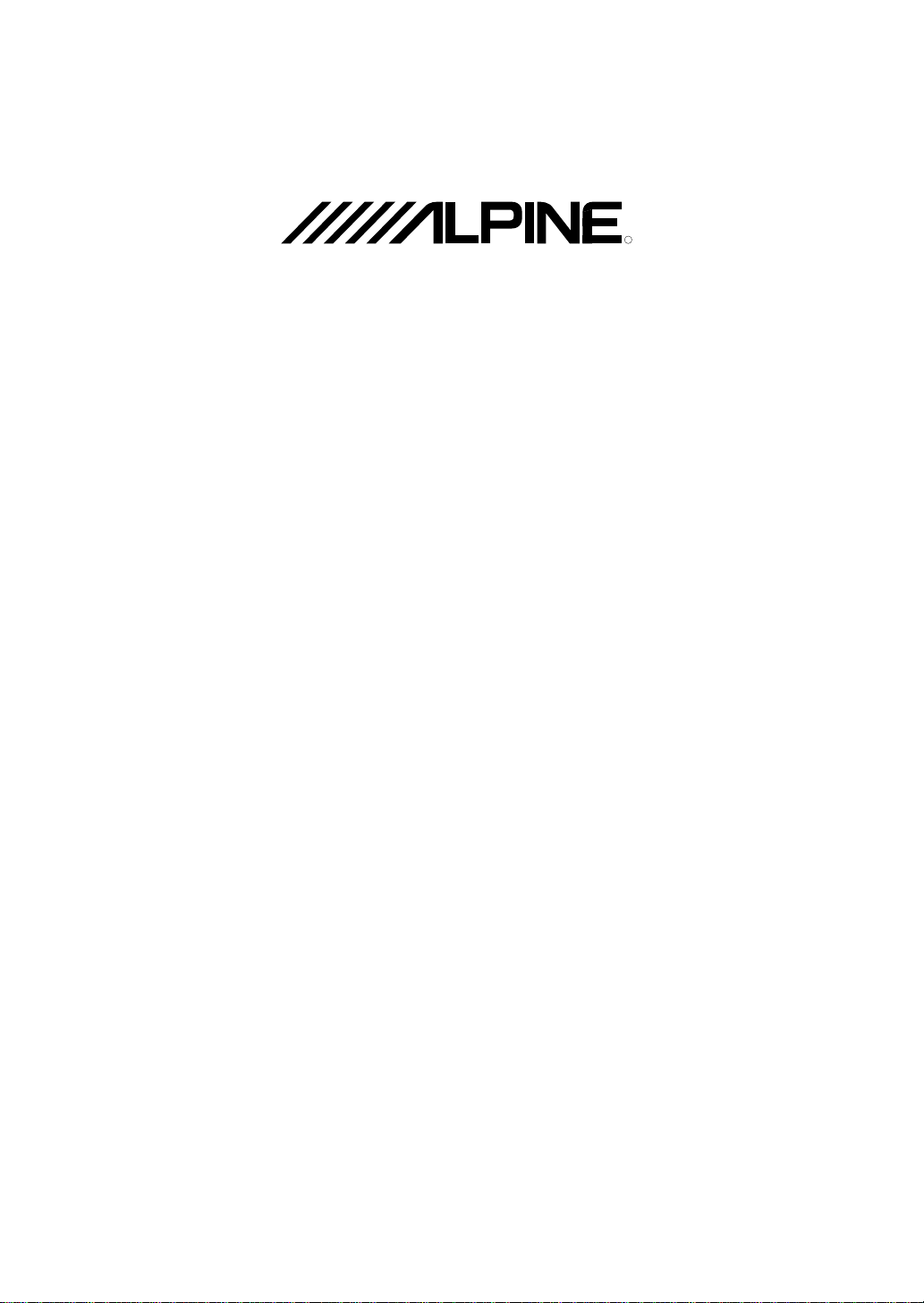
ALPINE ELECTRONICS MARKETING, INC.
1-1-8 Nishi Gotanda,
Shinagawa-ku, Tokyo 141-0031, Japan
Phone 03-5496-8231
ALPINE ELECTRONICS OF AMERICA, INC.
19145 Gramercy Place, Torrance,
California 90501, U.S.A.
Phone 1-800-ALPINE-1 (1-800-257-4631)
1-888-NAV-HELP (1-888-628-4357)
ALPINE ELECTRONICS OF CANADA, INC.
7300 Warden Ave., Suite 203, Markham,
Ontario L3R 9Z6, Canada
Phone 1-800-ALPINE-1 (1-800-257-4631)
1-888-NAV-HELP (1-888-628-4357)
ALPINE ELECTRONICS OF AUSTRALIA PTY. LTD.
6-8 Fiveways Boulevarde Keysborough,
Victoria 3173, Australia
Phone 03-9769-0000
ALPINE ELECTRONICS GmbH
Kreuzerkamp 7,
40878 Ratingen, Germany
Phone 02102-4550
R
Yamagata Printing
Co., Ltd.
2-6-34, Takashima,
Nishi-ku, Yokohama,
Kanagawa, Japan
ALPINE ELECTRONICS OF U.K. LTD.
Alpine House
Fletchamstead Highway,
Coventry CV4 9TW, U.K.
Phone 0870-33 33 763
ALPINE ELECTRONICS FRANCE S.A.R.L.
(RCS PONTOISE B 338 101 280)
98, Rue de la Belle Etoile, Z.I. Paris Nord Il,
B.P. 50016, 95945 Roissy Charles de Gaulle
Cedex, France
Phone 01-48638989
ALPINE ITALIA S.p.A.
Viale C. Colombo 8, 20090 Trezzano Sul
Naviglio (MI), Italy
Phone 02-484781
ALPINE ELECTRONICS DE ESPAÑA, S.A.
Portal de Gamarra 36, Pabellón, 32
01013 Vitoria (Alava)-APDO 133, Spain
Phone 945-283588
Designed by ALPINE Japan
Printed in Japan (Y)
68P50520Y76-O
